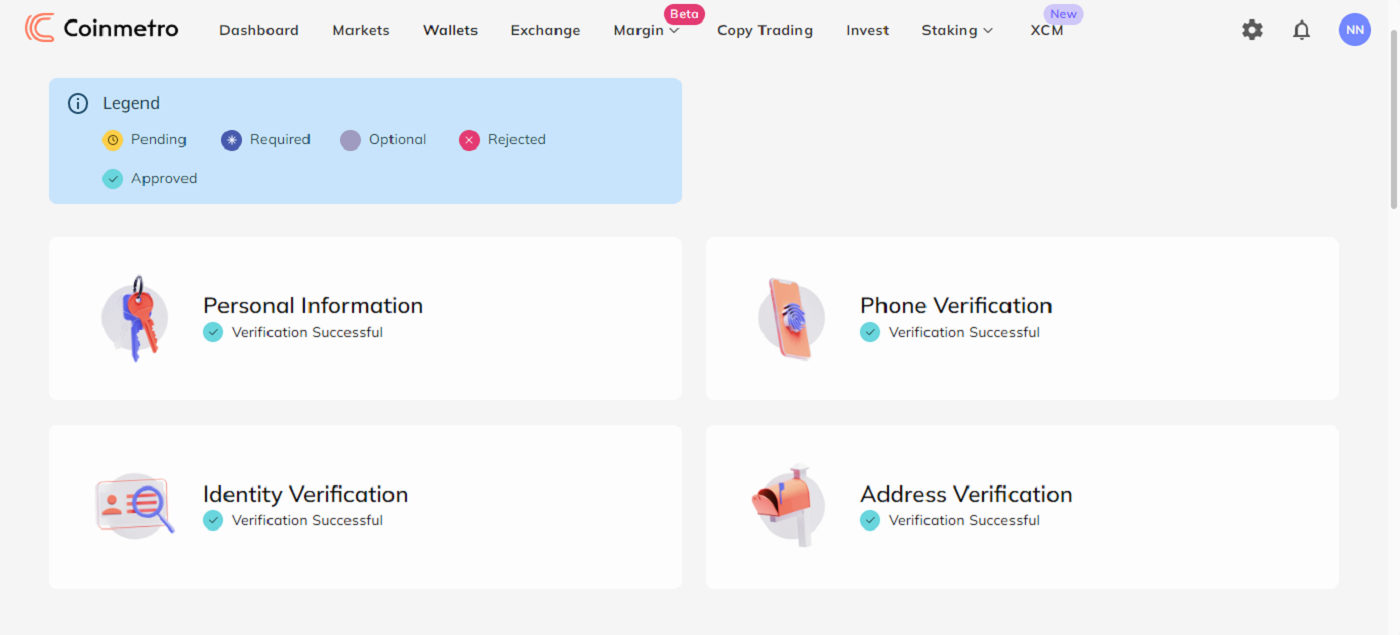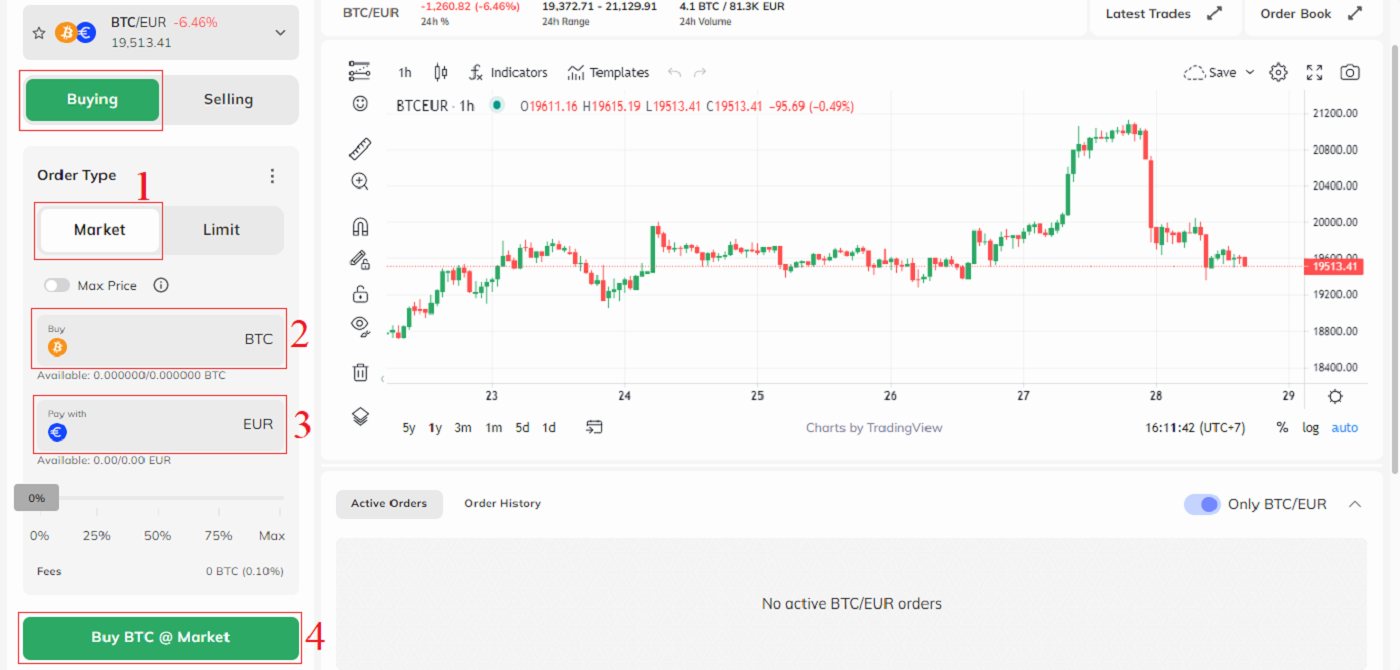Як гандляваць на Coinmetro для пачаткоўцаў
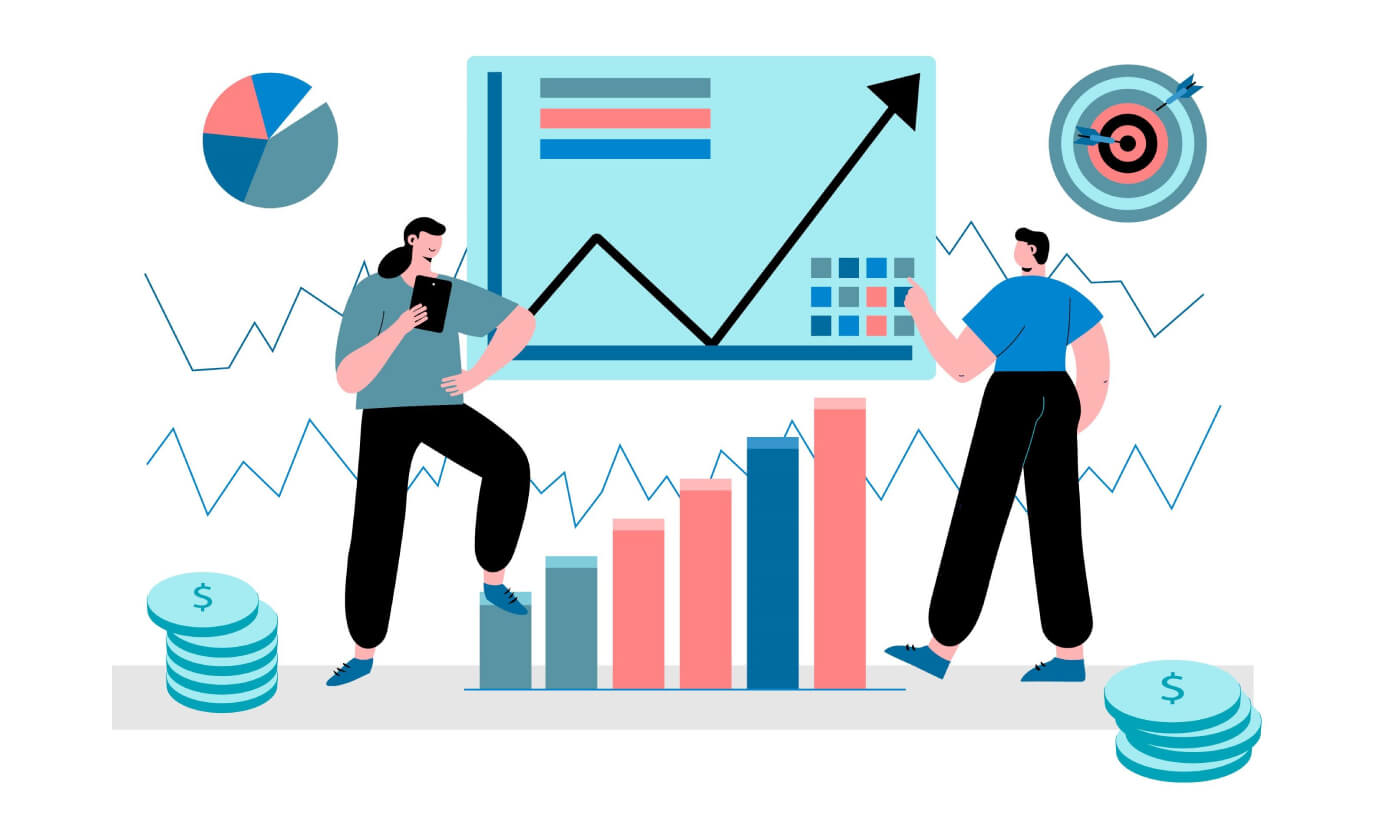
Як зарэгістравацца ў Coinmetro
Як зарэгістраваць уліковы запіс Coinmetro [ПК]
1. Па-першае, вам трэба будзе перайсці на галоўную старонку Coinmetro і націснуць [Зарэгістравацца] .
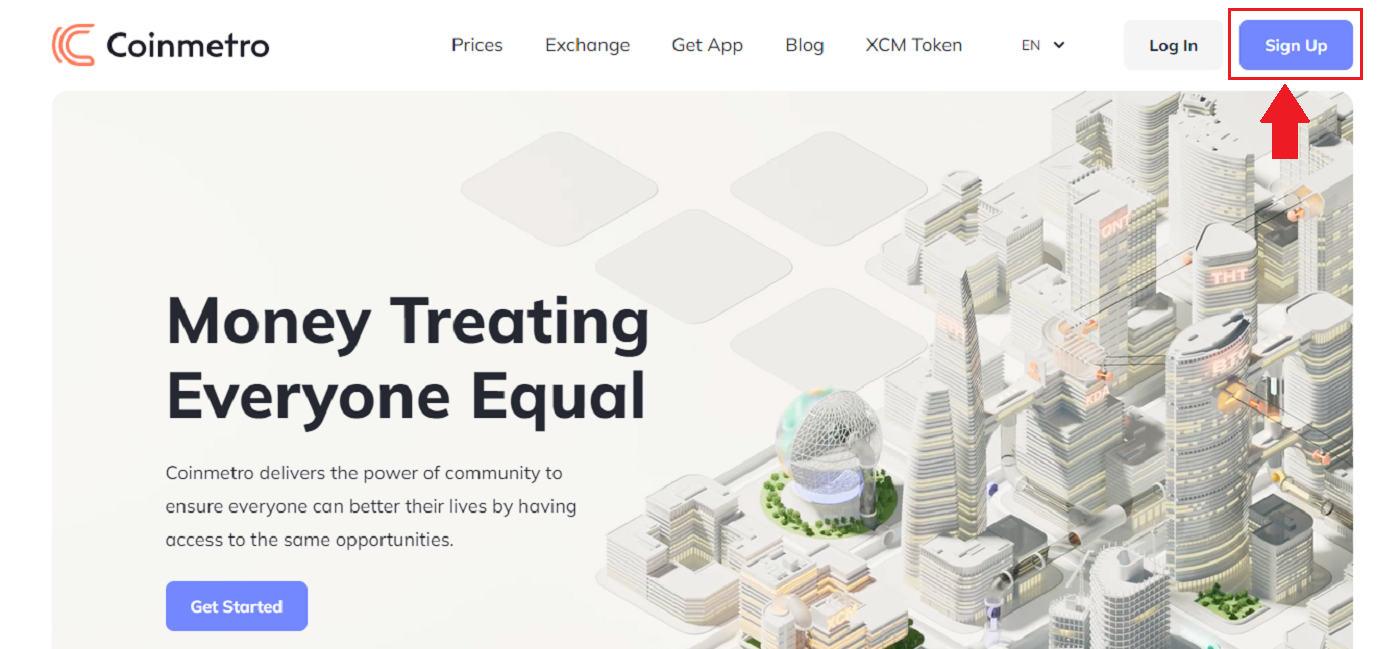
2. Калі старонка рэгістрацыі загрузіцца, увядзіце свой [Email] , націсніце [Устанавіць пароль] , а затым увядзіце код. Пасля таго, як вы скончыце чытаць Умовы абслугоўвання, націсніце [Я згодны з Умовамі абслугоўвання і Палітыкай прыватнасці] перад тым, як націснуць [Стварыць уліковы запіс] .
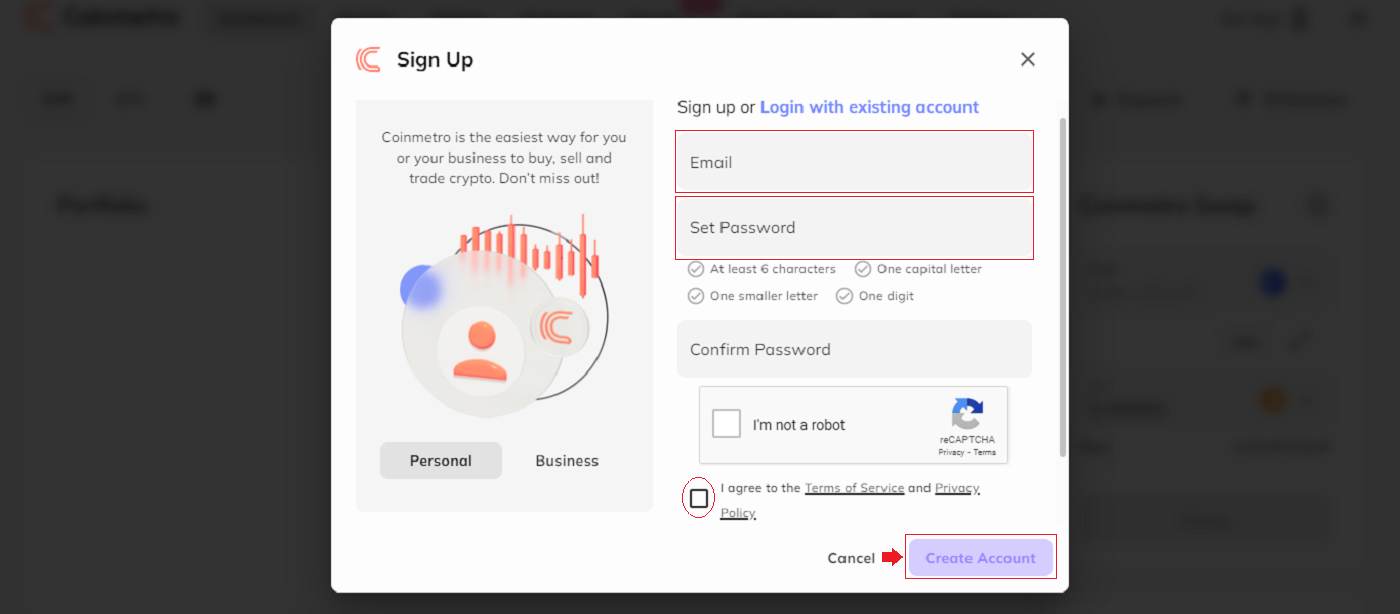
Памятайце:Ваш зарэгістраваны ўліковы запіс электроннай пошты цесна звязаны з вашым уліковым запісам Coinmetro, таму прыміце меры засцярогі, каб забяспечыць яго бяспеку, і выберыце надзейны, складаны пароль, які ўключае вялікія і малыя літары, лічбы і сімвалы. Нарэшце, зрабіце дбайны запіс пароляў для зарэгістраванага ўліковага запісу электроннай пошты і Coinmetro.
3. Пасля выканання крокаў з першага па другі рэгістрацыя вашага ўліковага запісу завершана.
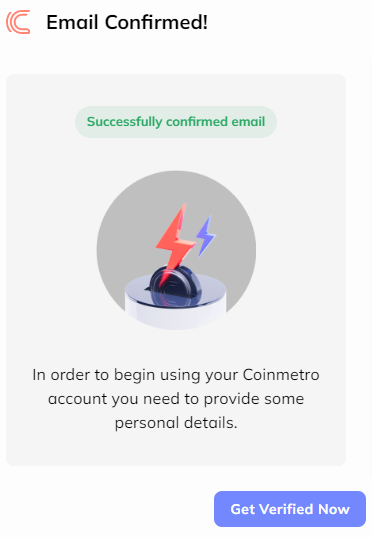
4. Вы можаце выкарыстоўваць платформу Coinmetro і пачаць гандляваць.
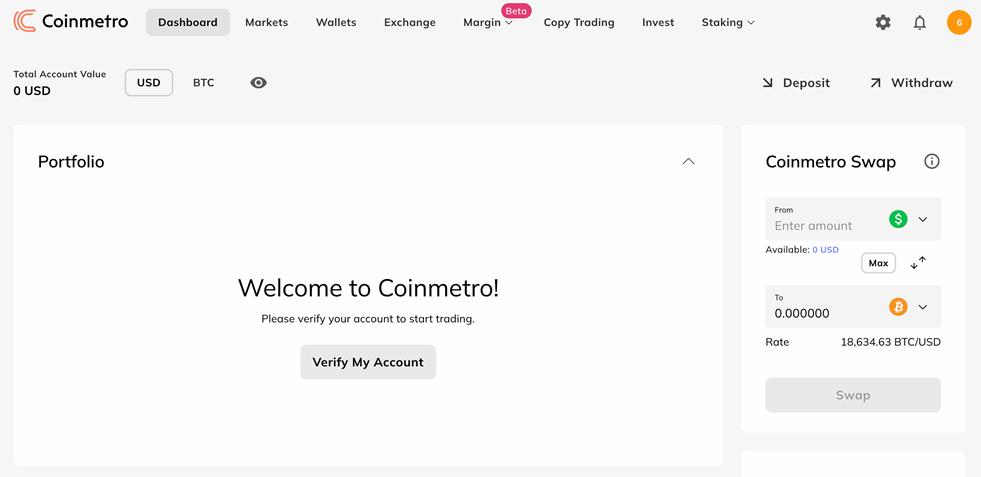
Як зарэгістраваць уліковы запіс Coinmetro на Facebook
Акрамя таго, у вас ёсць выбар зарэгістраваць уліковы запіс, выкарыстоўваючы свой асабісты ўліковы запіс Facebook, што можна зрабіць усяго за некалькі простых крокаў:
1. Перайдзіце на галоўную старонку Coinmetro і абярыце [Зарэгістравацца] у правым верхнім куце.
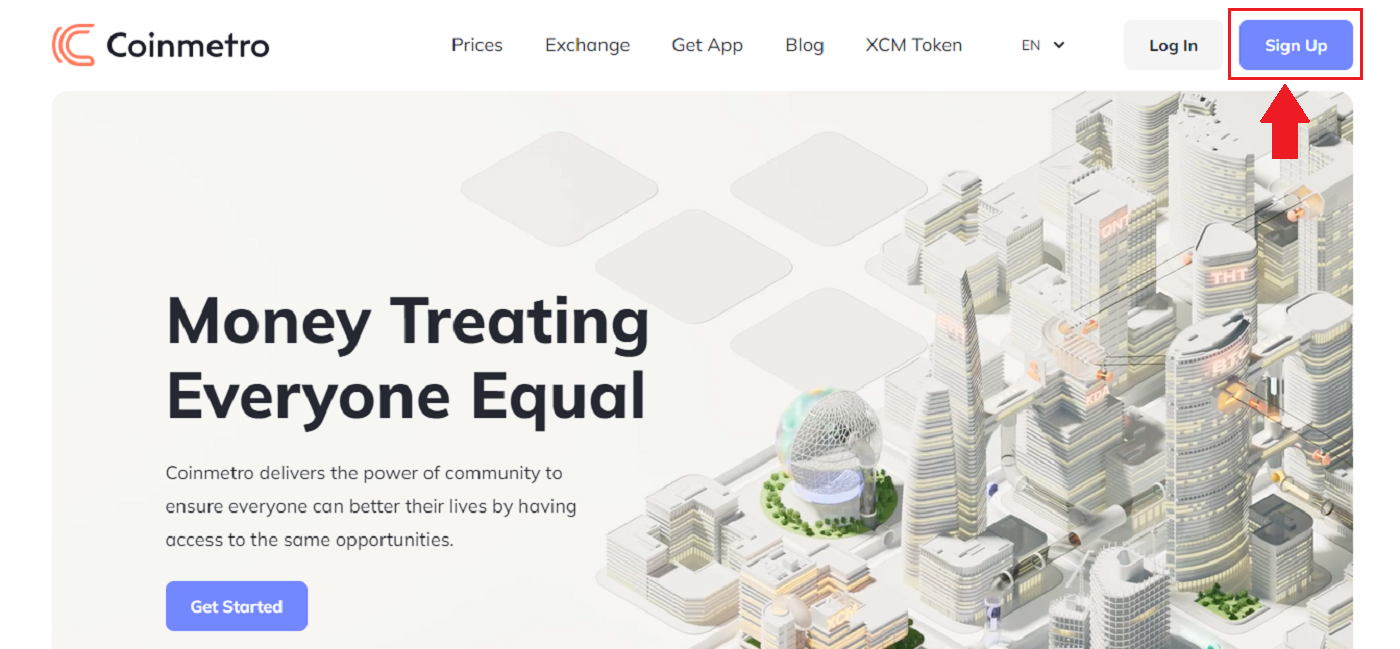
2. Націсніце на кнопку Facebook .
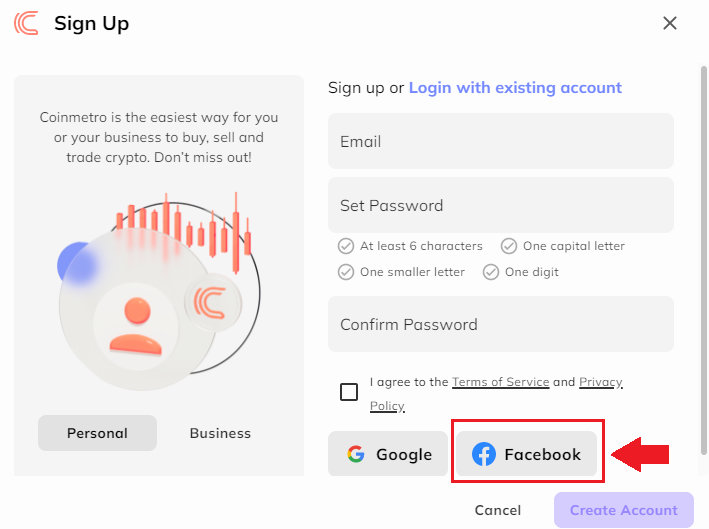
3. Адкрыецца акно ўваходу ў Facebook, дзе вам трэба будзе ўвесці адрас электроннай пошты, які вы выкарыстоўвалі для рэгістрацыі ў Facebook.
4. Увядзіце пароль ад вашага ўліковага запісу Facebook.
5. Націсніце «Увайсці».
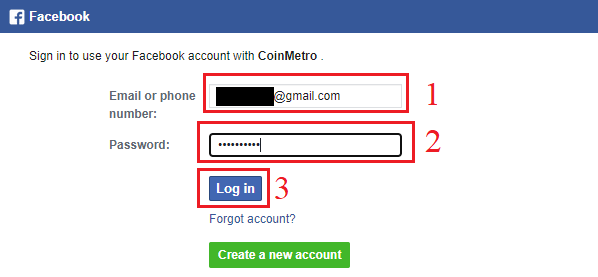
Coinmetro запытвае доступ да вашага імя, выявы профілю і адраса электроннай пошты пасля таго, як вы націснеце кнопку «Увайсці». Націсніце "Працягнуць" пад...
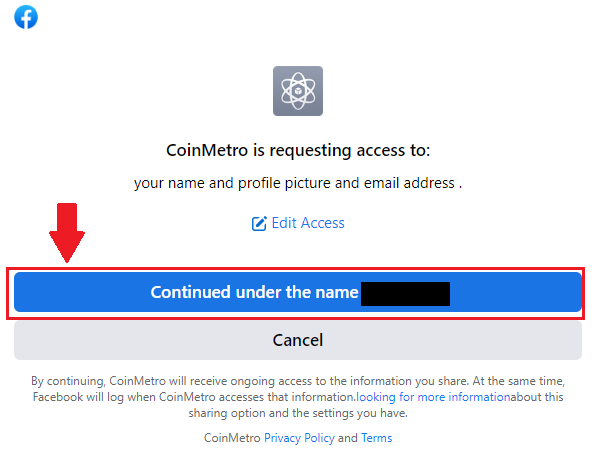
Затым вы імгненна трапіце на платформу Coinmetro.
Як зарэгістраваць уліковы запіс Coinmetro ў Gmail
Акрамя таго, вы можаце зарэгістравацца з дапамогай сістэмы адзінага ўваходу са сваім уліковым запісам Google і ўвайсці адным націскам кнопкі.
1. Наведайце галоўную старонку Coinmetro і націсніце [Зарэгістравацца] у правым верхнім куце.
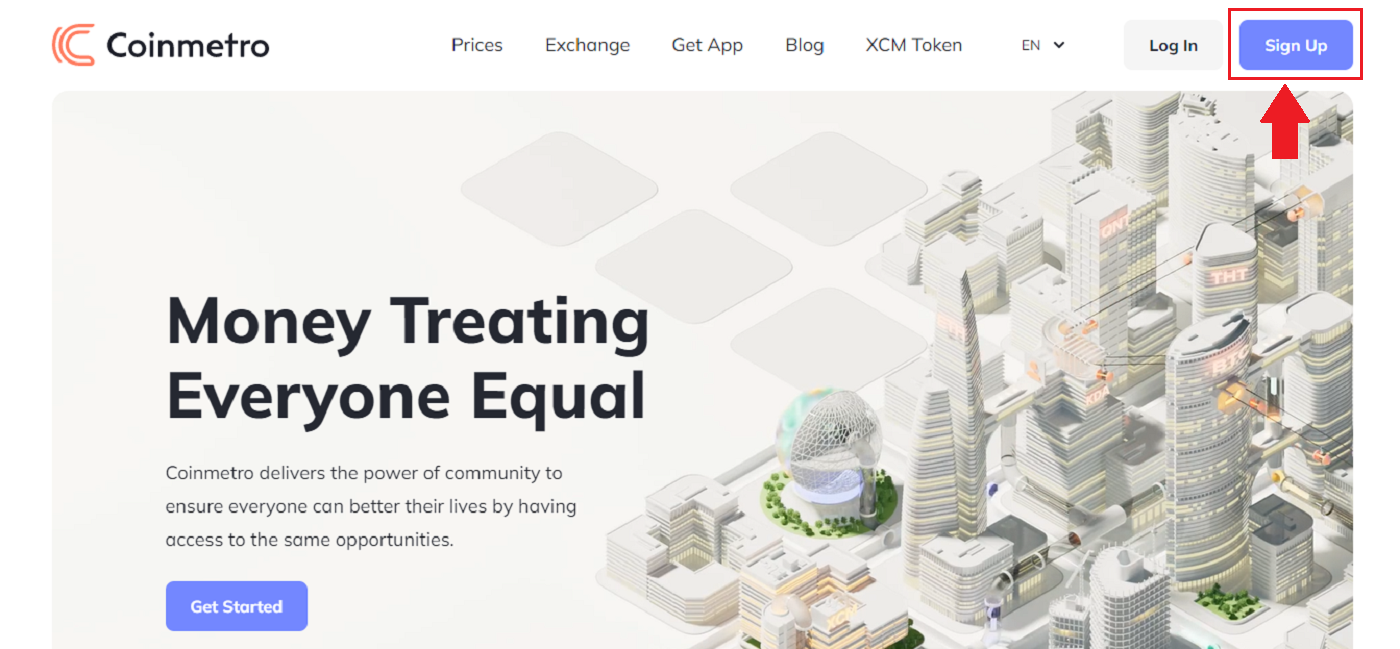
2. Націсніце на кнопку Google .
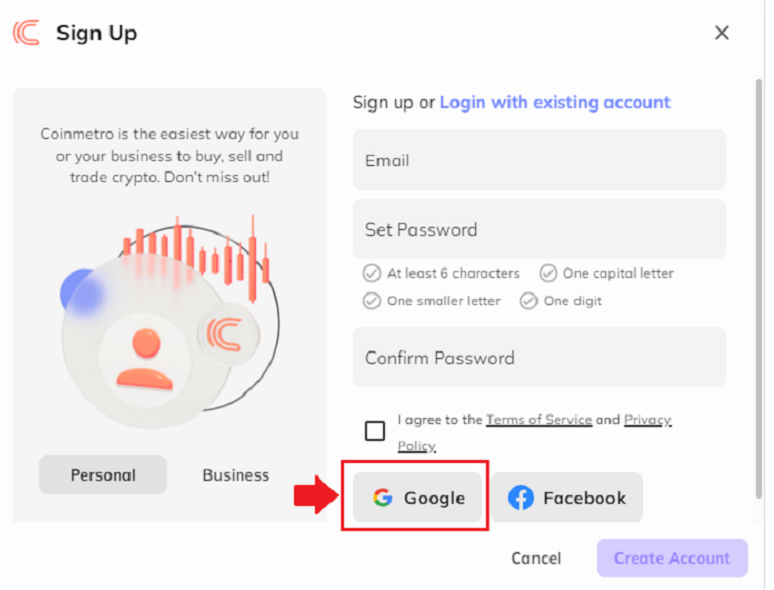
3. Адкрыецца акно ўваходу ў ўліковы запіс Google, дзе вам трэба будзе ўвесці адрас электроннай пошты ці тэлефон і націснуць «Далей» .
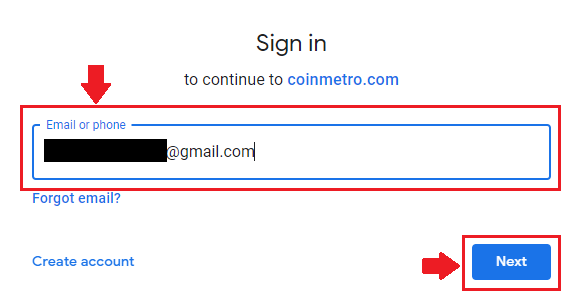
Пасля гэтага вы трапіце непасрэдна на платформу Coinmetro, калі будзеце прытрымлівацца інструкцый, якія служба адпраўляе на ваш уліковы запіс Gmail.
Як зарэгістраваць уліковы запіс Coinmetro [мабільны]
Зарэгіструйцеся праз дадатак Coinmetro
1. Адкрыйце спампаванае прыкладанне Coinmetro [Coinmetro App iOS] або [Coinmetro App Android] , націсніце на [Не маеце ўліковага запісу? Sign up] унізе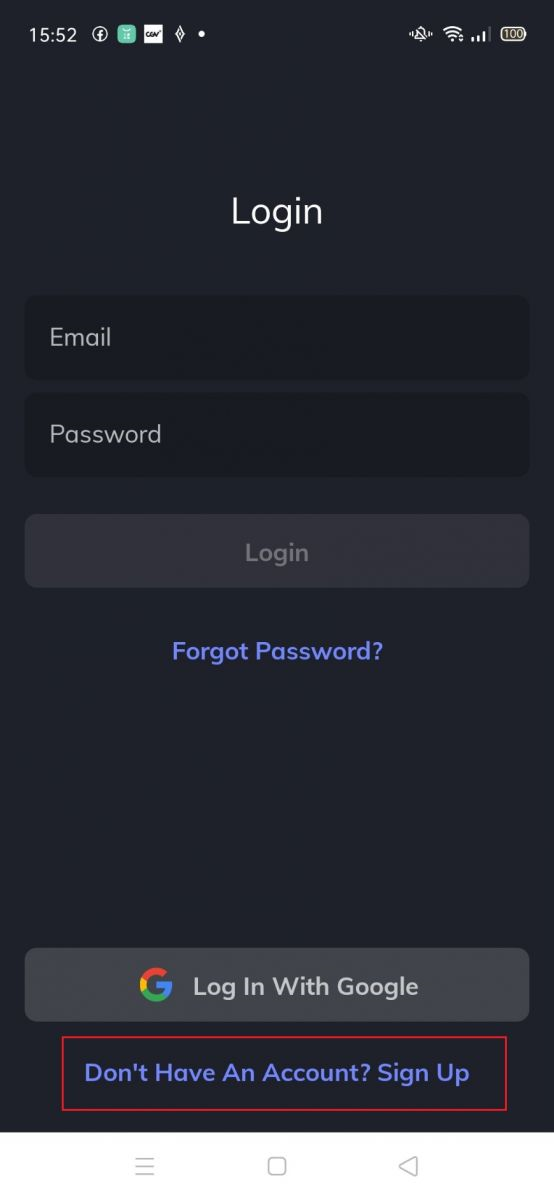
2. Увядзіце [ваш адрас электроннай пошты] і [пароль] , увядзіце [паўтарыць пароль] , прачытайце ўмовы абслугоўвання і націсніце [Стварыць мой уліковы запіс] , каб пацвердзіць свой адрас электроннай пошты пасля гэтага.
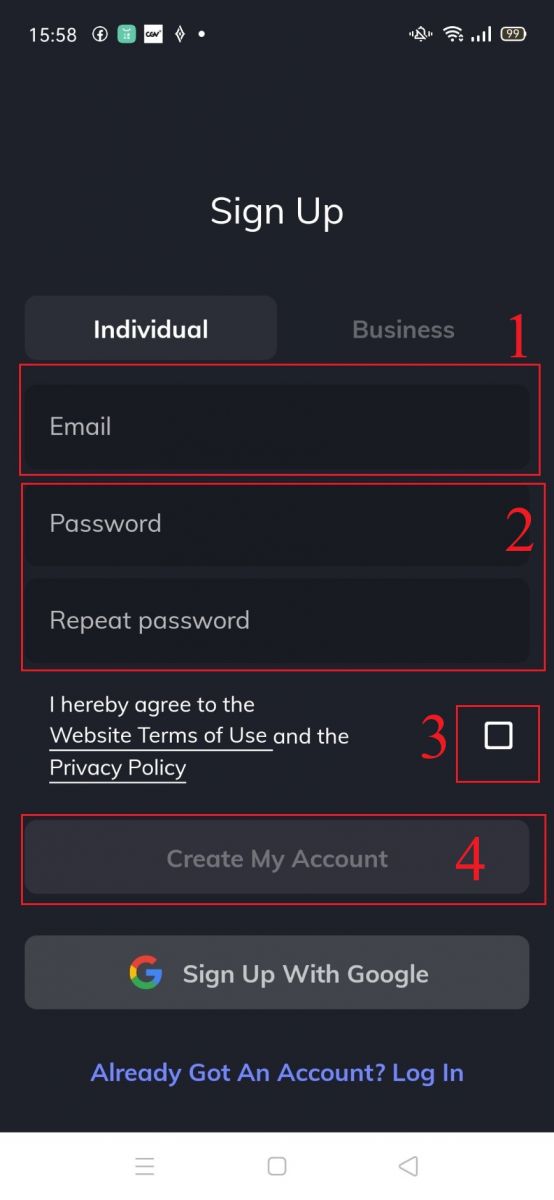
3. Пстрыкніце ніжэй [Праверце сваю электронную пошту] , каб праверыць сваю электронную пошту.
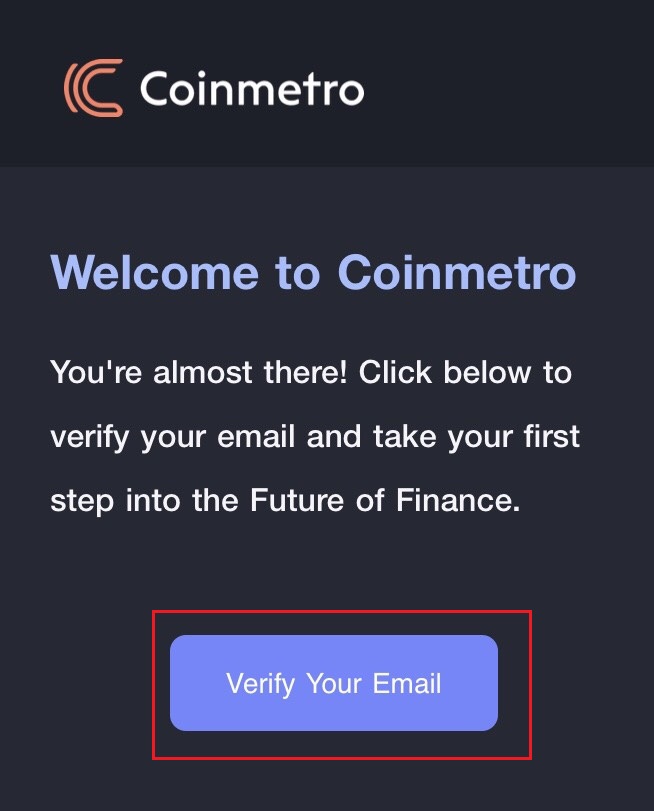
4. Усталюйце PIN-код і націсніце [Пацвердзіць] . Цяпер вы можаце ўвайсці ў сістэму, каб пачаць гандляваць!
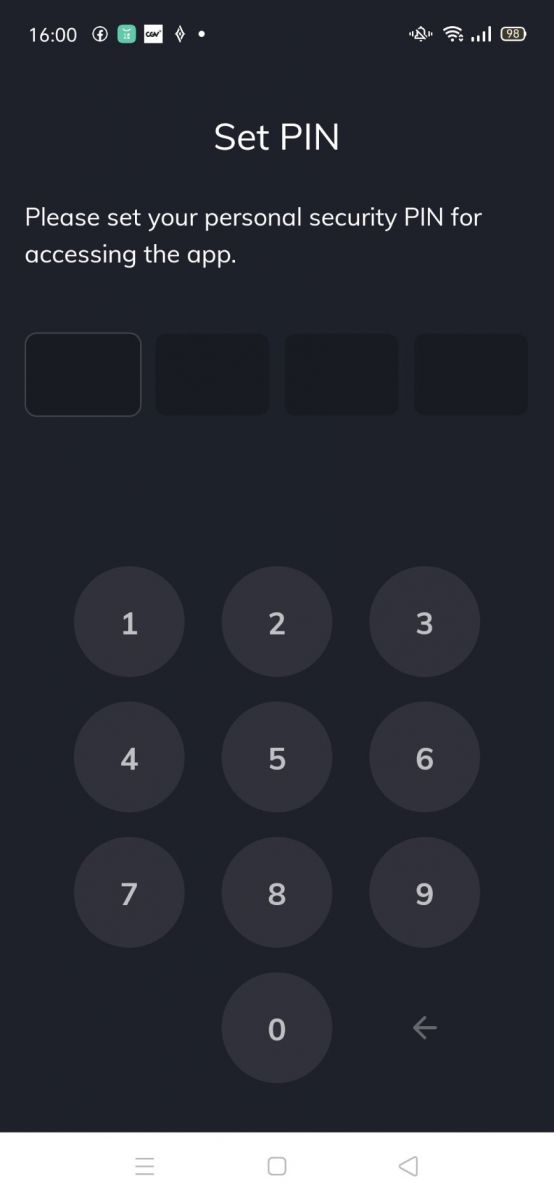
5. Націсніце [Праверыць]калі вы хочаце пацвердзіць сваю асобу.
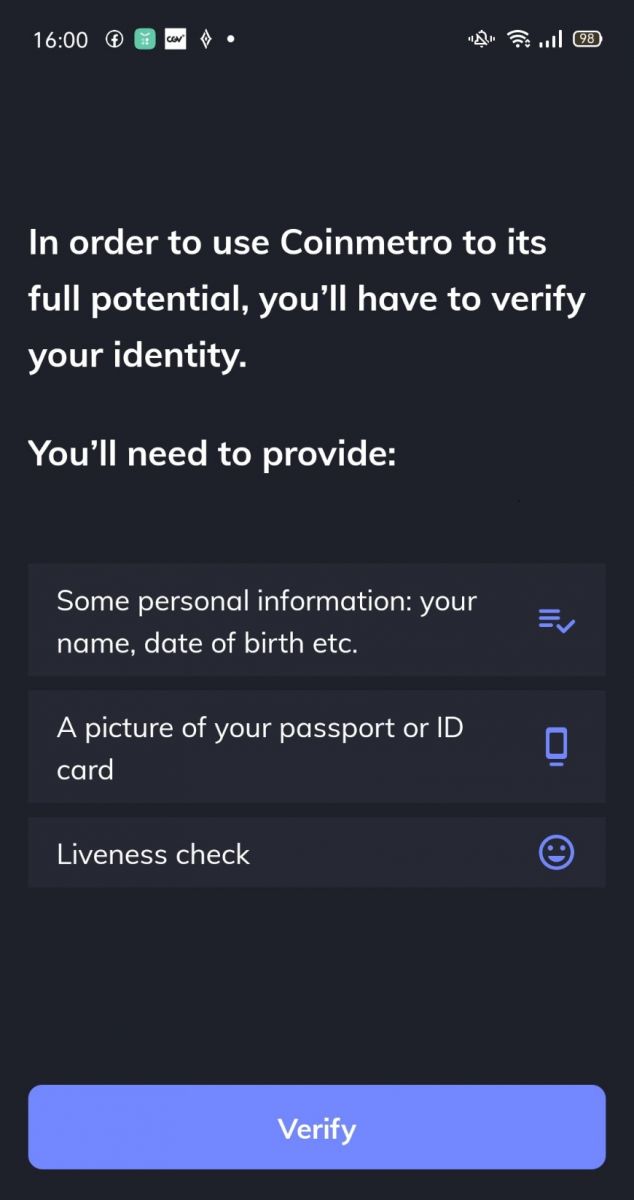
6. Рэгістрацыя вашага акаўнта завершана.
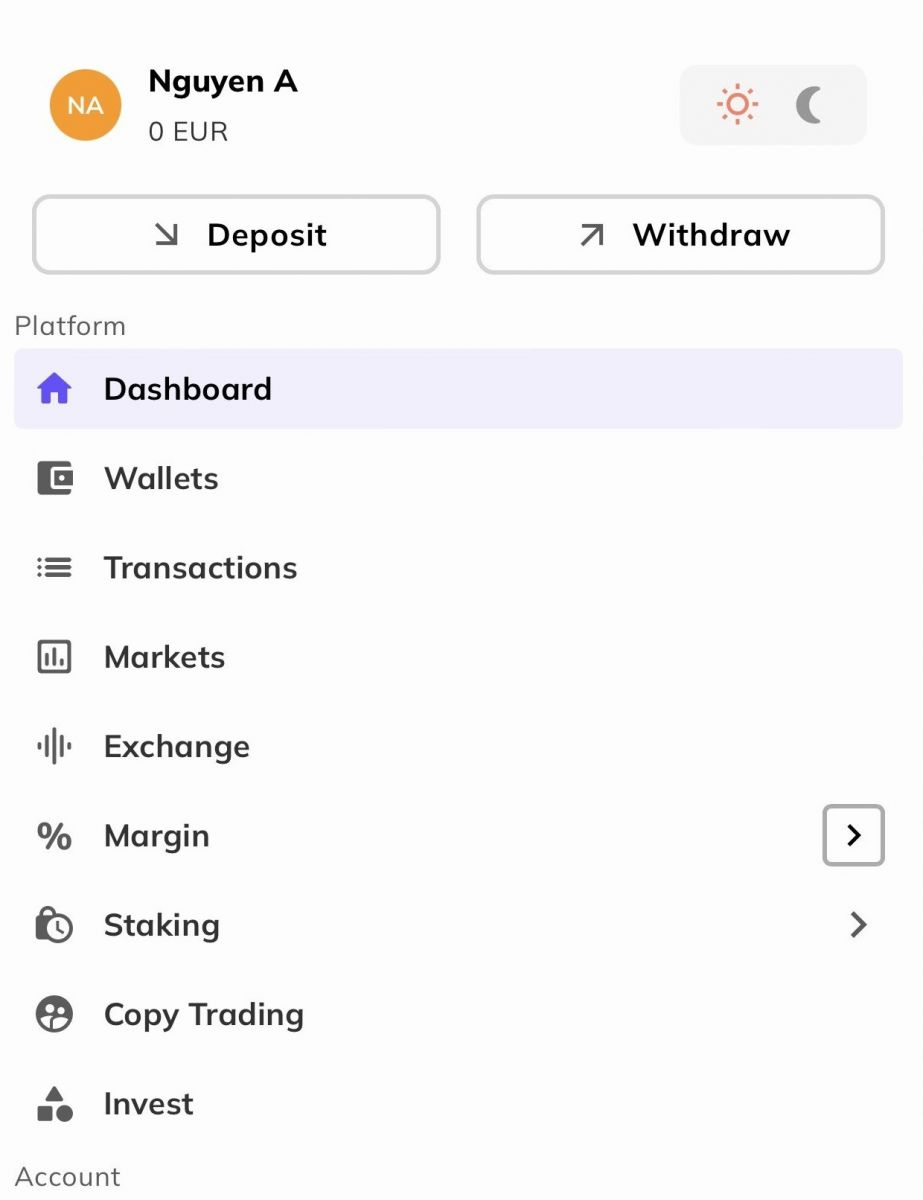
Зарэгіструйцеся праз Мабільны Інтэрнэт
1. Каб зарэгістравацца, абярыце [Зарэгістравацца] з меню на галоўнай старонцы Coinmetro .
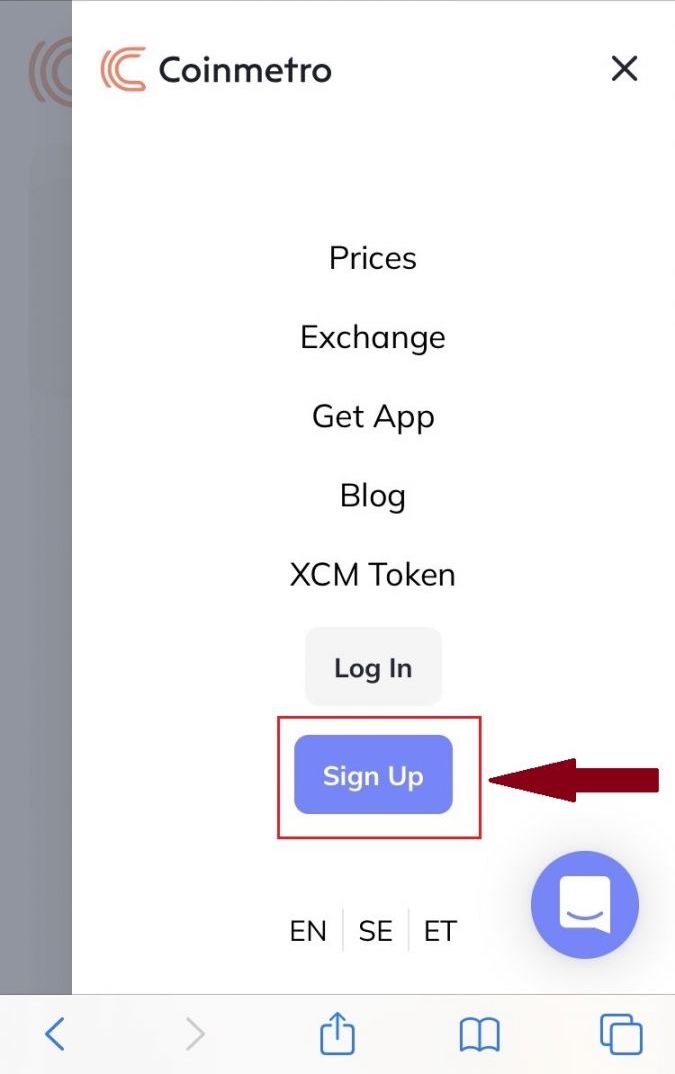
2. Увядзіце [ваш адрас электроннай пошты] , прачытайце ўмовы абслугоўвання і націсніце [Стварыць уліковы запіс] .
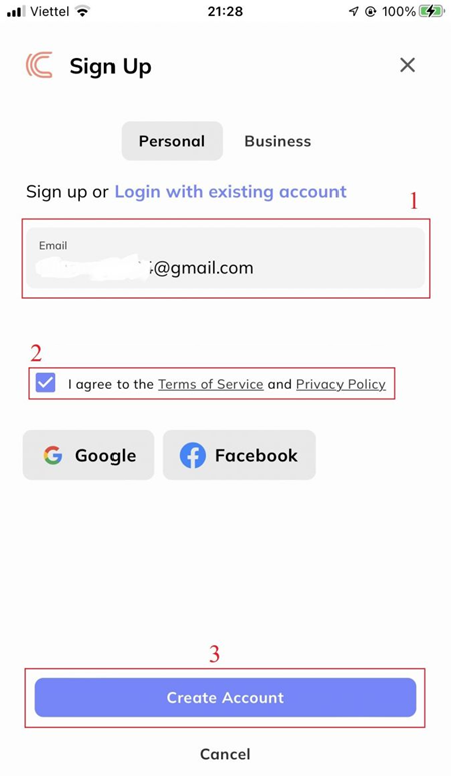
3. Праверце сваю электронную пошту, калі вы не атрымалі спасылку для праверкі ўліковага запісу, націсніце [Паўторна адправіць электроннае паведамленне] .
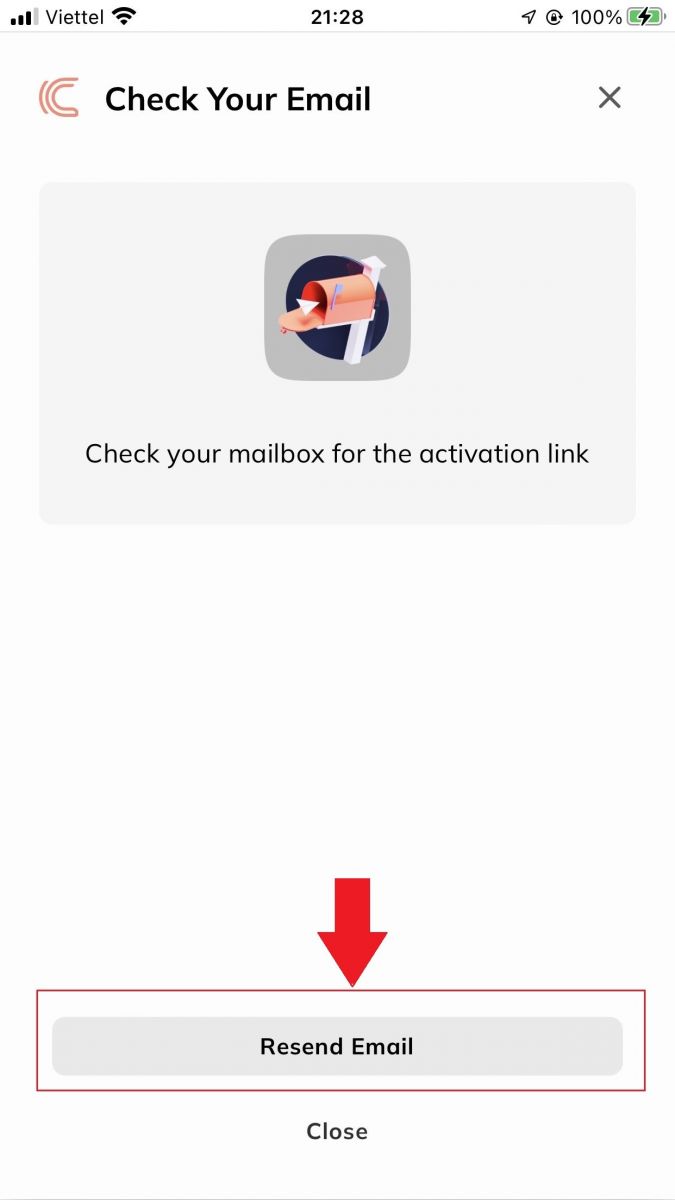
3. Каб пацвердзіць свой уліковы запіс, націсніце [Пацвердзіць свой адрас электроннай пошты] .
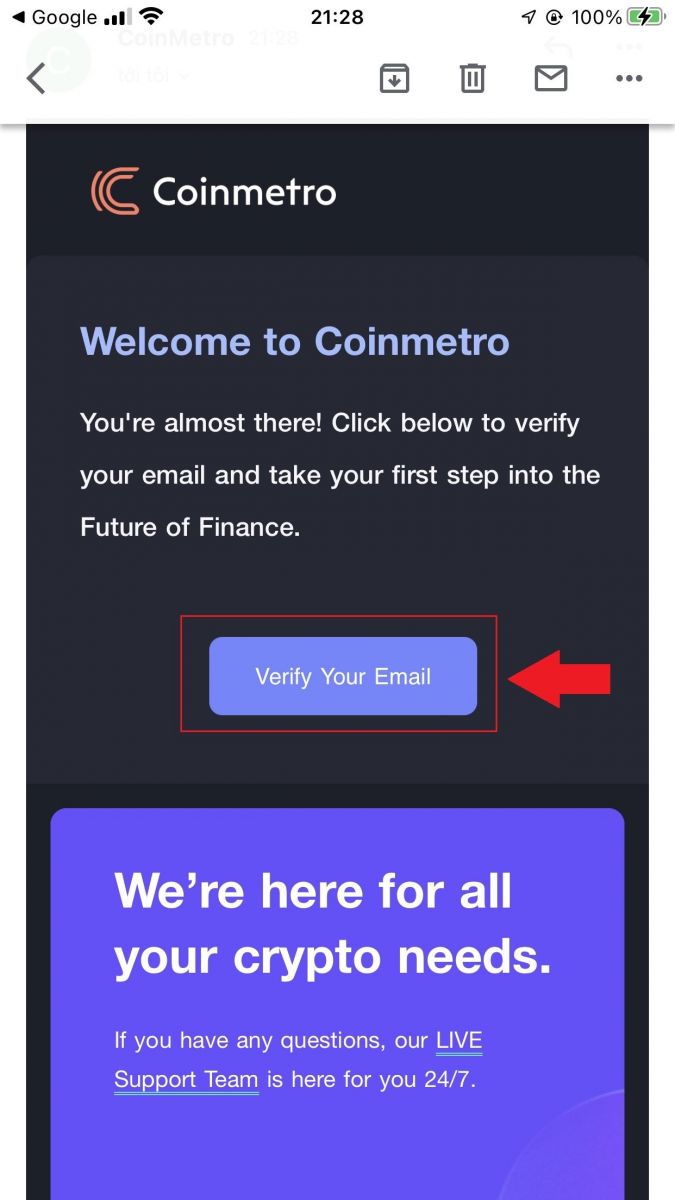
4. Ваша рэгістрацыя ўліковага запісу завершана.
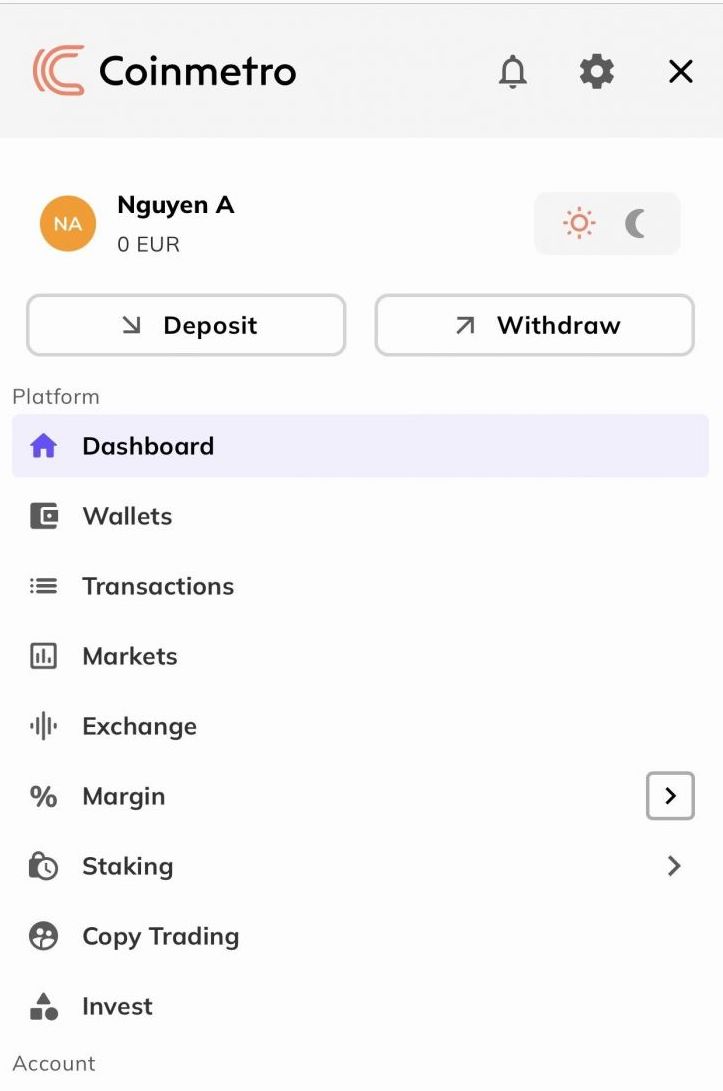
Спампаваць праграму Coinmetro
Спампуйце праграму Coinmetro для iOS
1. Спампуйце нашу праграму Coinmetro з App Store або націсніце Coinmetro Crypto Exchange .2. Націсніце [Атрымаць] .
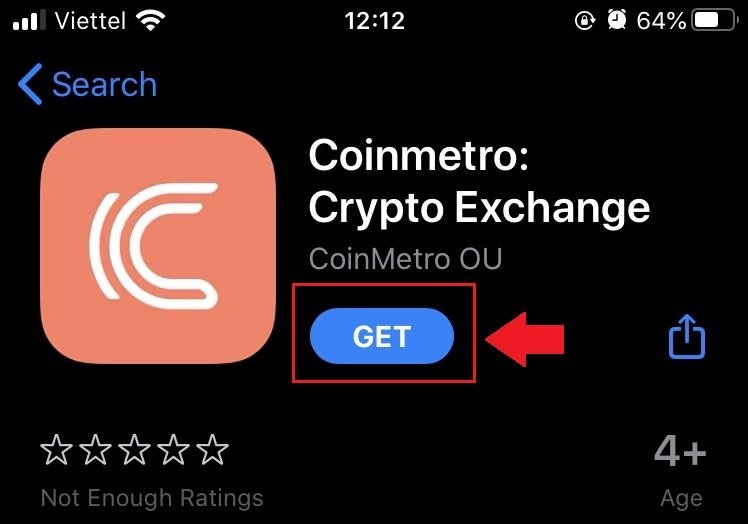
3. Дачакайцеся завяршэння ўстаноўкі. Затым вы можаце адкрыць прыкладанне і зарэгістравацца ў дадатку Coinmetro.
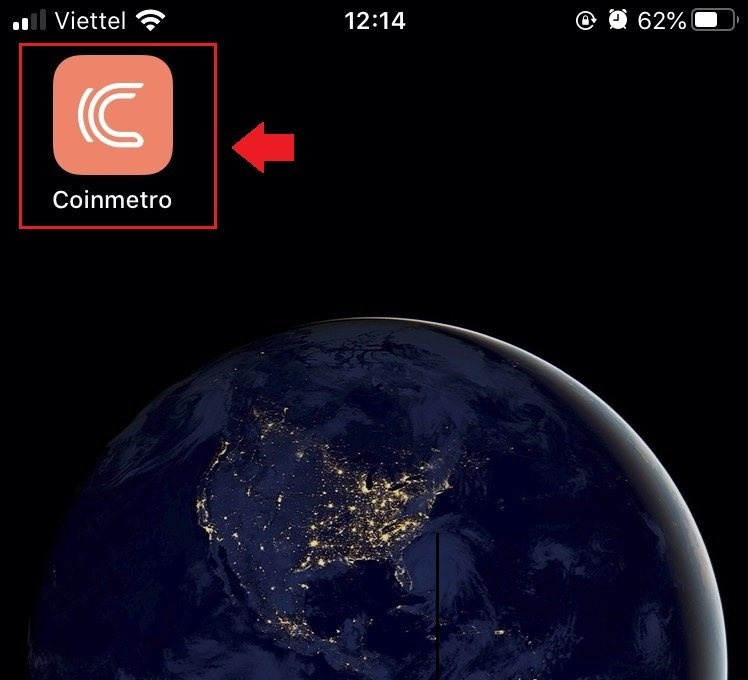
Спампаваць праграму Coinmetro для Android
1. Адкрыйце прыкладанне ніжэй на вашым тэлефоне, націснуўшы Coinmetro .
2. Націсніце на [Усталяваць], каб завяршыць загрузку.
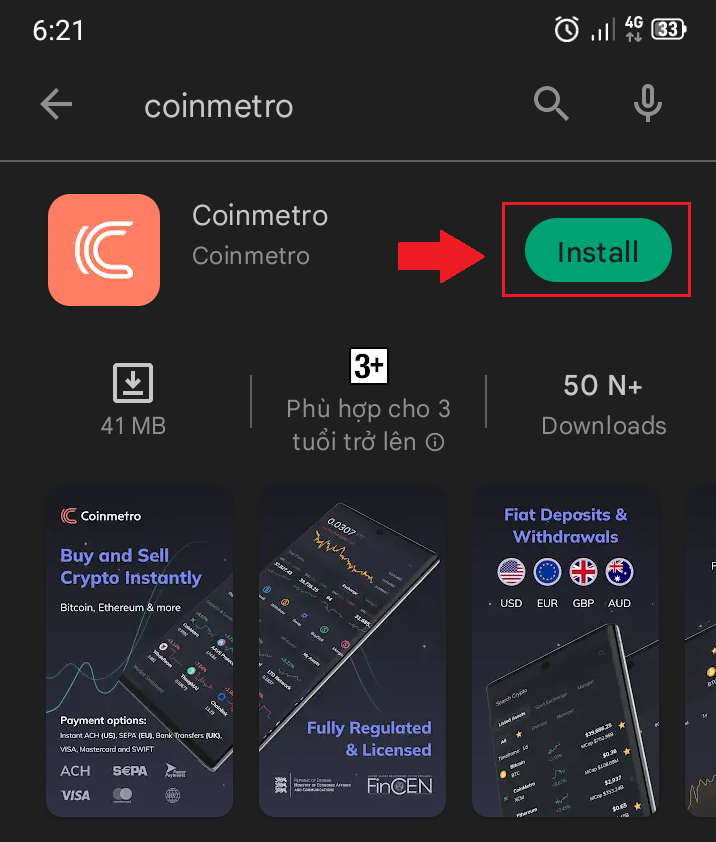
3. Адкрыйце спампаванае прыкладанне, каб зарэгістраваць уліковы запіс у Coinmetro App.
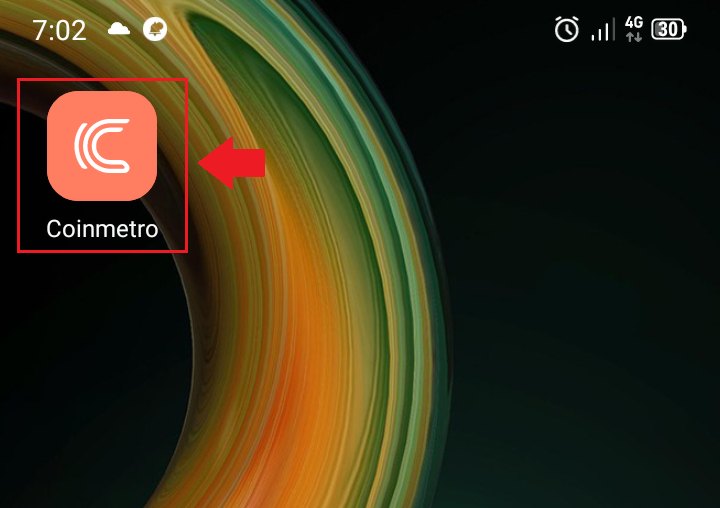
Як пацвердзіць рахунак у Coinmetro
Каб адпавядаць міжнароднаму заканадаўству, якое пастаянна змяняецца, і каб абараніць сябе і сваіх кліентаў, Coinmetro стварыла працэс праверкі профілю. Вы будзеце абаронены ад юрыдычных небяспек і атрымаеце больш стабільную якасць абслугоўвання, калі будзеце прытрымлівацца працэсу праверкі профілю.
Якія дакументы, якія сведчаць асобу, вам трэба прадаставіць, каб пацвердзіць свой профіль
Каб мы пацвердзілі ваш профіль і падрыхтавалі вас да гандлю з намі, мы запатрабуем ад вас прадставіць сваю фатаграфію і прымальны дакумент, які сведчыць асобу. Гэтыя фатаграфіі зроблены ў прамым эфіры з дапамогай нашага праграмнага забеспячэння для праверкі профілю.
Дакументы, якія прымаюцца для пацвярджэння асобы:
- Пашпарты прымаюцца з любой краіны, на якую мы маем ліцэнзію;
- Вадзіцельскія правы прымаюцца амаль ва ўсіх краінах, за невялікімі выключэннямі;
- Пасведчанні асобы прымаюцца ў большасці краін Еўрапейскай эканамічнай зоны і ЕС.
Калі ласка, звярніце ўвагу, што мы не можам прыняць нічога, акрамя пералічаных вышэй дакументаў у якасці доказу ідэнтыфікацыі. Ваш уліковы запіс будзе паказваць даступныя варыянты для вашай краіны; калі ласка, не загружайце дакументы, акрамя паказаных варыянтаў .
Як праверыць асабістую інфармацыю
1. Наведайце галоўную старонку Coinmetro , пстрыкніце значок профілю ў правым верхнім куце і абярыце [Рахунак] у меню. Ці вы можаце выбраць [Праверыць мой уліковы запіс] на цэнтральным экране.
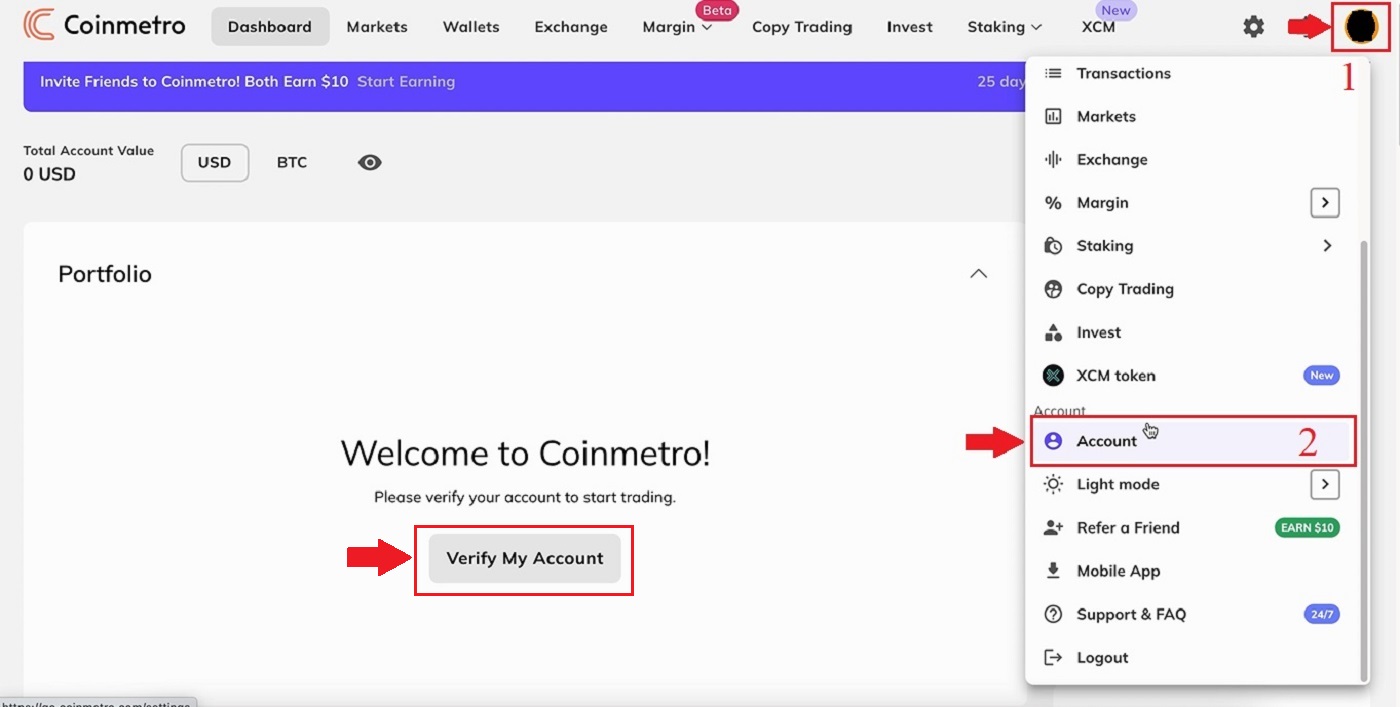
2. Націсніце [Праверка] на старонцы [Уліковы запіс] .
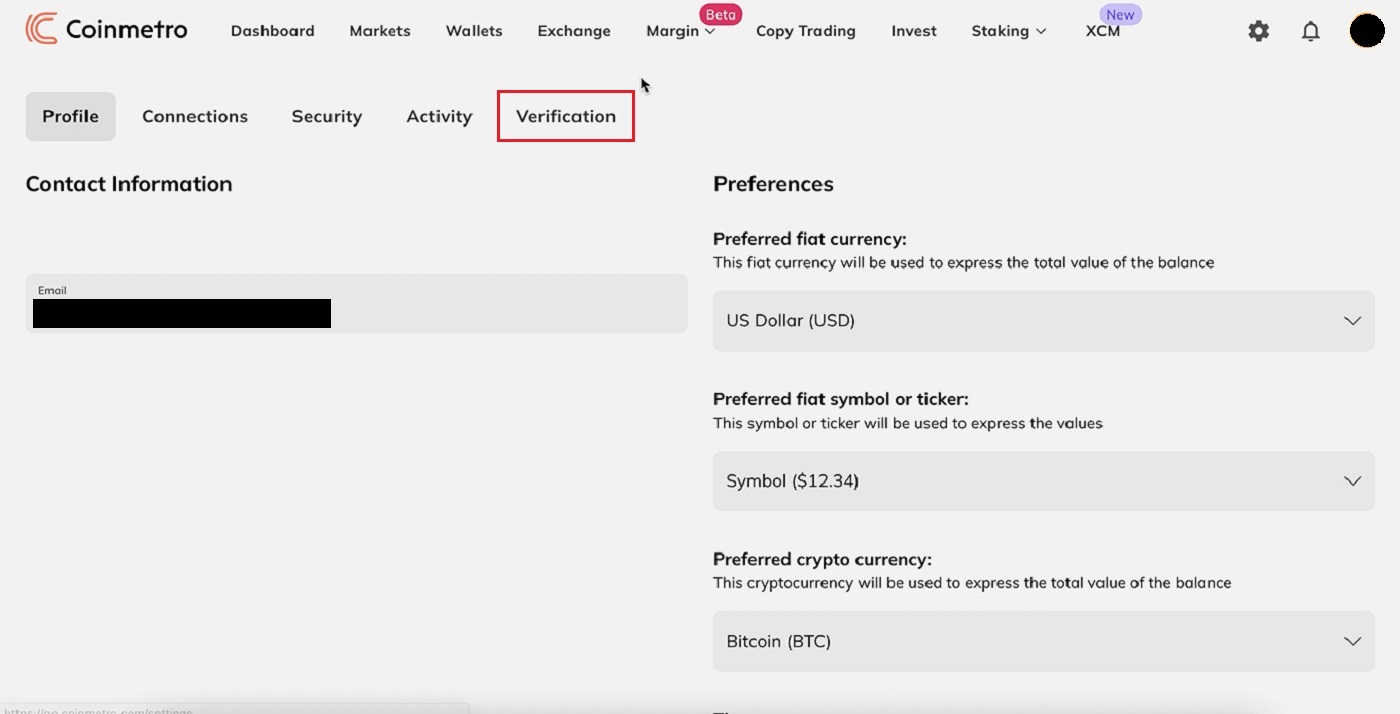
3. Увядзіце ўсе дадзеныя: [Імя] ; [Імя па бацьку (-я)] ; [Прозвішча] ; [Пол] ; [Дата нараджэння] для «Асабістай інфармацыі» , затым націсніце «Далей» .
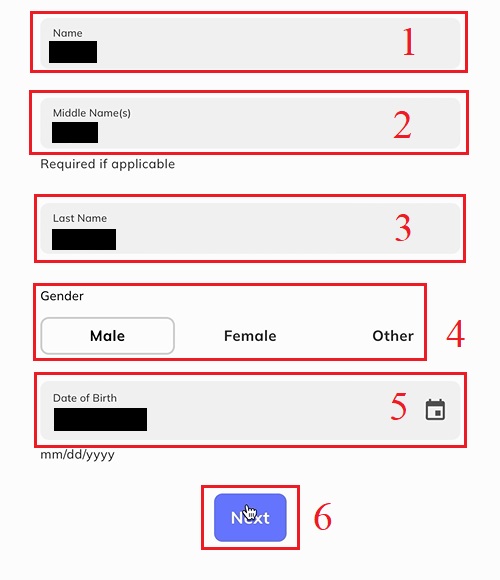
4. Увядзіце [Краіна вашага пашпарта] ; [Краіна вашага пражывання]. Прачытайце ўмовы абслугоўвання і выберыце [Гэтым я пацвярджаю, што прадстаўленая мною інфармацыя з'яўляецца праўдзівай, дакладнай і поўнай] і націсніце "Далей" .
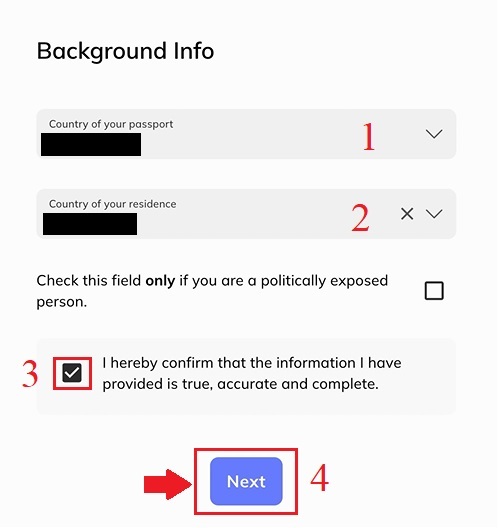
5. Выконваючы папярэднія крокі, вы завершыце праверку свайго ўліковага запісу.
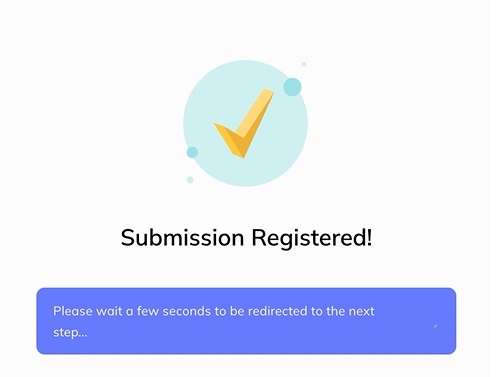
Як праверыць нумар тэлефона
Пасля завяршэння праверкі асабістай інфармацыі сістэма перанакіруе да наступнага кроку1. Увядзіце свой [нумар мабільнага] і націсніце "Пацвердзіць" .
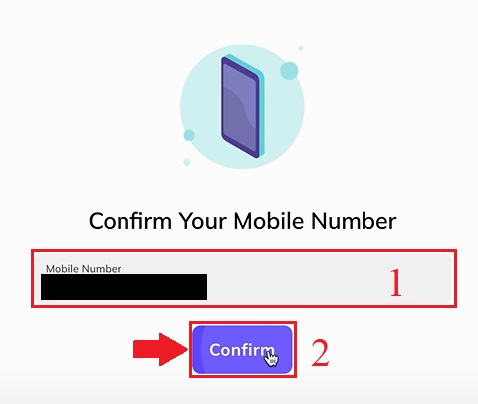
2. Праверце SMS, увядзіце код пацверджання SMS , адпраўлены на ваш тэлефон.
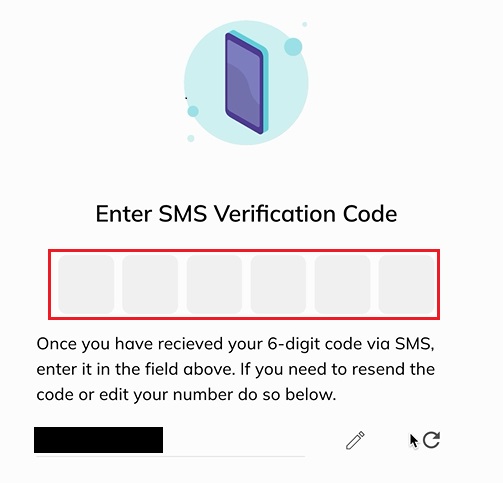
3. Праверка вашага нумара тэлефона для ўліковага запісу завершана. Калі ласка, пачакайце некалькі секунд для перанакіравання да наступнага кроку...
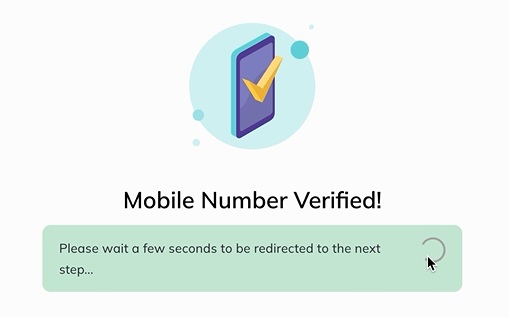
Як праверыць ідэнтыфікацыю
Калі ласка, звярніце ўвагу - для дадатковай бяспекі вам будзе прапанавана пацвердзіць гэта па электроннай пошце і SMS або шляхам сканіравання прадастаўленага QR-кода. Гэтая старонка не будзе разблакіравана, пакуль вы гэтага не зробіце. Затым працэс трэба будзе завяршыць на мабільным прыладзе або планшэце.
1. Націсніце [Пачаць] на пункце «Праверка асобы» .
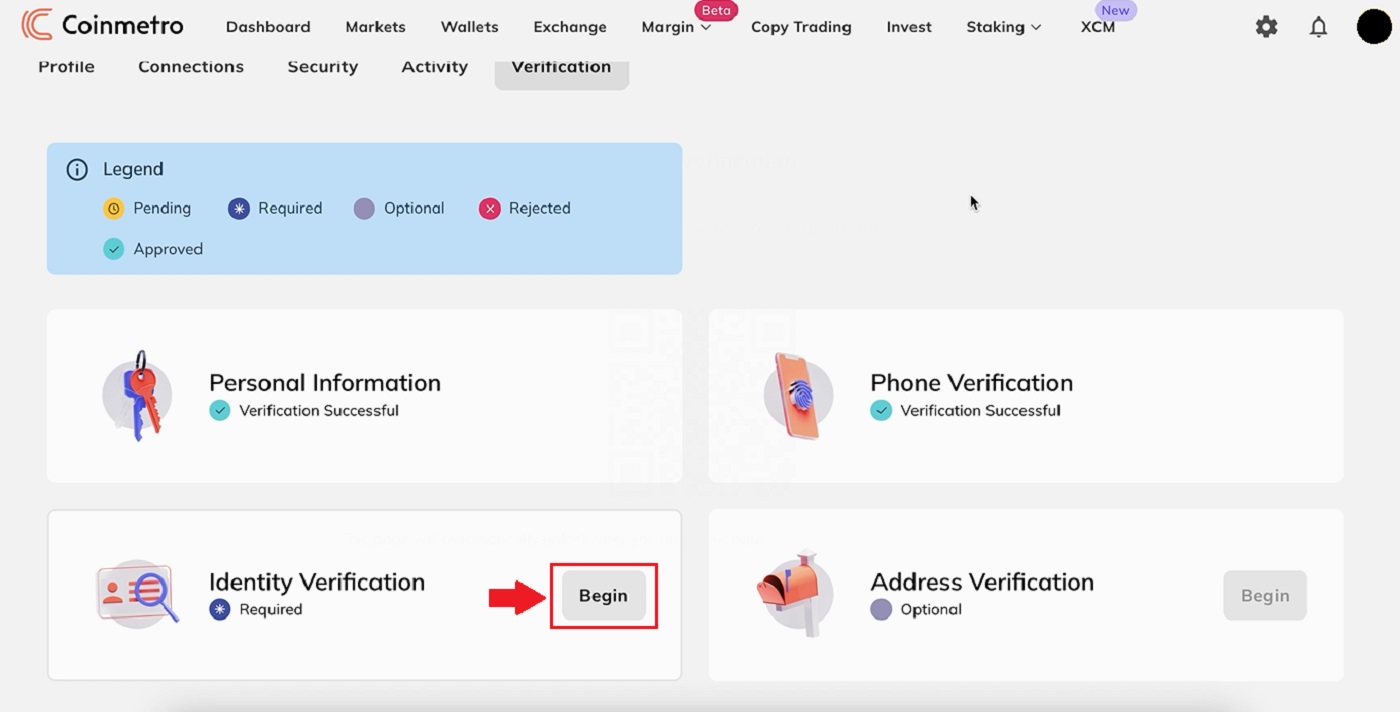
2. Coinmetro адправіць вам SMS і электронны ліст са спасылкай, адкрыйце яго на сваім смартфоне або вы таксама можаце адсканаваць QR-код ніжэй, каб пачаць.
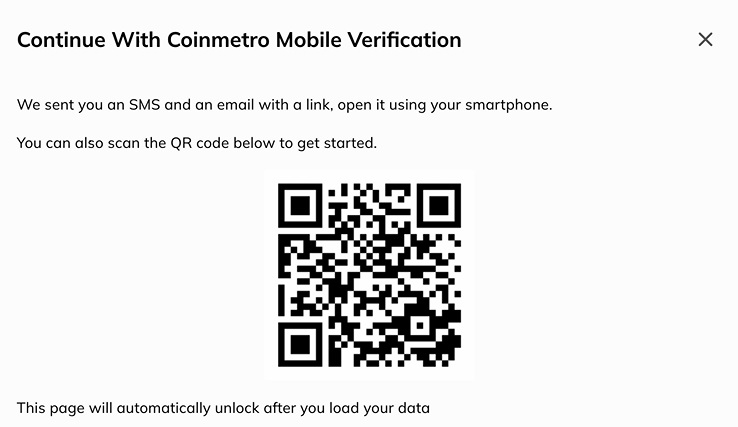
3. Затым націсніце [Пашпарт] .
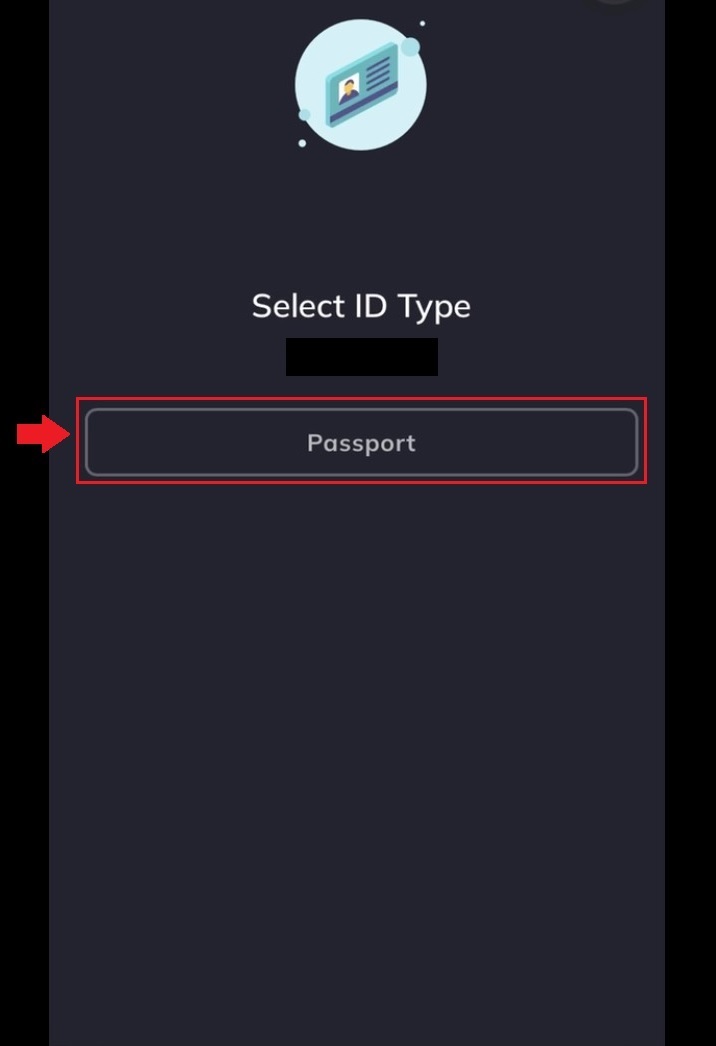
4. Уважліва прачытайце ўвагу і ўвядзіце «Пашпартныя дадзеныя» : [Нумар пашпарта] ; [Дата заканчэння тэрміну дзеяння] і націсніце "Далей".
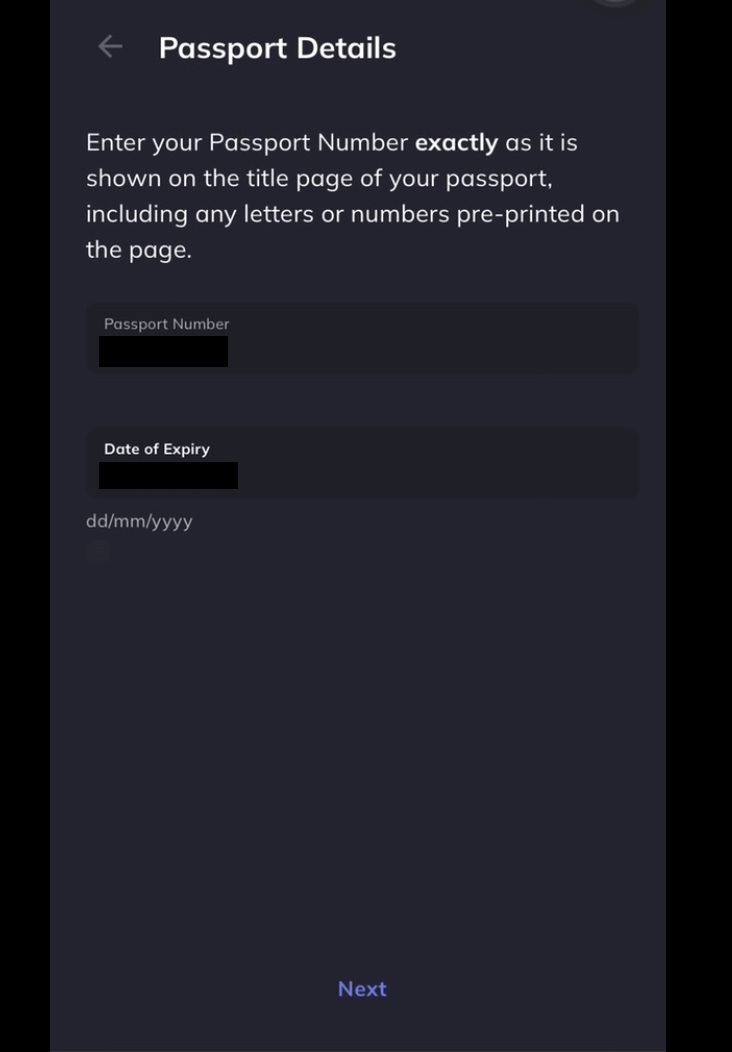
Выкарыстаны дакумент павінен быць сапраўдным на момант загрузкі. Калі тэрмін дзеяння дакумента скончыцца ў бліжэйшы час, вам трэба будзе прадаставіць абноўлены дакумент да заканчэння тэрміну дзеяння.
5. Абярыце апісанне сваёй прафесіі і націсніце «Далей» .
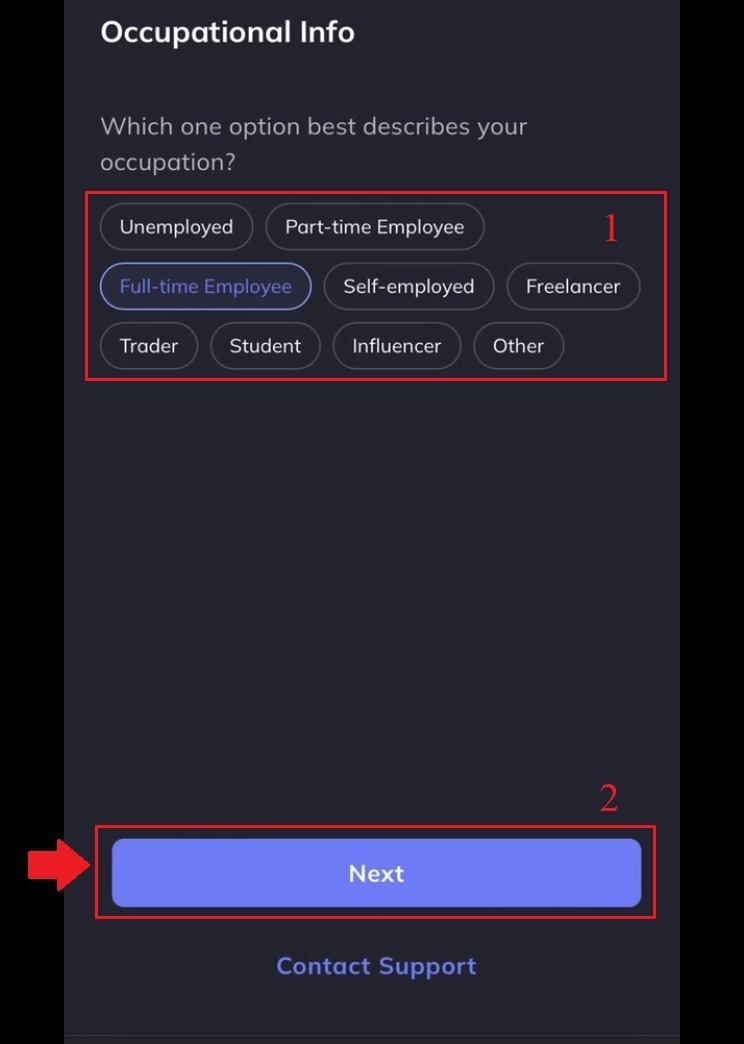
6. Выберыце ўсё, што падыходзіць, затым націсніце [Адправіць] .
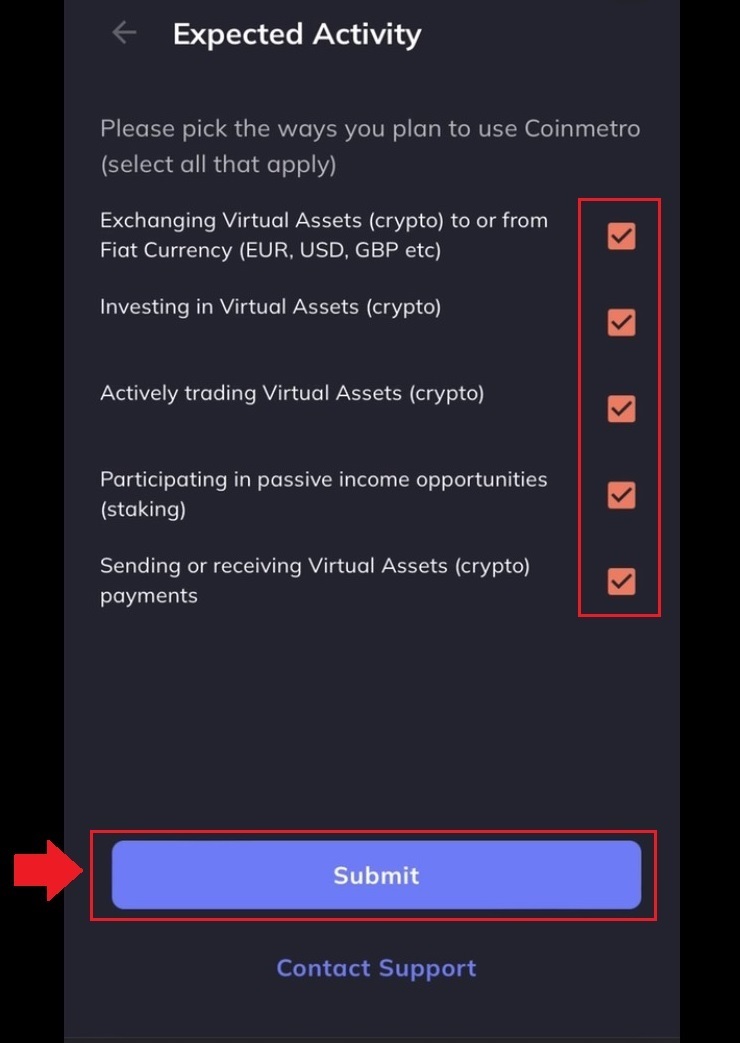
7. Выконваючы папярэднія крокі, вы завершыце праверку свайго ўліковага запісу.
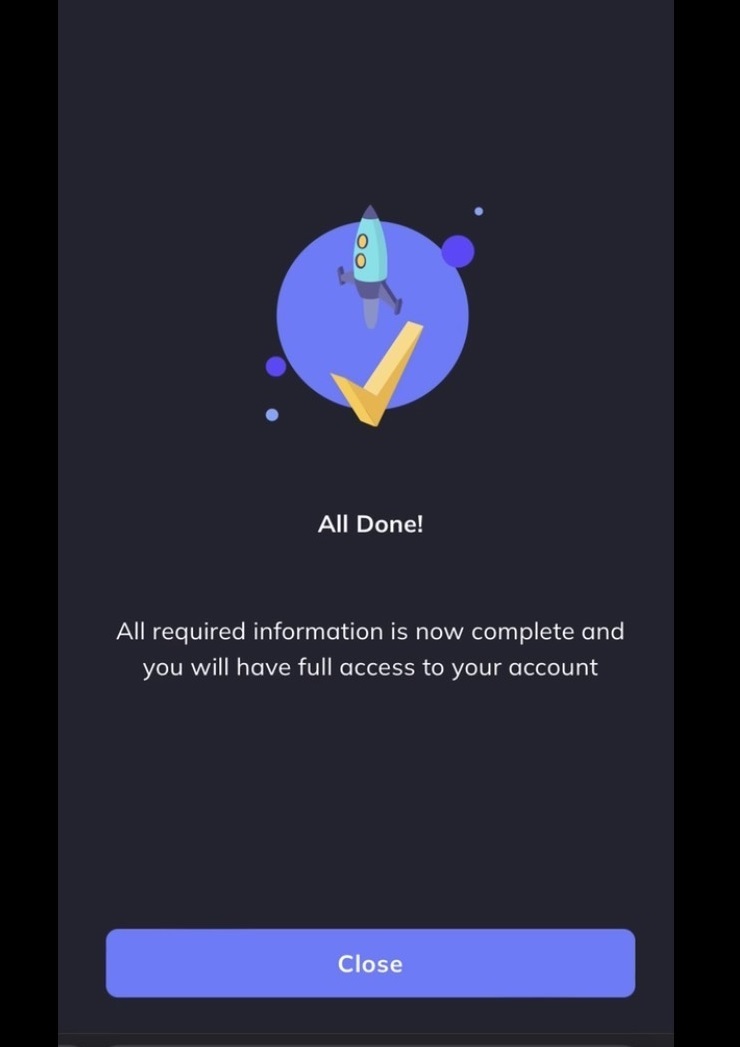
Ваш уліковы запіс правераны, як паказана ніжэй.

Як праверыць адрас
Паколькі Coinmetro з'яўляецца бяспечнай і рэгуляванай біржай, мы патрабуем ад вас указаць поўны і поўны адрас пражывання.
1. Націсніце [Пачаць] на пункце «Праверка адраса» .
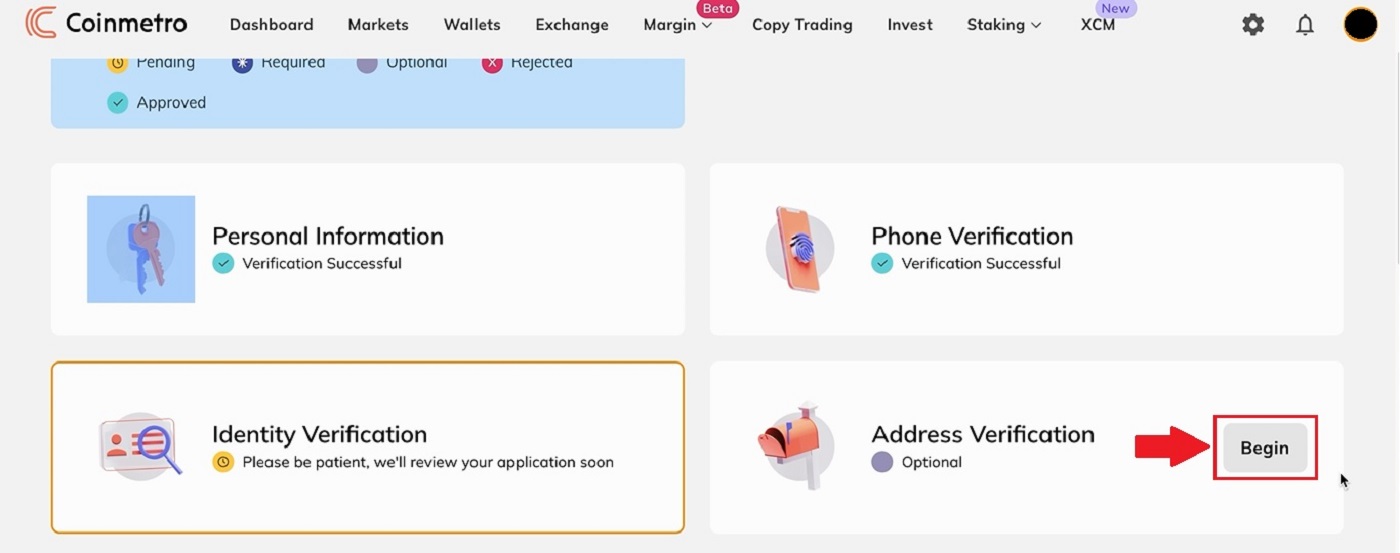
2. Калі ласка, увядзіце свой бягучы адрас і націсніце [Пацвердзіць] .
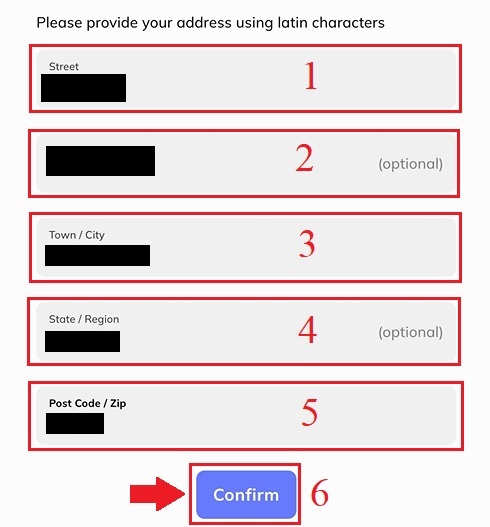
3. Адразу пасля гэтага націсніце [Перайсці на маю прыборную панэль], вы будзеце накіраваны на платформу Coinmetro.
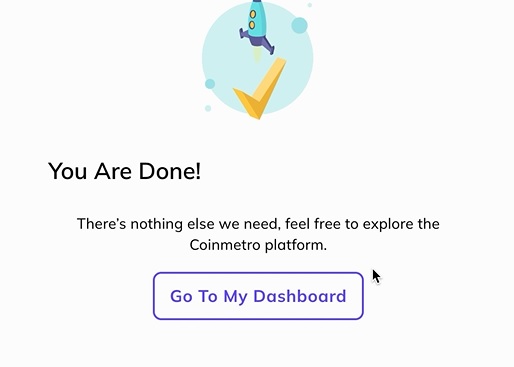
4. Выконваючы папярэднія крокі, вы завершыце праверку свайго ўліковага запісу.
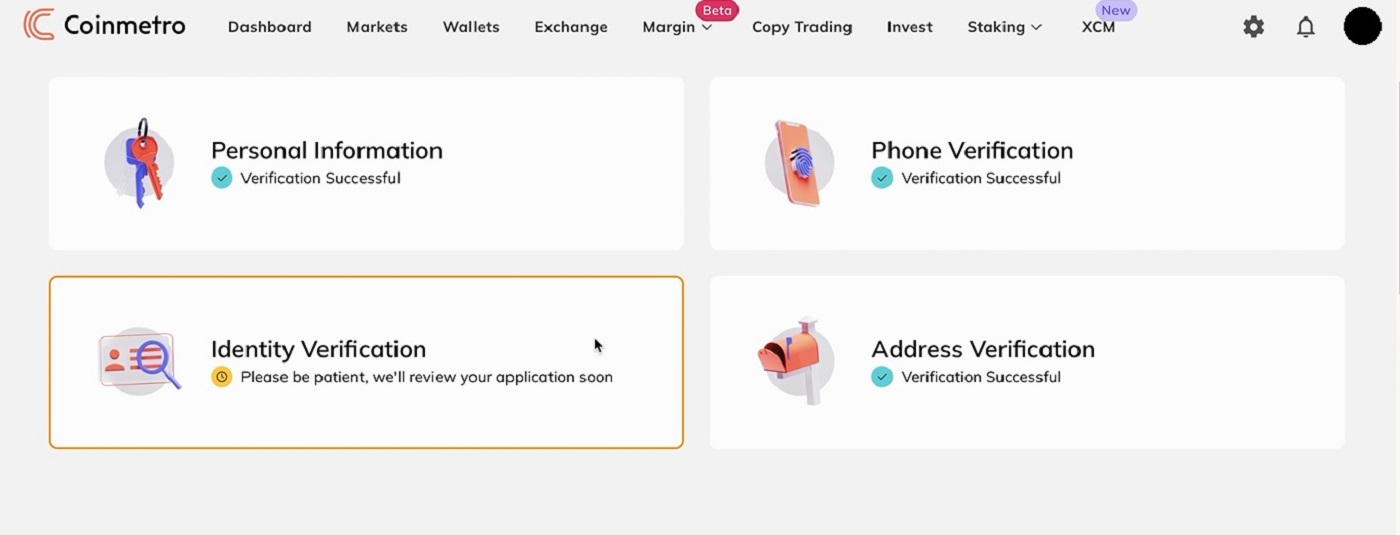
Як зрабіць дэпазіт у Coinmetro
Дэпазіт Crypto ў Coinmetro
Крок 1: Наведайце галоўную старонку Coinmetro , націсніце на значок профілю ў правым верхнім куце і абярыце кнопку [Дэпазіт] .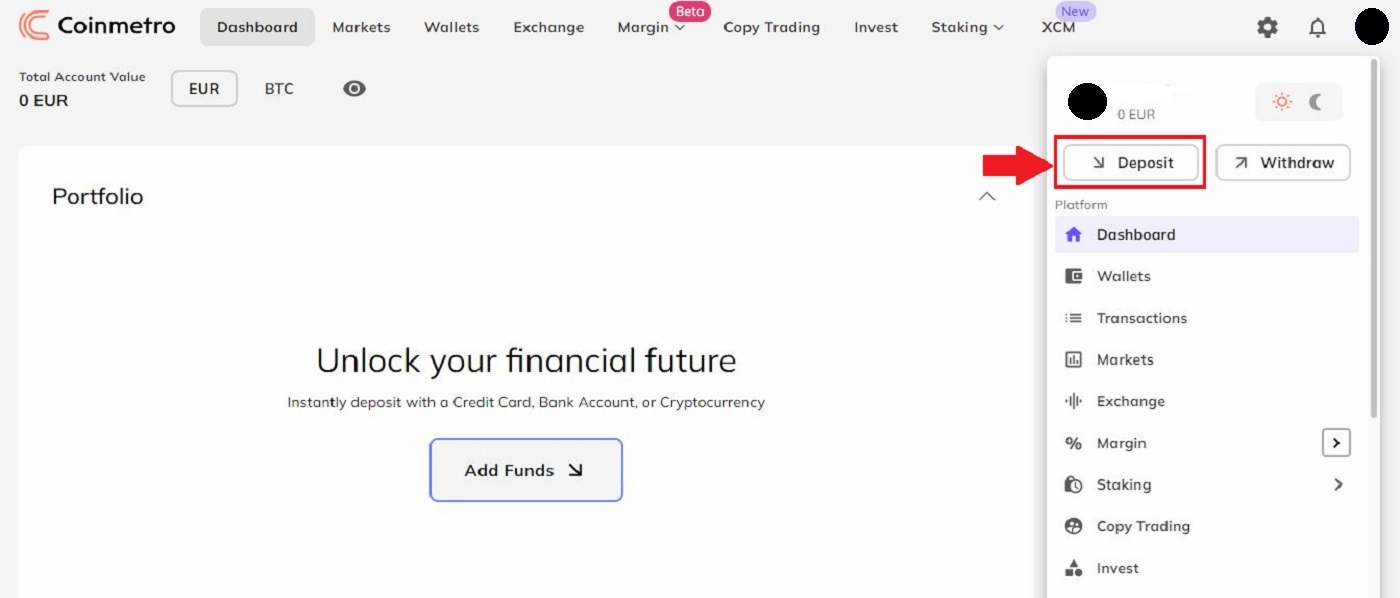
Крок 2: Калі ласка, абярыце крыпту, якую вы хочаце ўнесці. Пракаціцеся ўніз па вертыкальнай панэлі, каб знайсці лепшы варыянт.
Напрыклад, калі вы выбіраеце BTC - Bitcoin, з'явіцца гэтае акно.
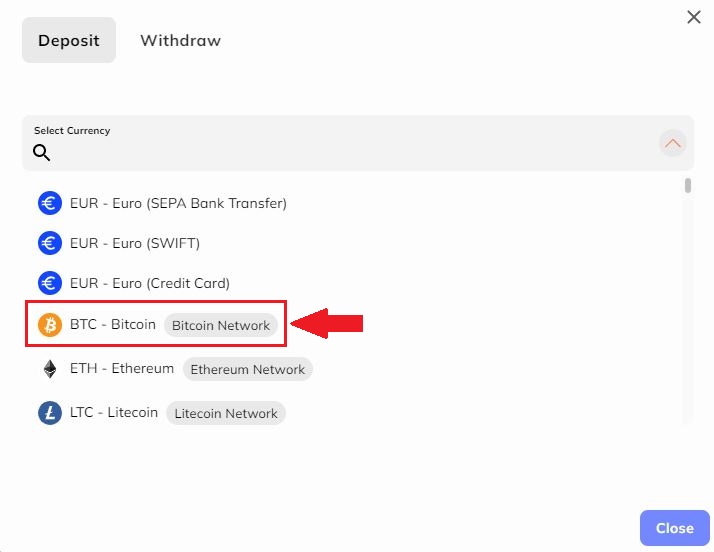
Крок 3: Вы можаце зрабіць дэпазіт ад іншага брокера ў Coinmetro, скапіраваўшы гэты [Адрас кашалька] , націснуўшы на значок двух прамавугольнікаў справа ад радка, затым устаўце яго ў поле адраса для зняцця сродкаў на знешняй платформе або кашальку. Ці вы можаце сканаваць [QR-код] для гэтага адраса. Каб даведацца больш, націсніце"Што гэта?"
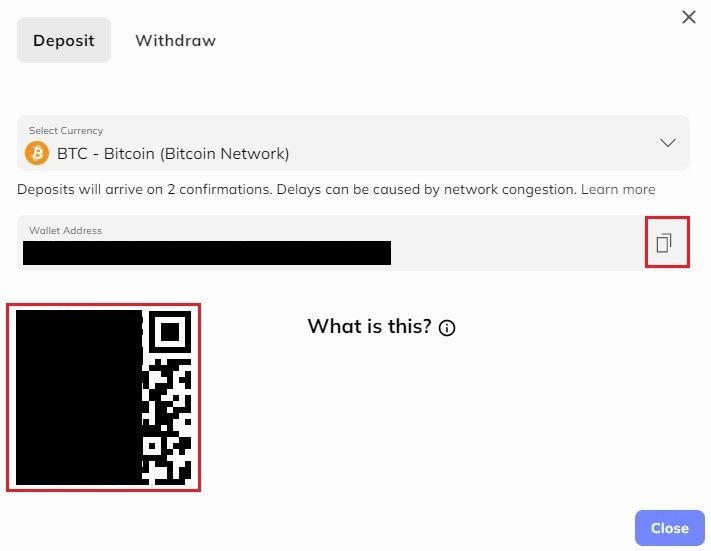
Токены Ethereum і ERC-20
. Важна: уважліва прачытайце ўсплывальнае апавяшчэнне (паказанае ніжэй), перш чым зрабіць дэпазіт з выкарыстаннем метаду ERC-20, калі вы ўносіце Ethereum або токен ERC-20.
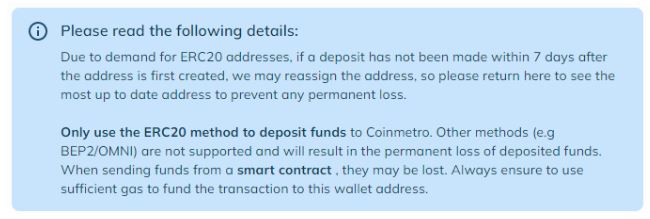
Для дэпазіту токенаў Ethereum і ERC-20 Coinmetro выкарыстоўвае смарт-кантракты, таму гэта прыводзіць да некалькі большага кошту газу, чым звычайна. Усталяванне ліміту газу для транзакцый у 35 000 (55 000 для QNT/ETH/XCM) гарантуе поспех вашай транзакцыі. Гэта не каштуе нашмат даражэй. Транзакцыя будзе аўтаматычна адхілена сеткай Ethereum, калі ваш ліміт газу занадта нізкі. Страта актываў у выніку занадта нізкага абмежавання газу не выклікае занепакоенасці.
Дэпазіт Fiat з дапамогай крэдытнай карты ў Coinmetro
Крок 1: Перайдзіце на галоўную старонку Coinmetro , націсніце на значок профілю ў правым верхнім куце і выберыце кнопку [Дэпазіт] .
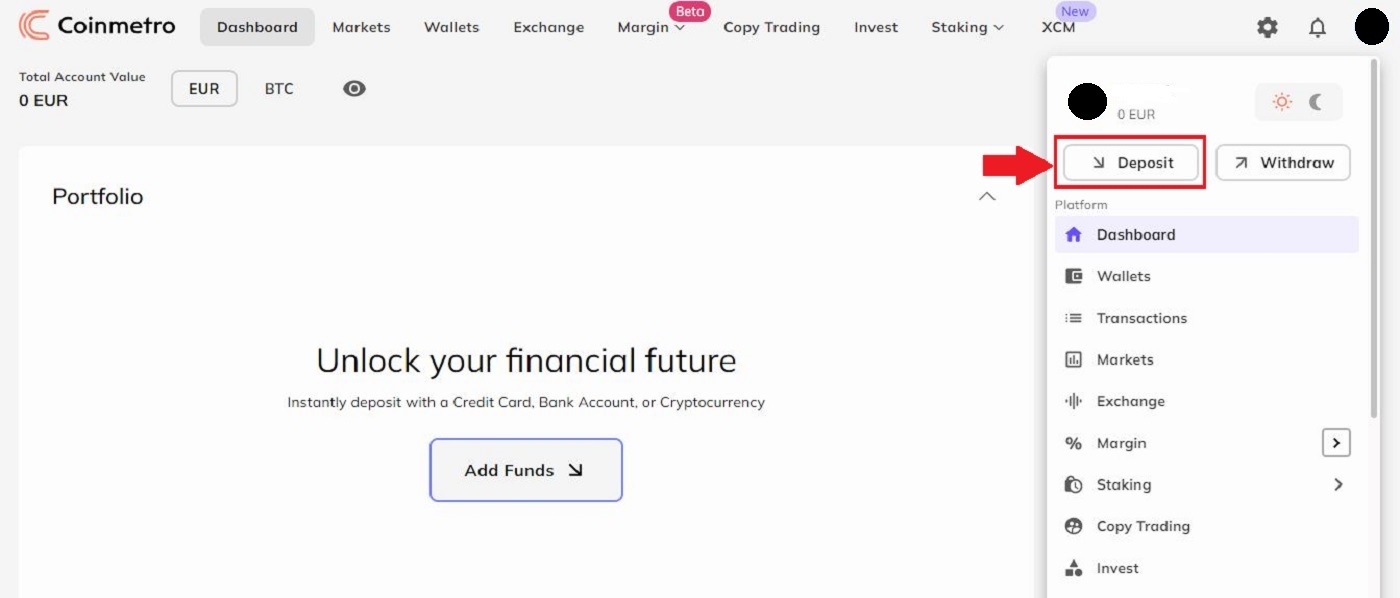
Крок 2: Націсніце стрэлку ўніз, каб выбраць валюту, якую вы хочаце ўнесці.
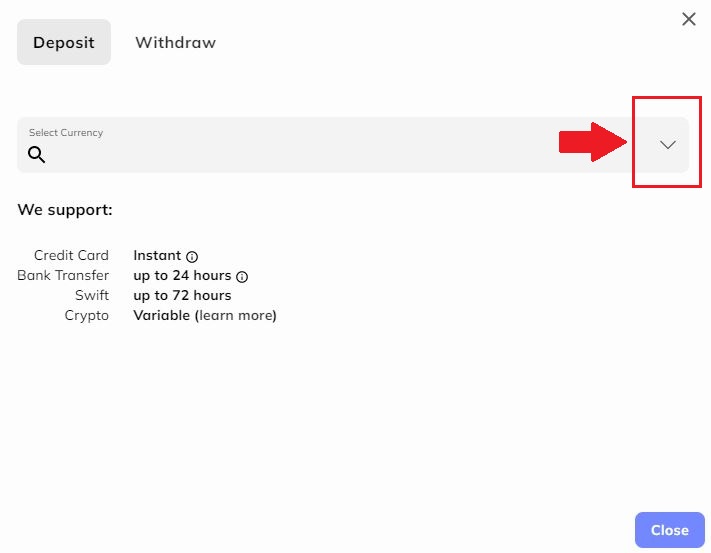
Крок 3: Напрыклад: калі вы хочаце выкарыстоўваць крэдытную карту для дэпазіту, майце на ўвазе, што ў вашу суму будзе ўключана камісія ў памеры 4,99%.
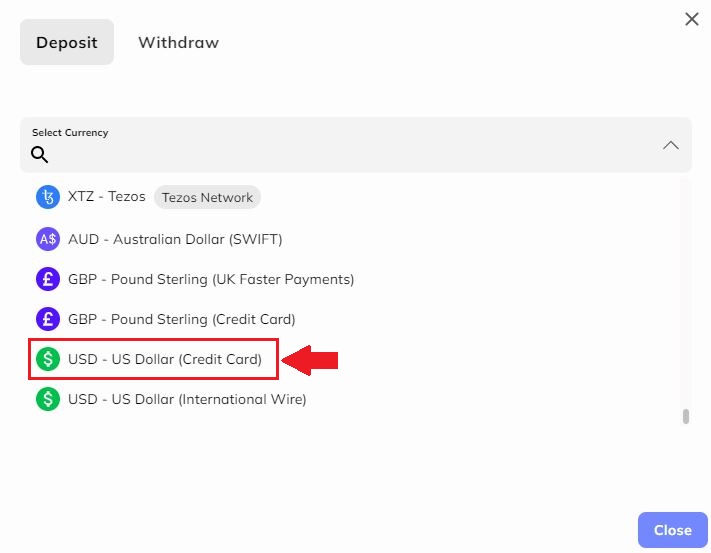
Крок 4: Калі ласка, абярыце суму, якую вы хочаце ўнесці, і змясціце яе ў раздзеле "Сума" . Націсніце «Далей» , каб працягнуць.
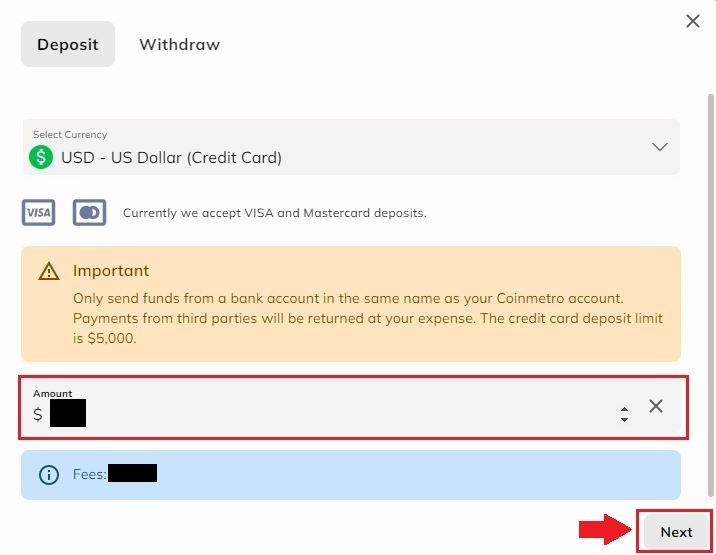
Важная заўвага:Адпраўляйце сродкі толькі з банкаўскага рахунку на тое ж імя, што і ваш рахунак Coinmetro. Плацяжы ад трэціх асоб будуць вернутыя за ваш кошт. Ліміт дэпазіту па крэдытнай карце складае 5000 долараў.
Зараз мы прымаем толькі карты Visa і Mastercard.
Крок 5: націсніце на ўкладку «Адкрыць крэдытную картку» , каб працягнуць.
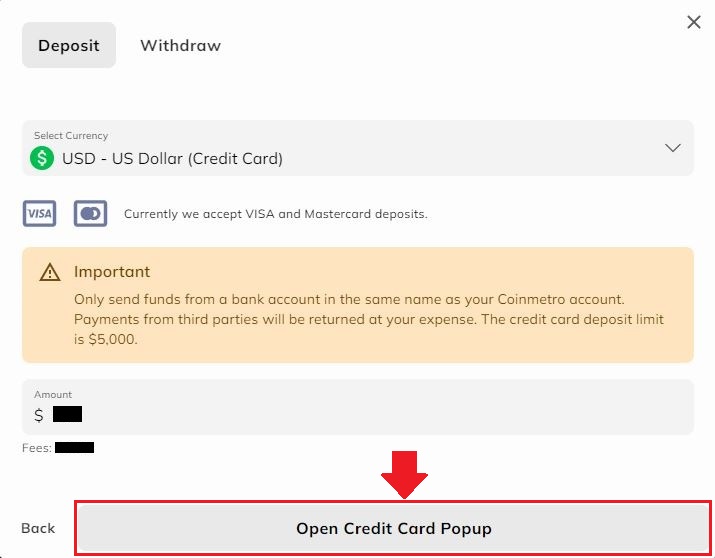
Крок 6: Калі ласка, увядзіце інфармацыю аб вашай карце ў гэтае акно, напрыклад, нумар карты , імя ўладальніка карты , дату заканчэння тэрміну дзеяння і CVV на адваротным баку карты. Націсніце «Аплаціць зараз» , каб адправіць і працягнуць. Калі вы хочаце адмяніць, націсніце на ўкладку адмены ў правым ніжнім куце старонкі.
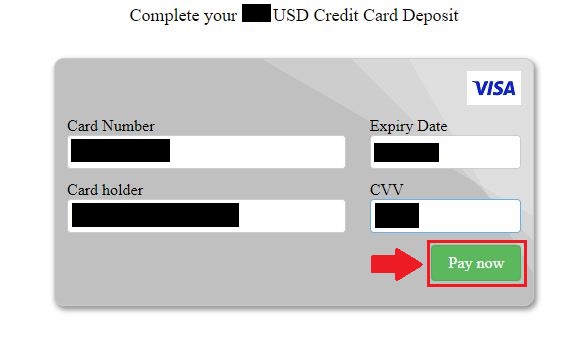
Унясіце Fiat з дапамогай банкаўскага перакладу ў Coinmetro
Каб унесці еўра (банкаўскі пераклад SEPA) у Coinmetro, выканайце наступныя дзеянні.
Крок 1: Перайдзіце на галоўную старонку Coinmetro , націсніце на значок профілю ў правым верхнім куце і абярыце кнопку [Дэпазіт] .
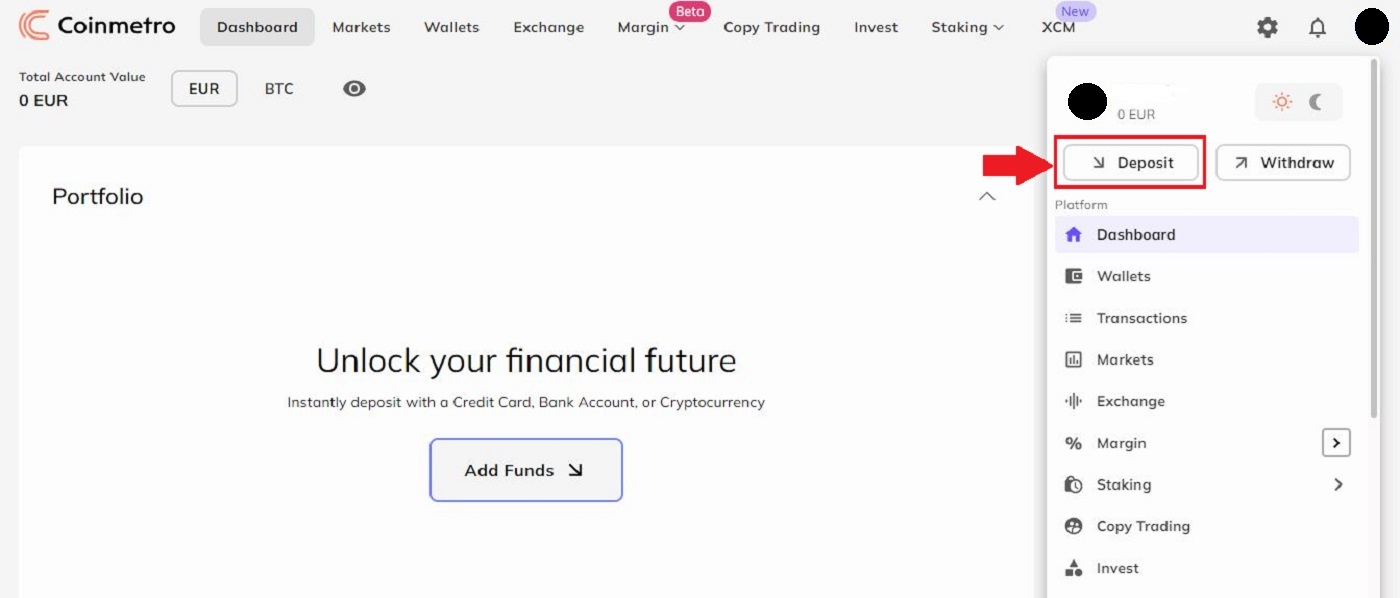
Крок 2: Націсніце стрэлку ўніз, каб выбраць валюту, якую вы хочаце ўнесці.
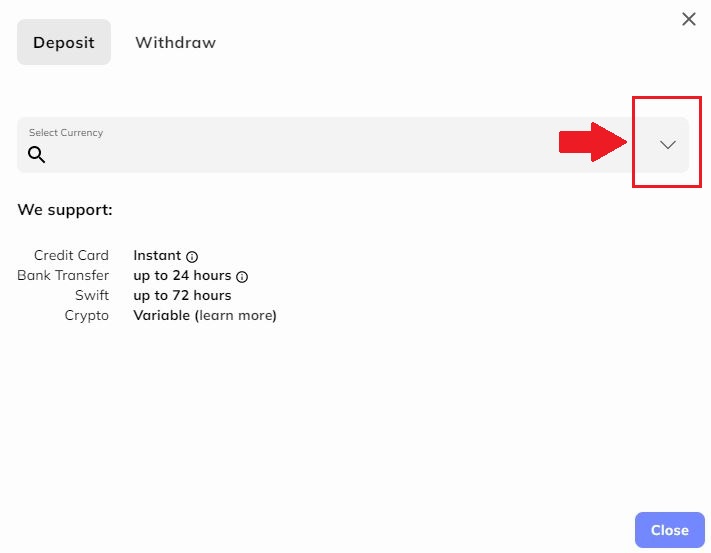
Крок 3: Выберыце еўра - еўра (банкаўскі пераклад SEPA), націснуўшы кнопку, як паказана.
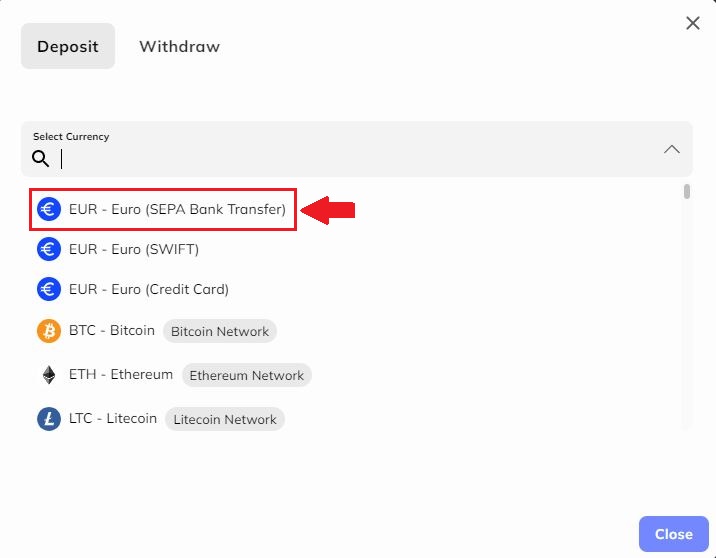
Крок 4: Калі ласка, увядзіце сваё імя IBAN у радок, паказаны на малюнку, затым націсніце кнопку «Працягнуць» .
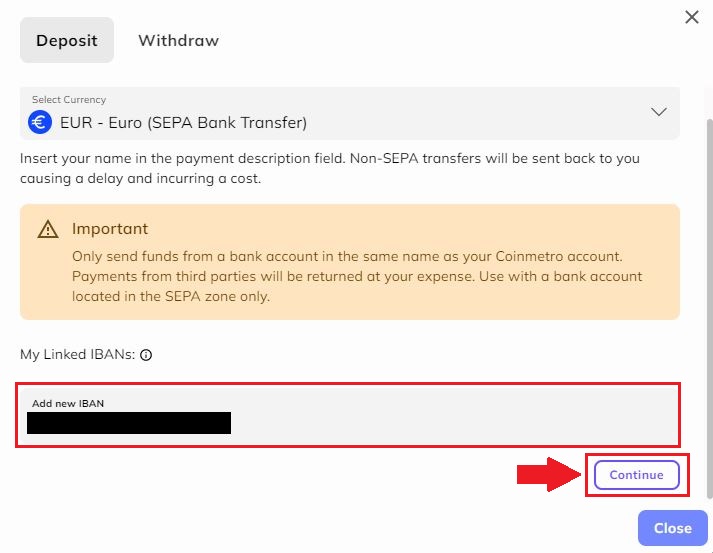
Важна:Адпраўляйце сродкі толькі з банкаўскага рахунку на тое ж імя, што і ваш рахунак Coinmetro. Аплата ад трэціх асоб будзе вернута за ваш кошт. Выкарыстоўвайце толькі з банкаўскім рахункам, размешчаным у зоне SEPA.
Крок 5 : Працягвайце звязваць інфармацыю аб вашых IBAN , запоўніўшы звязаныя IBAN і націснуўшы на знак (+) . Аплаціце праграму вашага банка на гэты рахунак, скапіраваўшы адрас і націснуўшы на прастакутнік справа ад кожнага радка, а потым устаўце яго на свой банкаўскі рахунак.
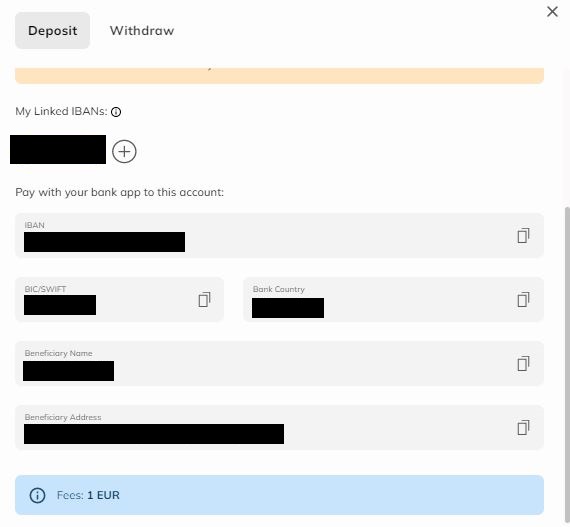
Майце на ўвазе, што камісія за транзакцыю банкаўскага перакладу SEPA складзе 1 еўра .
Унясіце еўра праз SWIFT у Coinmetro
Каб унесці еўра (SWIFT) у Coinmetro, выканайце наступныя дзеянні.Крок 1: Перайдзіце на галоўную старонку Coinmetro , націсніце на значок профілю ў правым верхнім куце і выберыце кнопку [Дэпазіт] .
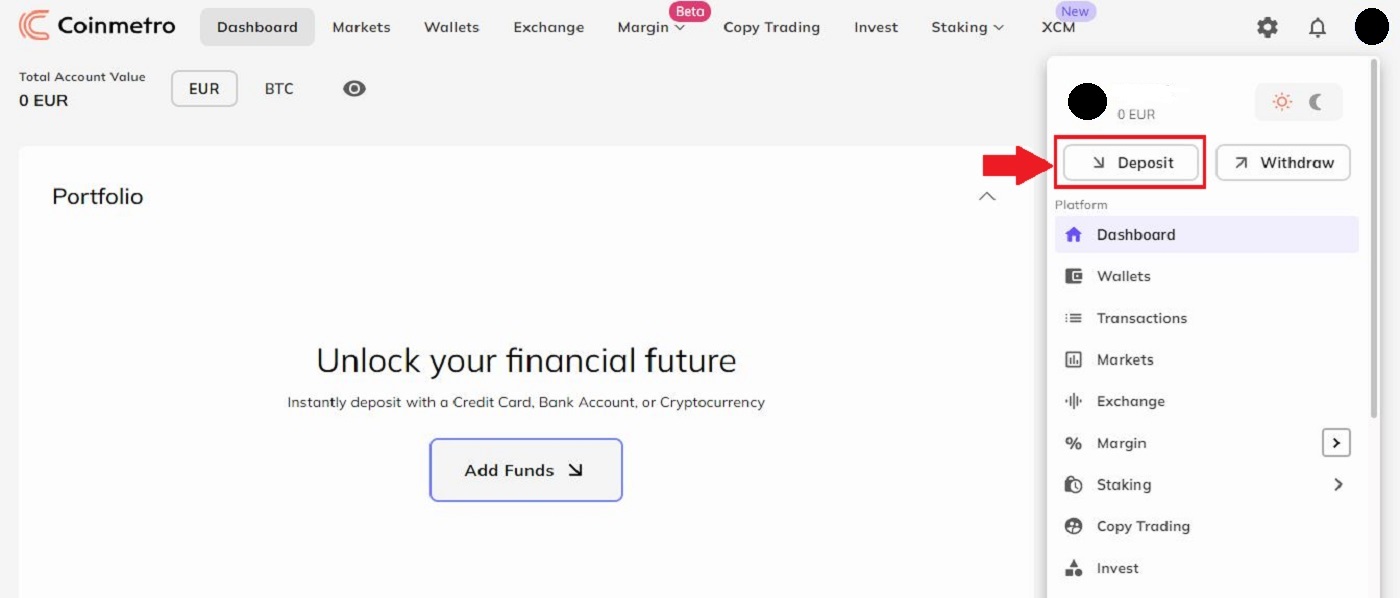
Крок 2: Націсніце стрэлку ўніз, каб выбраць валюту, якую вы хочаце ўнесці.
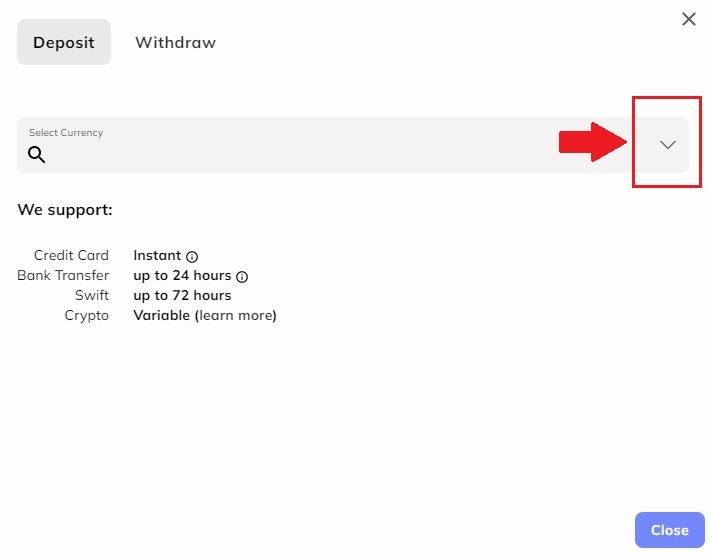
Крок 3: Выберыце еўра - еўра (SWIFT) , націснуўшы на кнопку, як паказана.
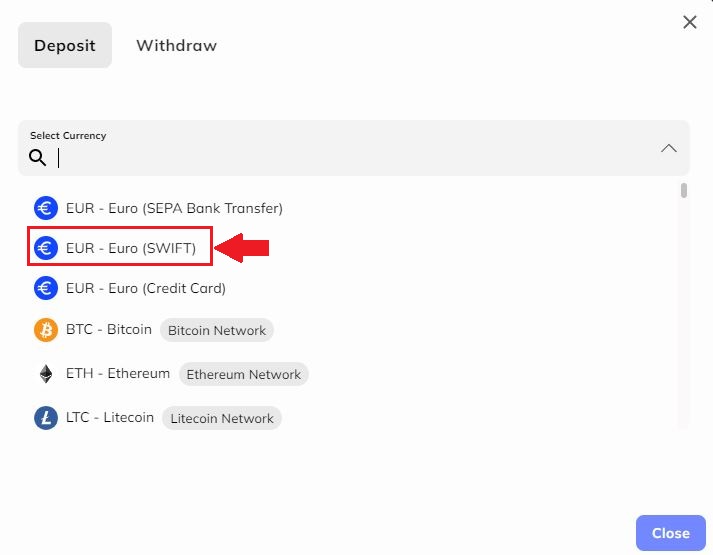
Крок 4: працягвайце звязваць свае SWIF, скапіраваўшы «Назва банка» , «Нумар рахунку бенефіцыяра» , «Банка SWIFT» , «Краіна банка» , «Адрас банка» , «, «Імя бенефіцыяра» і «Адрас бенефіцыяра» справа ад кожнага радка і ўстаўце іх на свой бягучы банкаўскі рахунак.
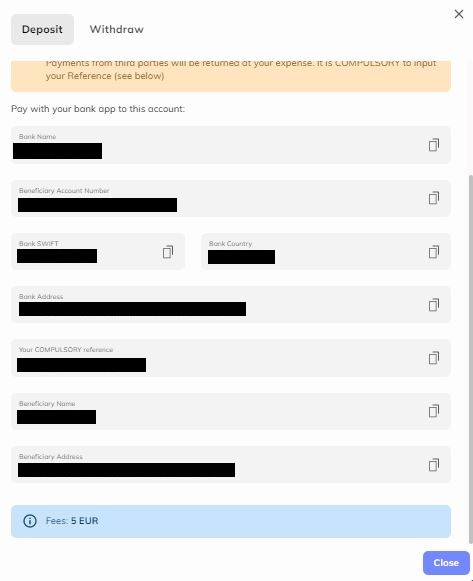
Майце на ўвазе, што камісія за транзакцыю за дэпазіт SWIFT складзе 5 еўра .
Важна: адпраўляйце сродкі толькі з банкаўскага рахунку на тое ж імя, што і ваш рахунак Coinmetro. Аплата ад трэціх асоб будзе вернута за ваш кошт. Даведка АБАВЯЗКОВА .
Дэпазіт KDA у Coinmetro
Крок 1: Наведайце галоўную старонку Coinmetro , націсніце на значок профілю ў правым верхнім куце і абярыце кнопку [Дэпазіт] .
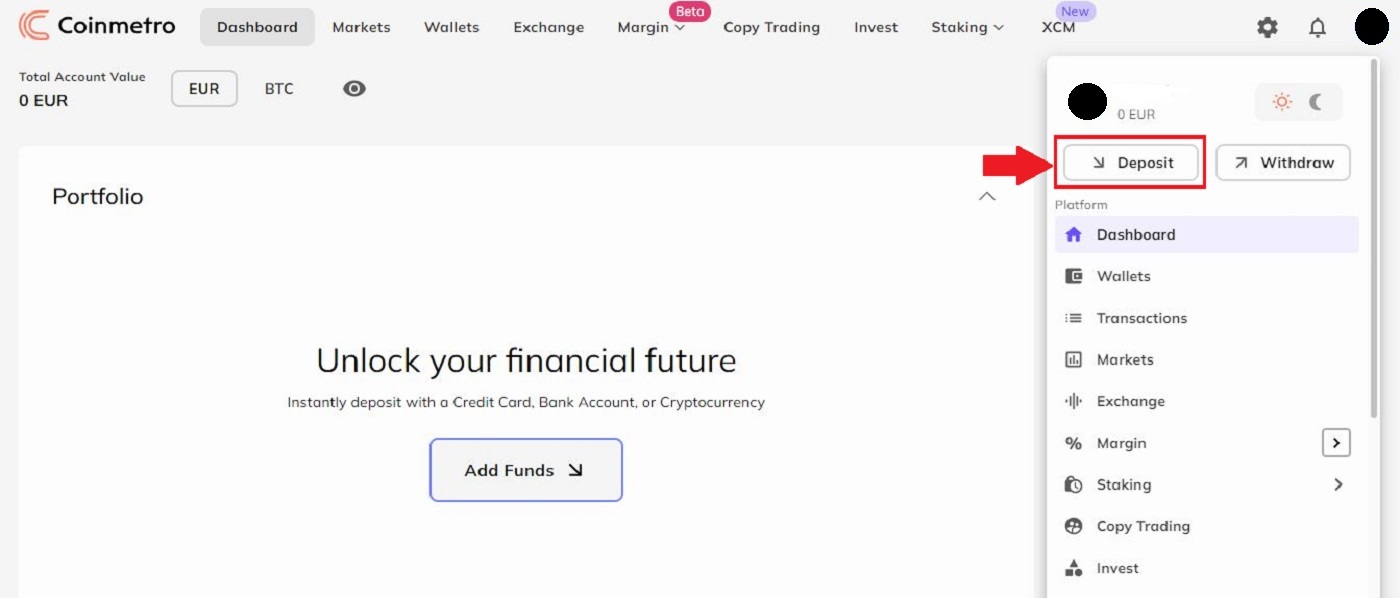
Усе новыя карыстальнікі цяпер будуць мець адрас K: у сваім акаўнце Coinmetro ў выніку аб'явы аб тым, што мы падтрымліваем адрасы K:. Адрас уліковага запісу KDA без 'k': усё яшчэ дзейнічае для папярэдніх карыстальнікаў.
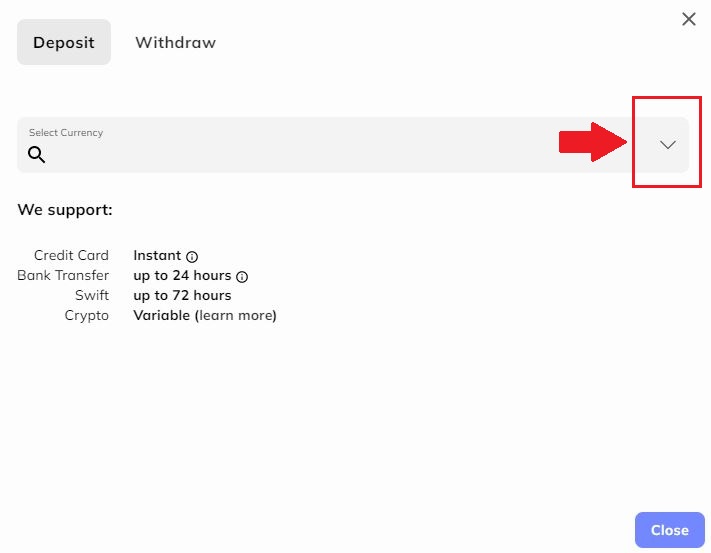
Крок 2: Выбар «KDA - Kadena (сетка Kadena)»
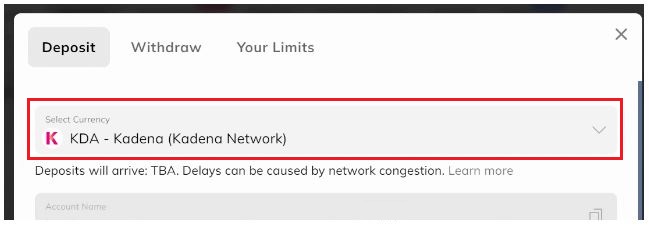
Крок 3: Вы павінны скапіяваць нумар вашага рахунку KDA (адрас) або дадзеныя TXBUILDER, калі вы робіце дэпазіт з кашалька Chainweaver, у форму зняцця сродкаў на знешнім кашальку.
Увядзіце нумар свайго рахунку ў форму для зняцця сродкаў на знешні кашалёк, а затым пацвердзіце транзакцыю
TXBUILDER
У праграме кашалька Chainweaver у першую чаргу прызначаны TXBuilder.
Вы ўбачыце, што ў вас ёсць выбар: скапіяваць нумар вашага рахунку (адрас дэпазіту KDA) або TXBUILDER (для кашалькоў Chainweaver) у форме дэпазіту Coinmetro:
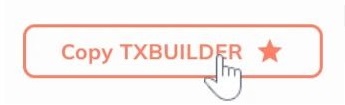
Вы павінны абнавіць свой ключ у кожнай ланцужку, калі ў вас зараз ёсць уліковыя запісы ў некалькіх ланцужках і вы хочаце выкарыстоўваць пратакол k:. Вы можаце цалкам замяніць ваш бягучы ключ або проста дадаць k: перад ім.
Важная заўвага:Каб зрабіць дэпазіт KDA, вы павінны ўказаць назву рахунку. Дэпазіт прызначаецца на ваш рахунак Coinmetro ў адпаведнасці з назвай рахунку. Праграмнае забеспячэнне кашалька Chainweaver - гэта асноўнае прыкладанне, для якога прызначаны TXBuilder. Дэпазіт не будзе аператыўна залічаны і будзе затрымка, калі вы пераводзіце грошы проста на ключ ад TXBuilder. Гэта звязана з тым, што ваш уліковы запіс Coinmetro не адзіны, хто выкарыстоўвае ключ.
Дэпазіт у фунтах стэрлінгаў (брытанскіх фунтах стэрлінгаў) з дапамогай банкаўскага перакладу
Крок 1: Наведайце галоўную старонку Coinmetro , націсніце на значок профілю ў правым верхнім куце і абярыце кнопку [Дэпазіт] .
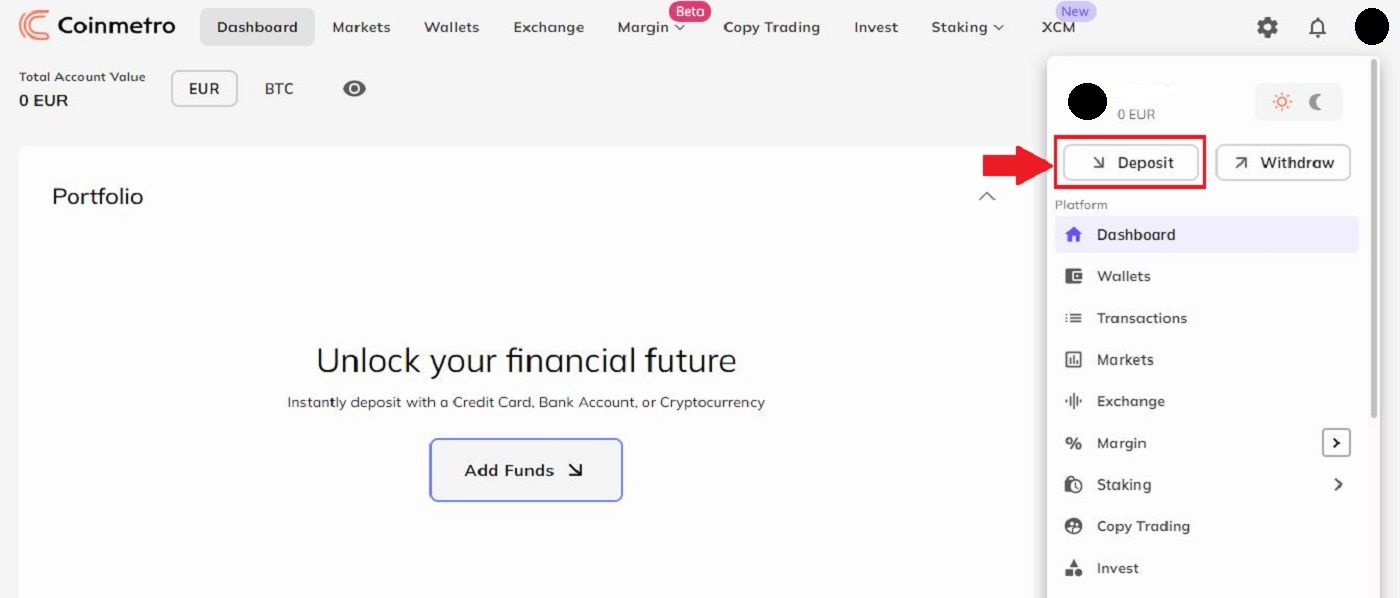
Крок 2: Затым выберыце «GBP - Фунт стэрлінгаў (Вялікабрытанія, больш хуткія плацяжы)» з выпадальнага меню.
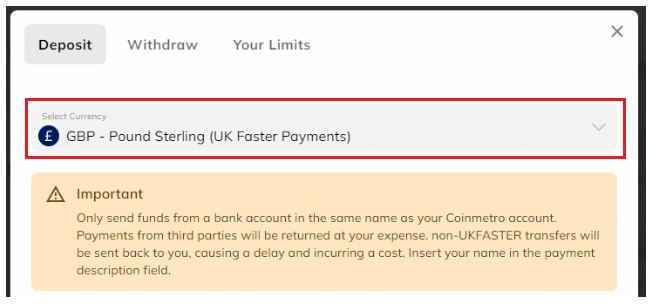
Крок 3: Дадайце свой код сартавання і нумар рахунку, з якога вы будзеце пераводзіць грошы, каб наш фінансавы персанал мог хутка звязаць ваш дэпазіт з вашым рахункам.
Пасля ўводу вашай банкаўскай інфармацыі націсніце " Працягнуць" , каб праглядзець банкаўскую інфармацыю Coinmetros. Вы павінны перавесці грошы са свайго інтэрнэт-банкінгу або банкаўскай праграмы на гэтыя адрасы, указаўшы сваё імя ў вобласці даведак/апісання.
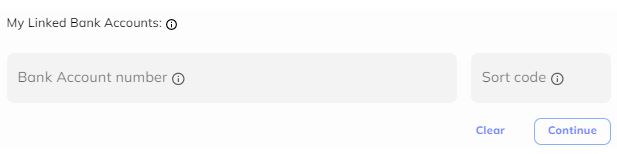
Унясіце даляры з дапамогай банкаўскага перакладу ў Coinmetro
Крок 1: Наведайце галоўную старонку Coinmetro , націсніце на значок профілю ў правым верхнім куце і абярыце кнопку [Дэпазіт] .
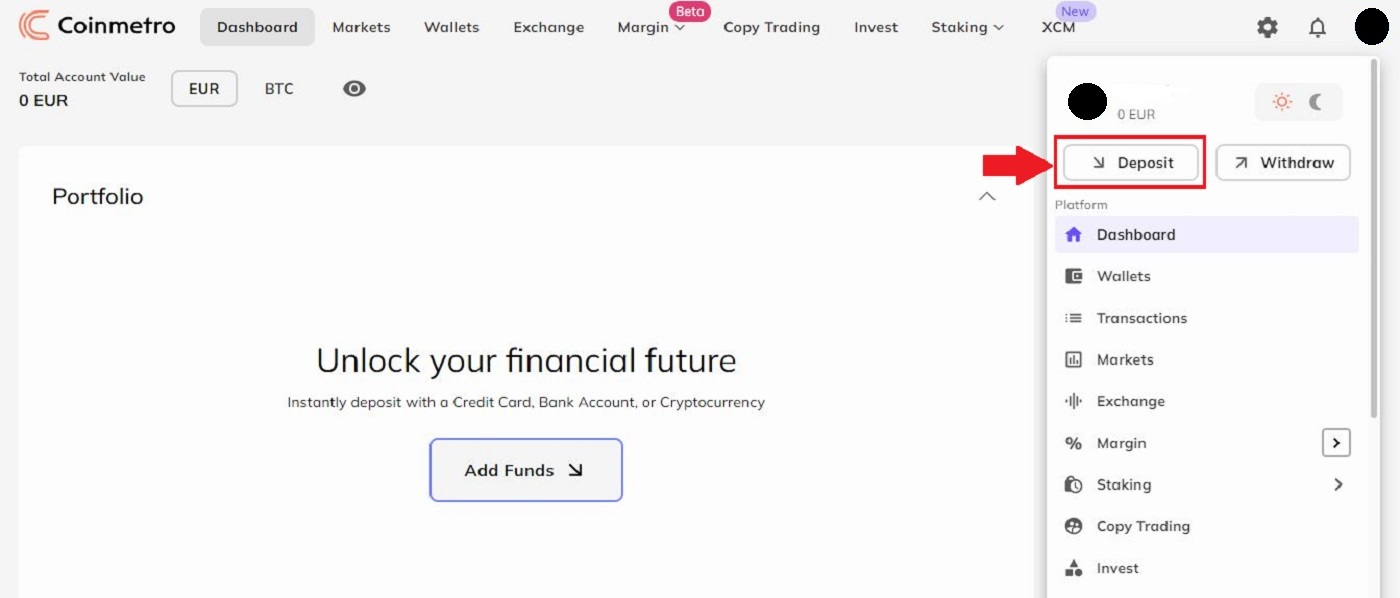
Затым шукайце USD у выпадальным меню. Каб дадаць даляры ЗША на ваш рахунак Coinmetro, у вас ёсць некалькі розных альтэрнатыў на выбар:
- USD - Даляр ЗША (ACH)
- USD - даляр ЗША (унутраны перавод),
- USD - даляр ЗША (міжнародны перавод).
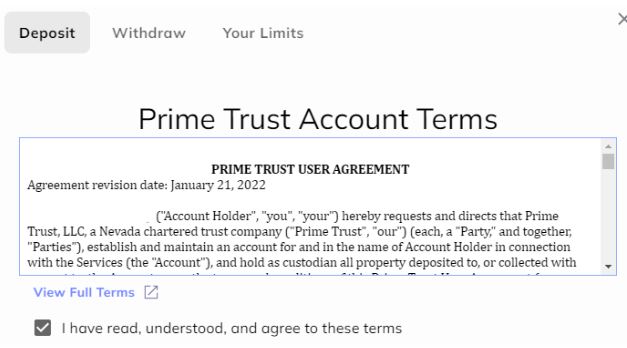
Майце на ўвазе, што ў сувязі з дадатковымі праверкамі ад нашага банкаўскага партнёра ў ЗША праверка вашага першага дэпазіту ў доларах ЗША можа заняць да 5 працоўных дзён. Як толькі гэта будзе завершана, вам будзе адпраўлена электроннае паведамленне.

Каб Prime Trust пацвердзіў ваша месца жыхарства, вам таксама трэба будзе падаць свой нумар сацыяльнага страхавання .

У няшчасным выпадку, калі праверка не ўдасца, мы не зможам уручную пацвердзіць ваш рахунак, таму вам трэба будзе выбраць іншы спосаб дэпазіту.
крок 2:Выберыце спосаб вываду.
- Для банкаўскага перакладу USD ACH
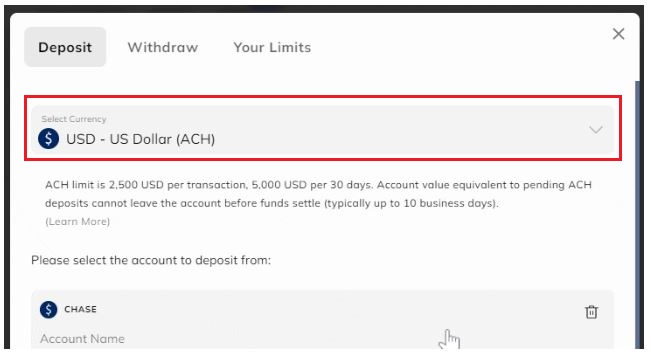
- Для ўнутраных провадаў у доларах ЗША
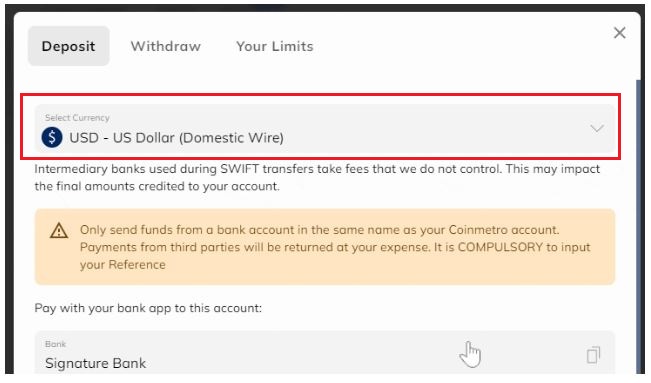
Крок 2: Вы ўбачыце Абавязковую даведку ў дадатак да банкаўскай інфармацыі Coinmetros на форме ўнутранага дэпазіту ў доларах ЗША.
Затым, выкарыстоўваючы сваё поўнае імя і абавязковую спасылку, якую вы ўказалі ў раздзеле спасылкі/апісання пры ініцыяванні пераводу, вы павінны заплаціць нам грошы са свайго банкаўскага рахунку. Ваша даведка павінна быць уведзена для таго, каб наш банкаўскі партнёр і фінансавы персанал хутка перавялі грошы на ваш рахунак.

Скарыстайцеся банкаўскай інфармацыяй, прадстаўленай для Coinmetro, як паказана на форме дэпазіту ў USD Domestic Wire, і правярайце кожны раз, калі вы пераводзіце грошы. Дэталі могуць час ад часу змяняцца, калі мы дадаем дадатковых банкаўскіх партнёраў.
Як гандляваць крыпта на Coinmetro
Пачатак працы з платформай абмену CoinMetro
Платформа абмену CoinMetro забяспечвае большую дакладнасць і большы кантроль над гандлем, чым віджэт абмену прыборнай панэлі.Калі вы жадаеце пачаць гандляваць з большай дакладнасцю, чым проста купля і продаж, або калі вы проста жадаеце хутка даведацца пра платформу абмену CoinMetro, вы прыйшлі ў патрэбнае месца!
Доступ да платформы абмену CoinMetro можна атрымаць, выбраўшы ўкладку "Абмен" альбо на панэлі кіравання CoinMetro, альбо на старонцы "Рынкі".
Як знайсці ваш актыўны лімітны заказ на платформе абмену CoinMetro.
На працоўным стале
Націсніце на ўкладку «Абмен» у верхняй частцы экрана.
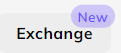
Затым у мабільным дадатку Coinmetro
націсніце «Яшчэ» ў правым ніжнім куце«Абмен» у бакавым меню.
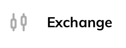
Навошта выкарыстоўваць платформу Exchange?
Выкарыстоўваючы Dashboard Swap Widget , вы можаце вельмі лёгка купляць або прадаваць крыптавалюту па фіксаванай цане, што робіць яе ідэальнай для хуткіх здзелак па лепшай даступнай цане. Замест гэтага платформа Exchange прапануе значна больш дакладны гандаль, размяшчэнне заказаў па розных цэнах, якія будуць гандлявацца ў будучыні, і многае іншае:- Купляйце або прадавайце па лепшай даступнай цане, гэтак жа, як Dashboard Swap Widget (Market Order),
- Прагляд графікаў коштаў з убудаванымі гандлёвымі індыкатарамі,
- Прагляд кніг заказаў для ўсіх заказаў для гандлёвых пар, паказваючы, па якіх цэнах іншыя трэйдары жадаюць купіць або прадаць,
- Размясціце лімітныя заказы, якія дазваляюць размясціць заказ, які будзе выкананы па пэўнай цане,
- Размяшчайце стоп-ордэры, каб абмежаваць страты ў выпадку, калі рынак рухаецца супраць вас,
- Глядзіце просты агляд вашых адкладзеных і папярэдніх заказаў.
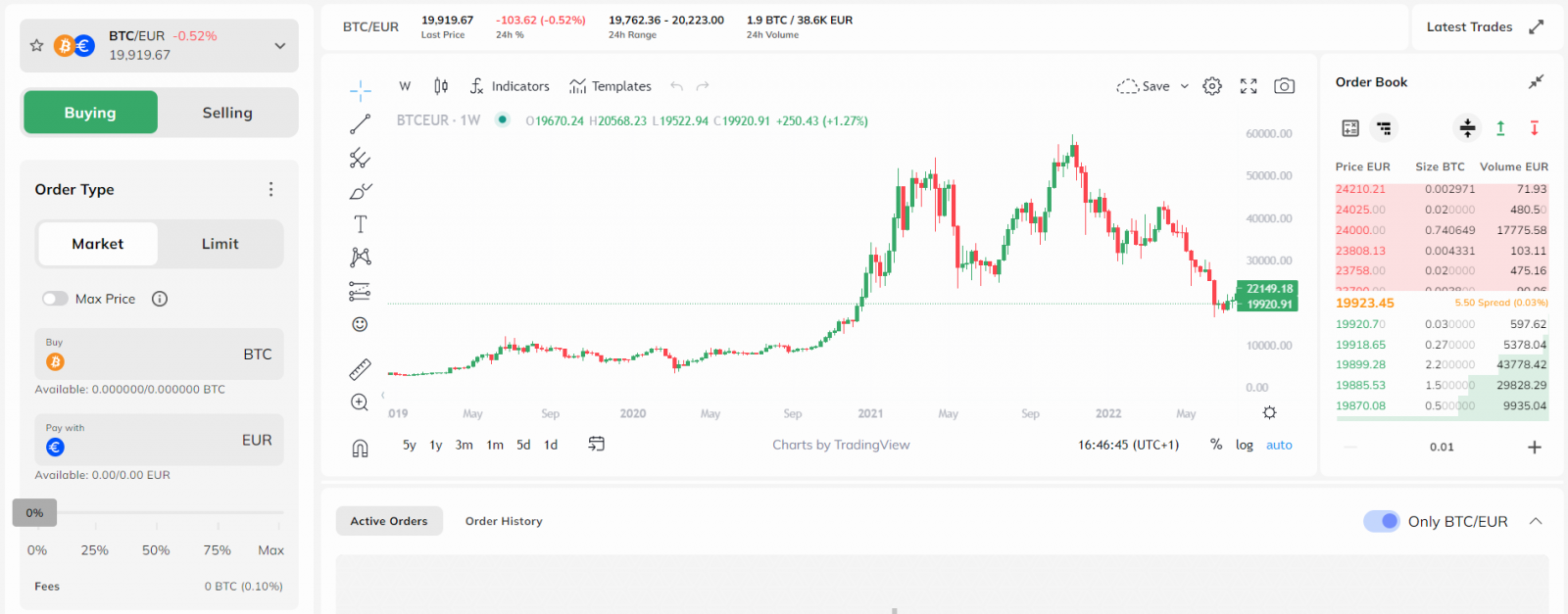
Калі ласка, звярніце ўвагу, што для ўключэння стоп-заказаў і больш дакладнага кантролю замоваў, такіх як дазвол частковага запаўнення, гэта павінна быць уключана ў меню налад, даступных праз зубчастае кола.
Папярэджанні пра цэны
Пасля нядаўняга абнаўлення платформы нашы намаганні па паляпшэнні вашага вопыту гандлю працягваюцца з увядзеннем новай функцыі папярэджання аб цэнах . Дыялог папярэджання пра праслізгванне паказвае вам у рэжыме рэальнага часу, калі які-небудзь з вашых заказаў можа страціць больш за 3% з-за праслізгвання. Гэта важны кампанент вашага гандлёвага арсенала, так як ён будзе папярэджваць вас непасрэдна перад пацвярджэннем заказаў. Выкарыстоўвайце гэта ў сваіх інтарэсах, каб вы маглі быць у курсе, дзейнічаць хутка і заставацца ў курсе рынкаў.
Дыялогавае акно папярэджання аб кошце з'яўляецца, калі карыстальнік адпраўляе заказ, які можа страціць больш за 3% з-за праслізгвання. Механізм працуе так:
- Папярэджанне не адлюстроўваецца, калі праслізгванне менш за 3,00%
- Ён паказвае зялёнае папярэджанне ад 3,00% да 4,99%
- Ён паказвае аранжавае папярэджанне ад 5,00% да 9,99%
- Ён паказвае чырвонае папярэджанне ад 10,00%+
- Разлік улічвае памер ордэра і адпаведна карэктуе працэнт папярэджання аб праслізгванні
- Ён з'явіцца пры размяшчэнні новага рынкавага/лімітаванага ордэра або рэдагаванні адкрытага ордэра
- Ён з'явіцца як на платформах Exchange, так і на Margin.
- Улічыць спрэд (пакуль)
- Ён не з'явіцца пры падваенні або закрыцці % актыўных пазіцый на маржы (на дадзены момант).
Тыпы заказаў платформы Exchange
Размяшчаючы заказ на платформе абмену Coinmetro, вы, магчыма, заўважылі, што ў вас будзе магчымасць размяшчаць рынкавыя заказы, лімітаваныя заказы і стоп-ордэры для прасунутых трэйдараў.
Рынкавыя ордэры
Рыначныя ордэры - гэта самыя простыя здзелкі пакупкі і продажу, калі карыстальнік размяшчае гандлёвы заказ, які затым будзе выкананы па цане, указанай у кнізе. Размяшчаючы рынкавы ордэр, вы выбіраеце любую цану актыву ў дадзены момант, таму здзелка будзе выканана даволі хутка. Напрыклад, размяшчэнне рыначнага ордэра на продаж азначае, што актыў будзе прададзены па той суме, на якую пакупнік прапанаваў у кнігах. Майце на ўвазе, што цана, паказаная перад выкананнем ордэра, можа не адпавядаць цане, па якой прадаецца ваш актыў.
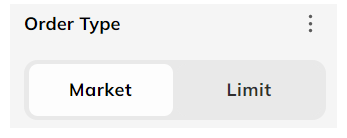
Coinmetro прапануе магчымасць прымяніць абарону коштаў да вашага рынкавага ордэра пры праверцы паўзунка «макс./мін.» . Гэта гарантуе, што ваш рынкавы заказ не будзе выкананы ніжэй або вышэй зададзенай цаны. Калі вы жадаеце больш дэталёва кантраляваць свой рынкавы парадак, вы можаце выкарыстоўваць гэты параметр. Звярніце ўвагу, што магчымасць выкарыстання гэтай функцыі залежыць ад ліквіднасці.
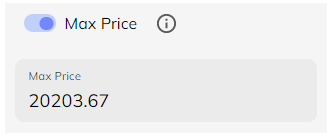
Лімітныя ордэры
Лімітны ордэр - гэта інструкцыя на куплю або продаж актыву па зададзенай або лепшай цане.
Як правіла, кожная пара на абмене мае ўласную кнігу заказаў. Кніга заказаў змяшчае абмежаваныя заказы, якія іншыя карыстальнікі размясцілі ў кнізе.
Калі размешчаны лімітны заказ, ён будзе заставацца ў кнізе заказаў, пакуль не будзе супастаўлены з іншым ордэрам. Выкарыстоўваючы лімітныя ордэры, трэйдар можа ўказаць цану, па якой ён хацеў бы купіць або прадаць актыў. Звярніце ўвагу, што няма ніякай гарантыі, што іншыя трэйдары падыдуць вам па вашай цане.
Чаму лімітныя заказы выгадныя?
Лімітныя заказы выгадныя, бо даюць карыстальнікам большы кантроль над цэнамі пакупкі і продажу іх здзелак. Пры размяшчэнні ордэра на куплю актыву неабходна выбраць максімальна прымальную цану пакупкі. Пры продажы актыву неабходна выбраць мінімальна прымальную цану продажу.
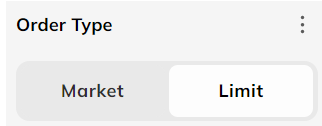
Лімітны ордэр пры куплі актыву гарантуе карыстальніку, што цана куплі не будзе перавышаць абраную суму. Пры размяшчэнні лімітаванага ордэра на продаж гэта, вядома, будзе азначаць, што цана продажу не будзе выканана ніжэй за абраную суму.
Гэта дае карыстальнікам большы кантроль над іх заказамі, аднак майце на ўвазе, што лімітныя заказы з'яўляюцца двухбаковымі, гэта значыць, што іншаму карыстальніку трэба купіць або прадаць па зададзенай вамі цане, каб ён быў выкананы.
Стоп-ордэры
Стоп -ордэры або «стоп-лосс» - гэта загад на куплю або продаж актыву, як толькі цана актыву дасягне вызначанай цаны, вядомай як стоп-цана. Калі стоп-цана дасягнута, стоп-заказ становіцца рынкавым. Стоп-ордэр на куплю ўводзіцца па стоп-цане, вышэйшай за бягучую рынкавую цану.
Стоп-ордэры можна выкарыстоўваць для кіравання рынкамі, якія рухаюцца супраць вас. Напрыклад, калі вы ўсталявалі стоп-заказ на продаж BTC па мінімальнай цане 40 469, ён будзе аўтаматычна прададзены па рынкавай цане, як толькі цана BTC дасягне 40 469.
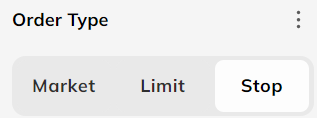
Можна камбінаваць лімітныя і стоп-ордэры, каб аўтаматычна размяшчаць лімітны ордэр пры дасягненні стоп-цаны. На маржынальнай платформе Coinmetro вы можаце ўсталяваць стоп-цану для сваіх пазіцый, якая аўтаматычна закрые вашыя пазіцыі па рынкавай цане, калі апошняя цана гандлю дасягне стоп-цаны.
Як купіць Crypto на Coinmetro
Пасля ўваходу ў Coinmetro:1. Наведайце галоўную старонку Coinmetro , націсніце на ўкладку «Абмен» , каб купіць або прадаць крыпту.
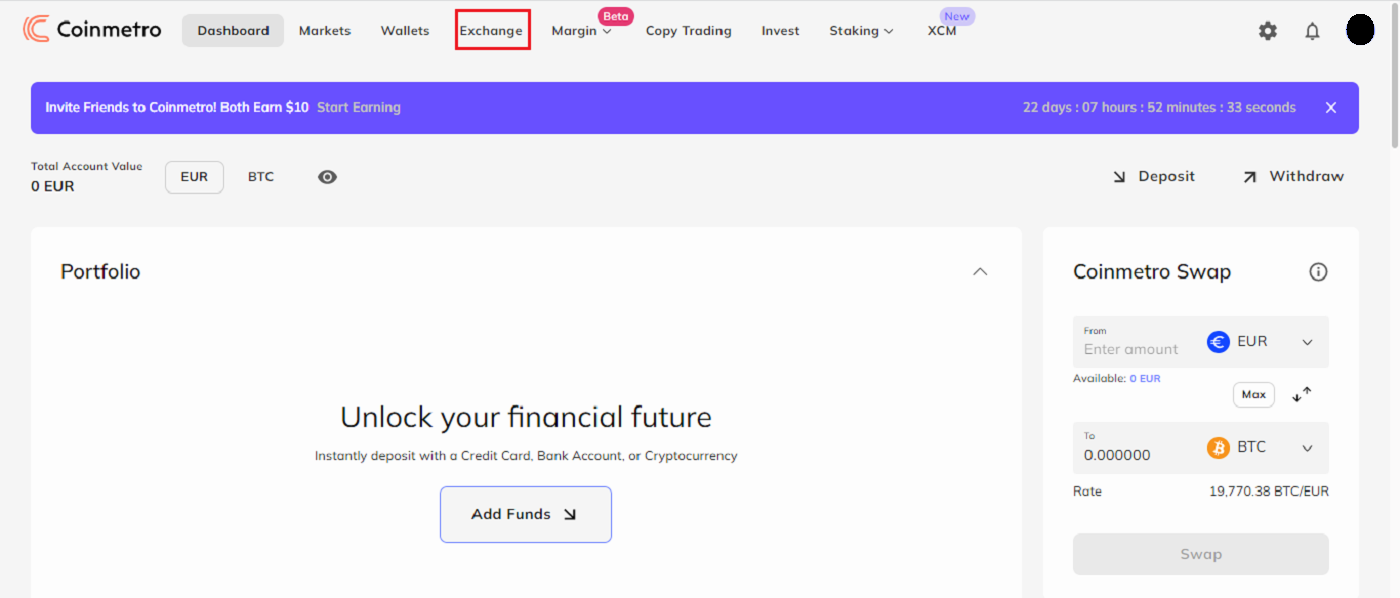
2. Затым выберыце крыпту для абмену. Тут мы выкарыстоўваем BTC / EUR у якасці прыкладу.
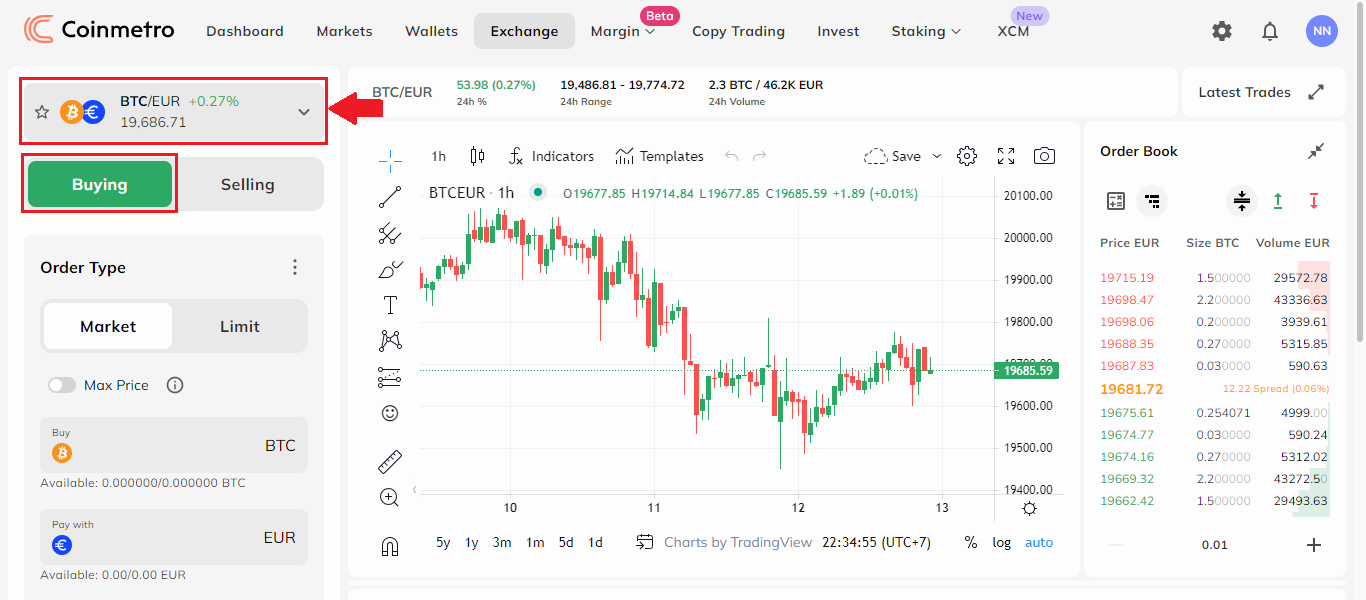
3. Для пошуку і пошуку крыпты, якую вы павінны абмяняць, проста ўвёўшы абрэвіятуру крыпта ў вобласці [Пошук ва ўсіх парах актываў] .
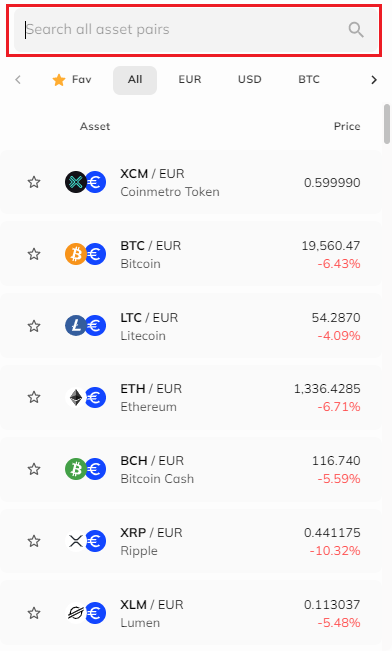
Гандаль на рынку
Пасля выбару тыпу крыпты вы можаце набыць крыпту, націснуўшы на «Купля» .
Для пакупкі па бягучай рынкавай цане :
(1) Націсніце на ўкладку Рынак.
(2) Увядзіце, колькі купіць у зоне BTC
(3) Або ўвядзіце, колькі еўра (валюта) у вобласці
(4) Націсніце на Buy BTC @ Market , каб прыняць рашэнне.
Лімітны гандаль
Для лімітавай пакупкі выканайце наступныя дзеянні:
(1) Націсніце на ўкладку Рынак .
(2) Увядзіце ў зоне BTC , колькі крыпта вы хочаце купіць,
(3) Або ўвядзіце, колькі ў еўра (валюце) трэба купіць.
(4) Націсніце на Limit Buy , каб прыняць рашэнне.
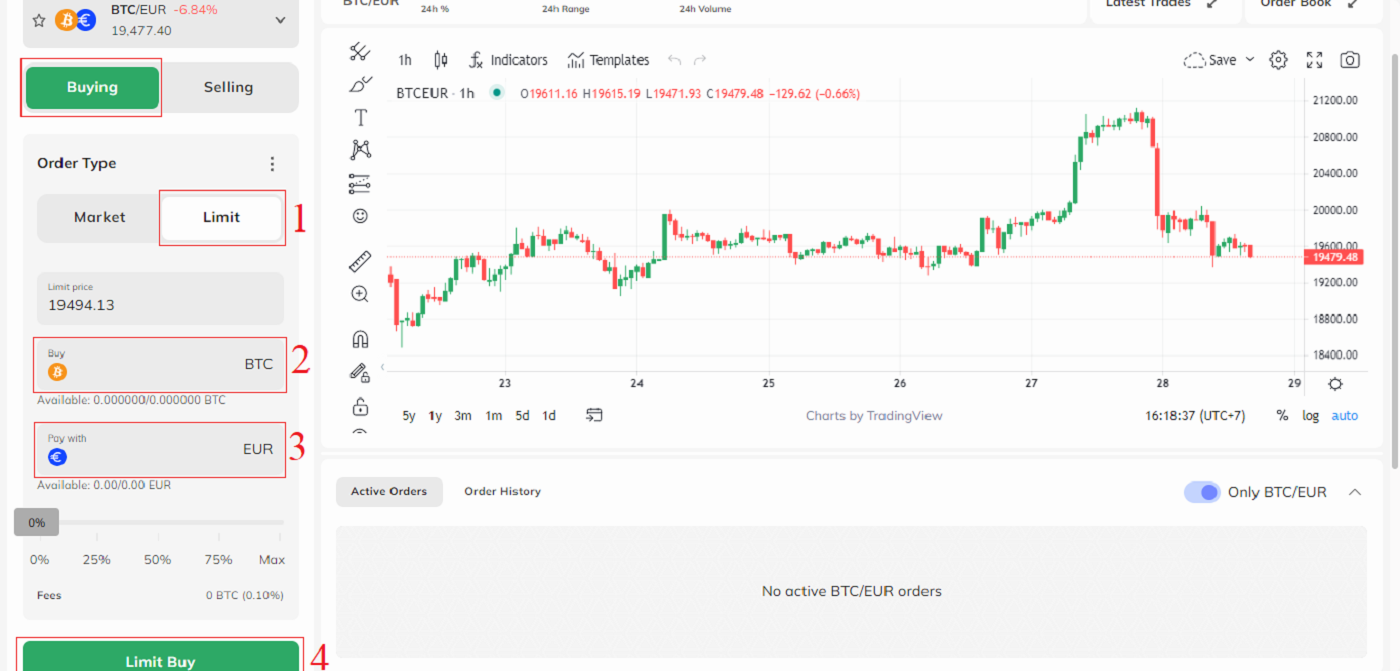
Як прадаваць криптовалюту на Coinmetro
1. Наведайце галоўную старонку Coinmetro , націсніце на ўкладку Exchange , каб купіць або прадаць крыпту.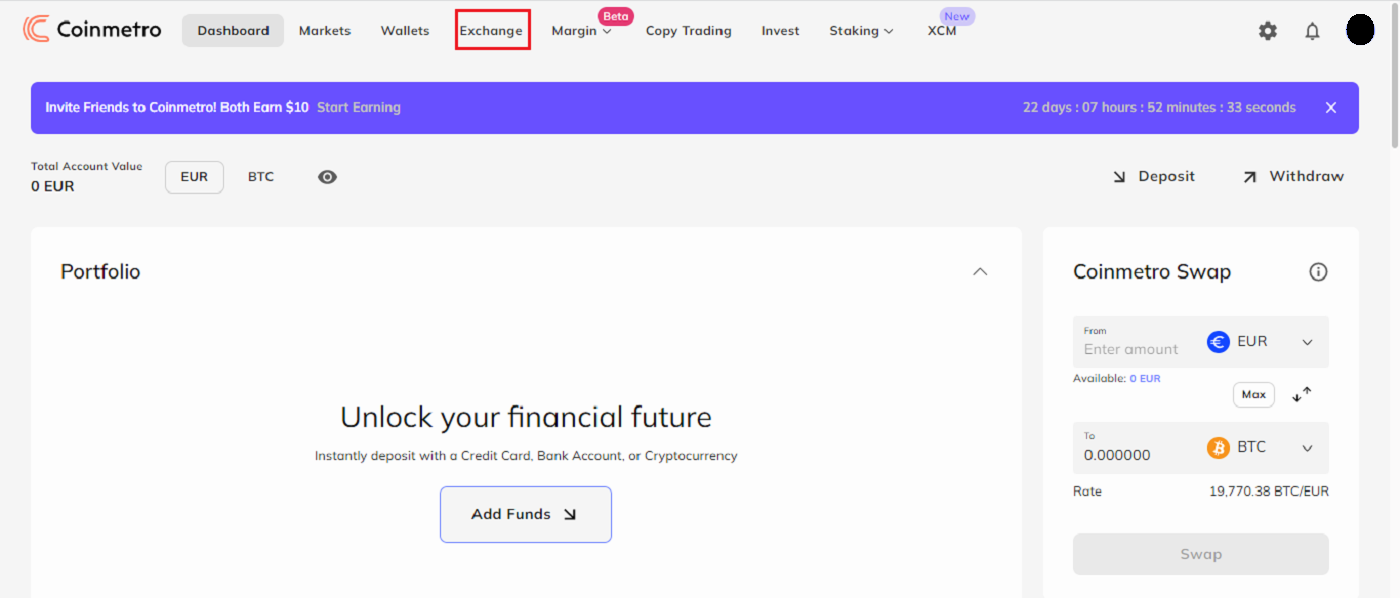
2. Затым выберыце крыпту для абмену. Тут мы выкарыстоўваем BTC / EUR у якасці прыкладу.
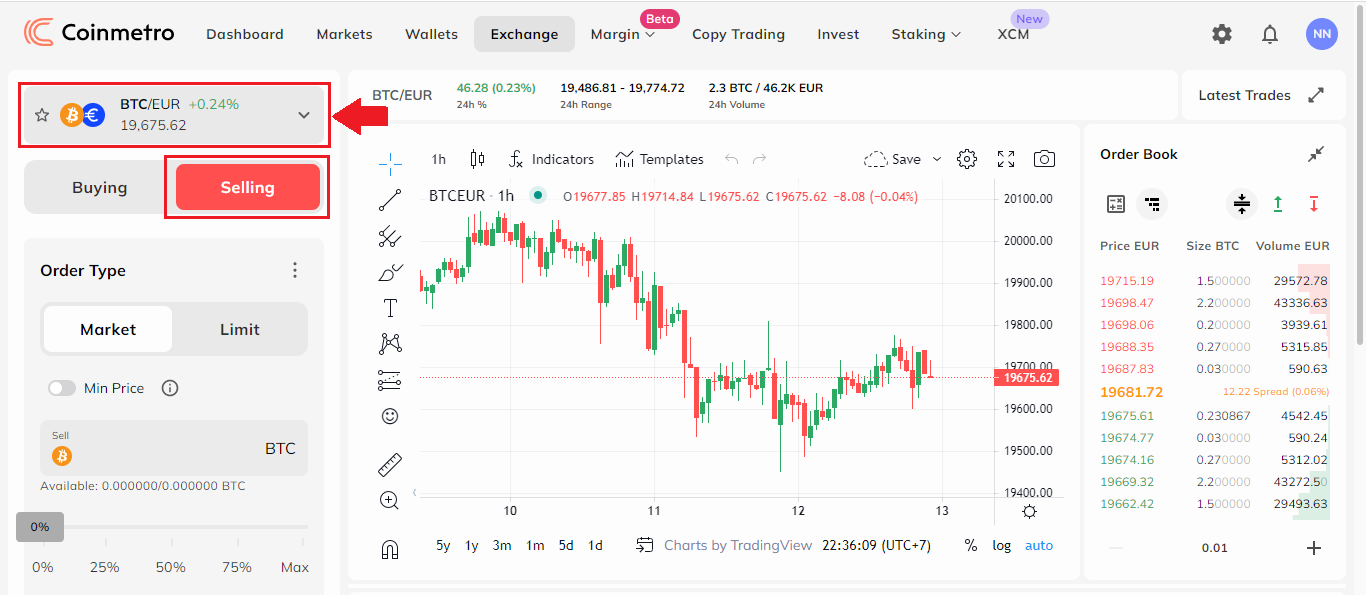
3. Для пошуку і пошуку крыпты, якую вы павінны абмяняць, проста ўвёўшы абрэвіятуру крыпта ў вобласці [Пошук ва ўсіх парах актываў] .
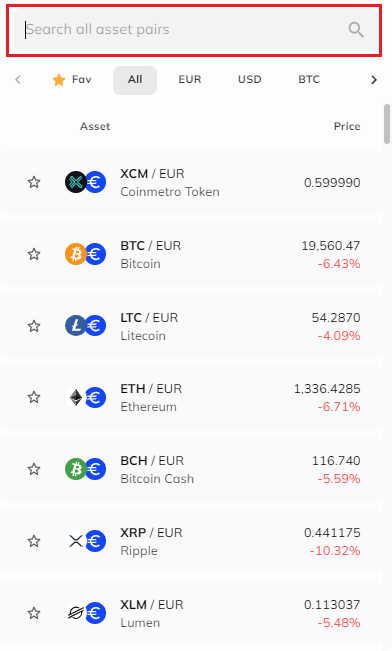
Гандаль на рынку
Для продажу па бягучай рынкавай цане :
(1) націсніце на ўкладку Рынак .
(2) Увядзіце, колькі прадаць у вобласці BTC
(3) Або ўвядзіце, колькі EUR (валюта) у вобласці
(4) націсніце на Sell BTC @ Market , каб прадставіць рашэнне
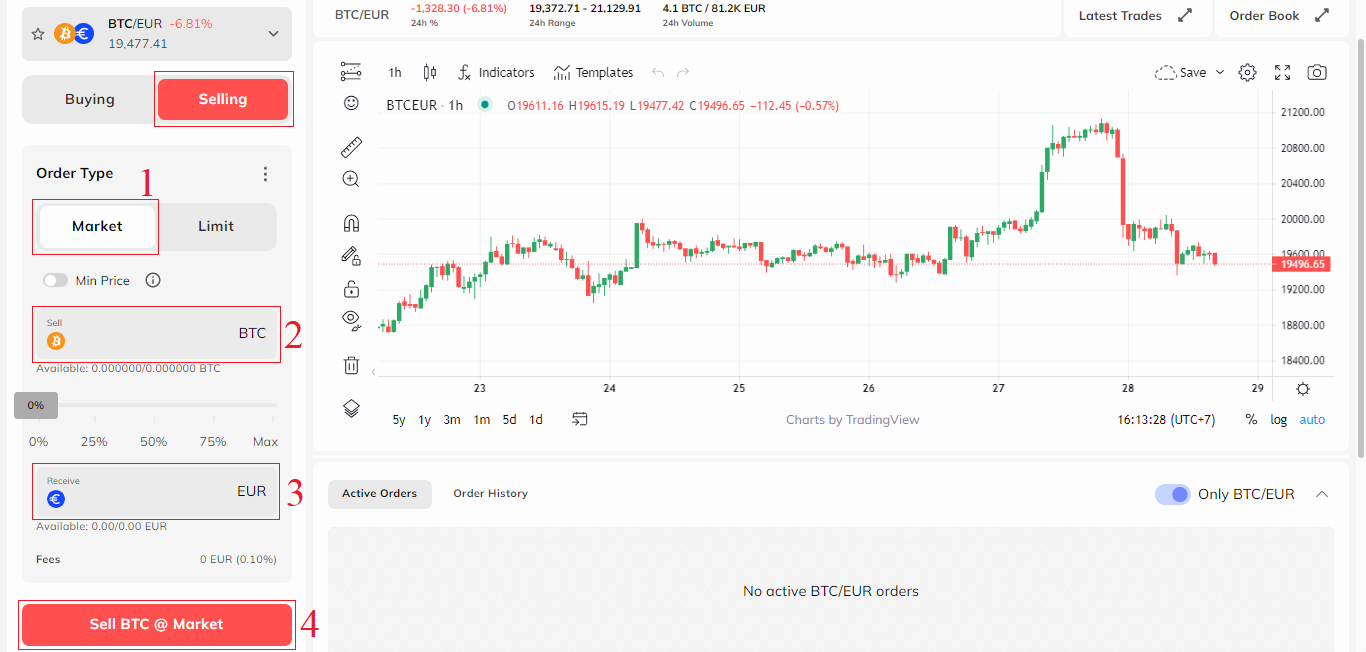
Лімітны гандаль
Для абмежавання продажаў выканайце наступныя дзеянні:
(1) Націсніце на ўкладку Рынак.
(2) Увядзіце ў вобласці BTC, колькі крыпта вы хочаце прадаць,
(3) Або ўвядзіце, колькі ў еўра (валюце) у вобласці, каб прадаць.
(4) Націсніце на Limit Sell, каб прыняць рашэнне.
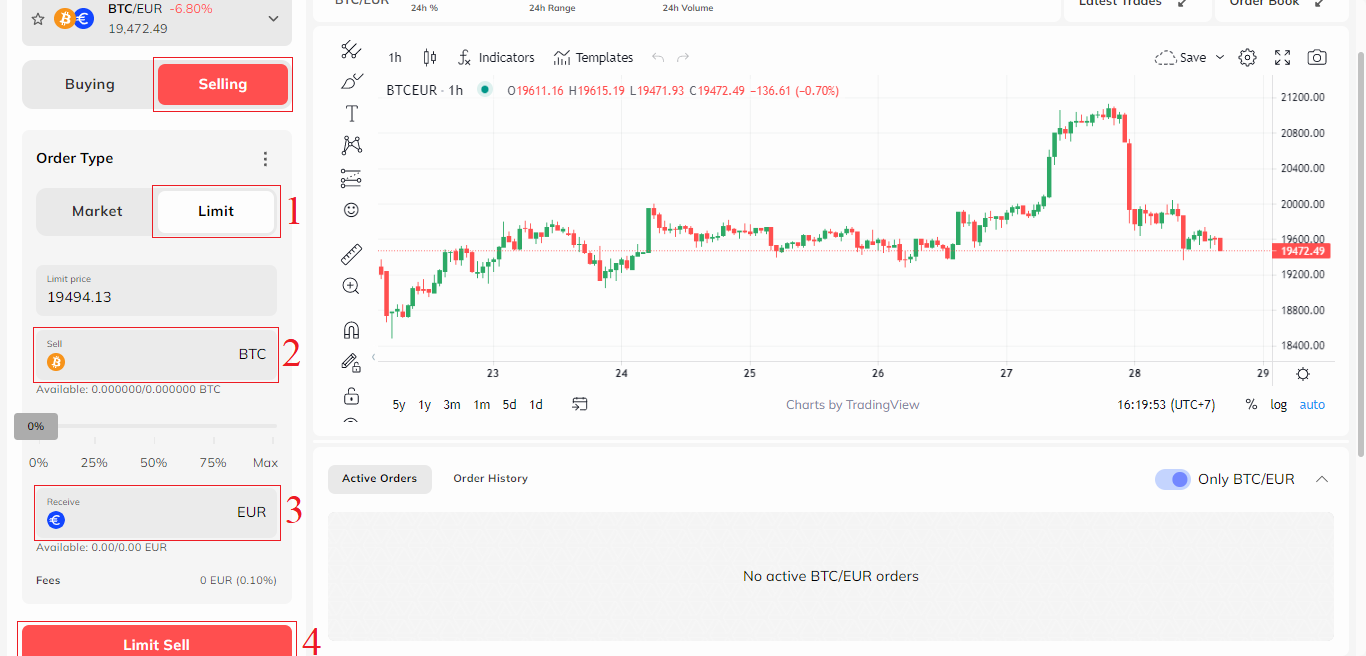
Як размясціць стоп-заказ
Стоп -ордэр (таксама званы стоп-лосс) - гэта ордэр на куплю або продаж актыву, як толькі цана актыву дасягне вызначанай цаны (вядомай як стоп-цана). Калі стоп-цана дасягнута, стоп-заказ становіцца рынкавым. Стоп-ордэр на куплю ўводзіцца па стоп-цане, вышэйшай за бягучую рынкавую цану.Стоп-ордэры можна размясціць як на платформе абмену Coinmetro , так і на платформе маржы .
Карацей кажучы, стоп-заказ будзе выклікаць ордэр, калі актыў дасягне пэўнай цаны. На платформе Coinmetro Exchange вы можаце выкарыстоўваць стоп-заказ, каб прадаць актыў, калі ён апусціцца ніжэй за пэўную цану, або купіць актыў, калі ён перавысіць пэўную цану.
Калі стоп-ордэры карысныя?
Прыкладам таго, калі стоп-заказ можа быць карысным, з'яўляецца аналіз дыяграмы, які паказвае моцны ўзровень падтрымкі пры пэўнай цане. Размясціўшы ордэр на продаж па цане, ніжэйшай за ўзровень падтрымкі, вы можаце засцерагчы сябе ад далейшых страт у выпадку, калі падтрымка прарвецца.
Як уключыць стоп-ордэры
Каб уключыць опцыю стоп-ордэра на платформе Exchange, дадатковыя функцыі павінны быць уключаны ў меню налад , даступным праз зубчастае кола ў правым верхнім куце экрана.
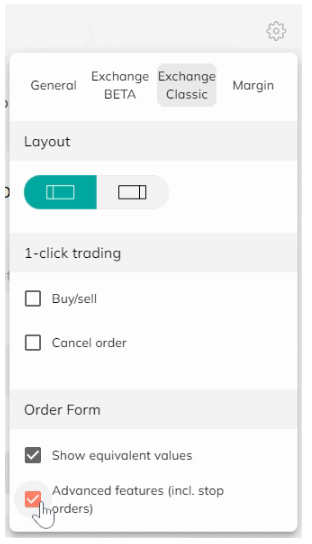
Форма замовы для стоп-заказаў
Каб растлумачыць форму замовы для стоп-заказу, першае поле, на якое трэба паглядзець, - гэта стоп-цана. У прыведзеным ніжэй прыкладзе стоп-цана была ўстаноўлена ў 1 еўра для XCM. Гэта азначае, што як толькі XCM дасягне цаны ў 1 еўра, будзе запушчаны рынкавы або лімітаваны ордэр .
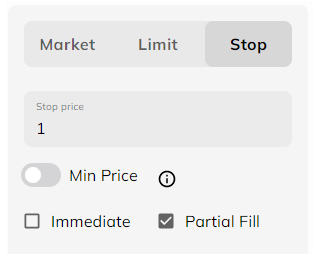
Як выканаць рынкавы стоп-ордэр
Першы спосаб выкарыстання стоп-ордэра - гэта выканаць рынкавы ордэр, калі дасягнута ваша стоп-цана. Для гэтага ўсё, што вам трэба зрабіць, гэта ўвесці стоп-цану, уключыць імгненны заказ і размясціць заказ.
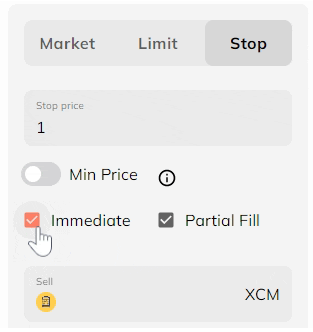
Калі пазначана поле "Частковае запаўненне" , ваш заказ будзе выкананы як " Неадкладна або адмяніць" . Калі якая-небудзь частка вашага заказа не будзе выканана, ён будзе адменены.
Калі поле "Частковае запаўненне" не пазначана, ваш заказ будзе выкананы як aРынкавы парадак «Запоўні або забі» . Калі ваш заказ не можа быць выкананы цалкам, ён будзе адменены.
Калі ласка, звярніце ўвагу, што рынкавыя ордэры, як правіла, будуць выконвацца цалкам па справядлівай рынкавай цане для большасці нашых даступных пар. Тым не менш, мы рэкамендуем вам заўсёды камбінаваць вашу стоп-цану з максімальнай/мінімальнай (у залежнасці ад таго, купляеце вы ці прадаеце) цаной, каб абараніць вас у выпадку, калі няма даступных ордэраў паблізу вашай стоп-цаны, што ў адваротным выпадку можа прывесці да таго, што ваш рынкавы ордэр паменшыцца быць выкананы ў страту.
Як выканаць лімітны стоп-заказ.
Усталяваўшы максімальную цану (пры куплі) або мінімальную цану (пры продажы) разам са стоп-цаной, ваш стоп-заказ выканае лімітаваны ордэр, як толькі будзе дасягнута стоп-цана.
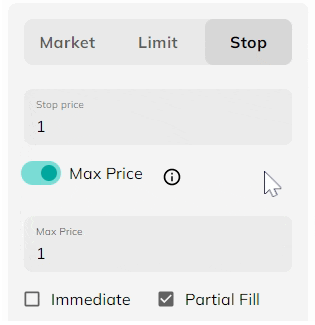
Без неадкладнага парадкуабраны, ён размясціць у кнізе лімітны ордэр па вызначанай цане, які будзе заставацца да выканання або адмены.
Пры ўстаноўленай лімітавай цане не варта адзначаць опцыю " Неадкладны заказ" . Калі абраны гэты параметр, ён будзе выконвацца як рынкавы ордэр да вашай лімітавай цаны.Стоп-цана - гэта тое, па якой цане будзе выкананы ваш заказ.
Як усталяваць стоп-лосс або тэйк-профіт
Што такое стоп-заказ?
Стоп-ордэры выкарыстоўваюцца для ўваходу ў пазіцыю, калі кошт прабіваецца вышэй або ніжэй пэўнага ўзроўню (стоп-цана). Стоп-ордэры даступныя на платформе Exchange (з уключанымі дадатковымі функцыямі) і на платформе Margin Platform.
Напрыклад , калі цана QNT цяпер роўная 104, а вы хочаце купіць, як толькі цана дасягне 105, вы можаце размясціць ордэр Stop Buy са стоп-цаной 105. Сапраўды гэтак жа, калі вы размясцілі ордэр Stop Sell
з стоп-цана 100, вы б прадалі, як толькі цана ўпадзе да 100. Яны звычайна выкарыстоўваюцца для ўваходу ў "прарыўныя" здзелкі, калі цана прабівае ключавы ўзровень падтрымкі або супраціву.
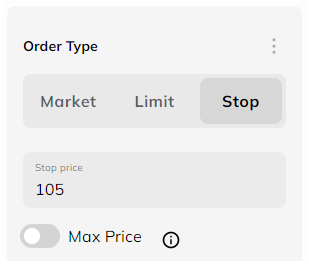
Што такое Take Profit?
Тэйк-профіт (TP)можна наладзіць, проста выкарыстоўваючы лімітны заказ па цане, па якой вы хочаце прадаць свой актыў, каб атрымаць прыбытак.
Напрыклад, калі я купіў QNT за 100 еўра і хацеў бы прадаць яго, як толькі цана дасягне 110 еўра, я б усталяваў лімітны ордэр на продаж свайго QNT па адзнацы 1110 еўра. Гэта прапануе неабдуманы падыход да ўстанаўлення Stop Loss, таму што заўсёды добра мець на ўвазе лічбу, калі вы хочаце выйсці, калі цана пачне падаць. Заказ будзе бачны ў кнігах заказаў з самага пачатку, і іншыя трэйдары ўбачаць, што вы купляеце QNT на адзнацы 110 EUR.
Параметр Take Profit у цяперашні час даступны на маржынальнай платформе Coinmetro; аднак гэта яшчэ недаступна ў новай бэта-версіі Margin Beta, але больш прасунутыя функцыі павінны быць дададзены ў бліжэйшай будучыні! У той жа час, калі вы хочаце наладзіць Take Profit (TP), вы можаце зрабіць гэта, адрэдагаваўшы свой заказ або пазіцыю, або з дапамогай Класічнай маржынальнай платформы.
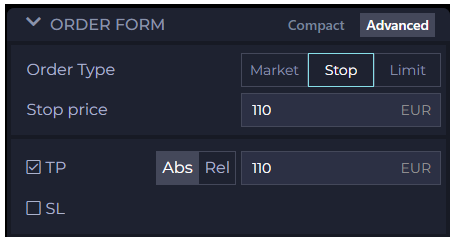
Зводны
стоп-лосс (SL) - усталёўваецца па цане, пры якой ордэр аўтаматычна зачыняецца, калі цана інвестыцыі дасягае вызначанай ніжэйшай цаны.
Take Profit (TP) - усталяваць цану, пры якой ордэр аўтаматычна зачыняецца, калі цана інвестыцыі дасягае вызначанай верхняй цаны.
У маржынальным гандліновы ліміт або стоп-ордэр заўсёды адкрывае новую пазіцыю, нават калі ў вас ёсць адкрытая пазіцыя для той жа пары. У маржынальным гандлі магчыма быць і доўгім, і кароткім у той жа пары адначасова.
У маржынальным гандлі тэйк-профіт і стоп-лосс паказваюцца ў ордэры на адкрыццё або пасля дадаюцца да адкрытай пазіцыі.
Як зняць грошы ў Coinmetro
Як зняць Fiat з Coinmetro
Крок 1: Для пачатку вы павінны спачатку перайсці на прыборную панэль Coinmetro і выбраць [Зняць] .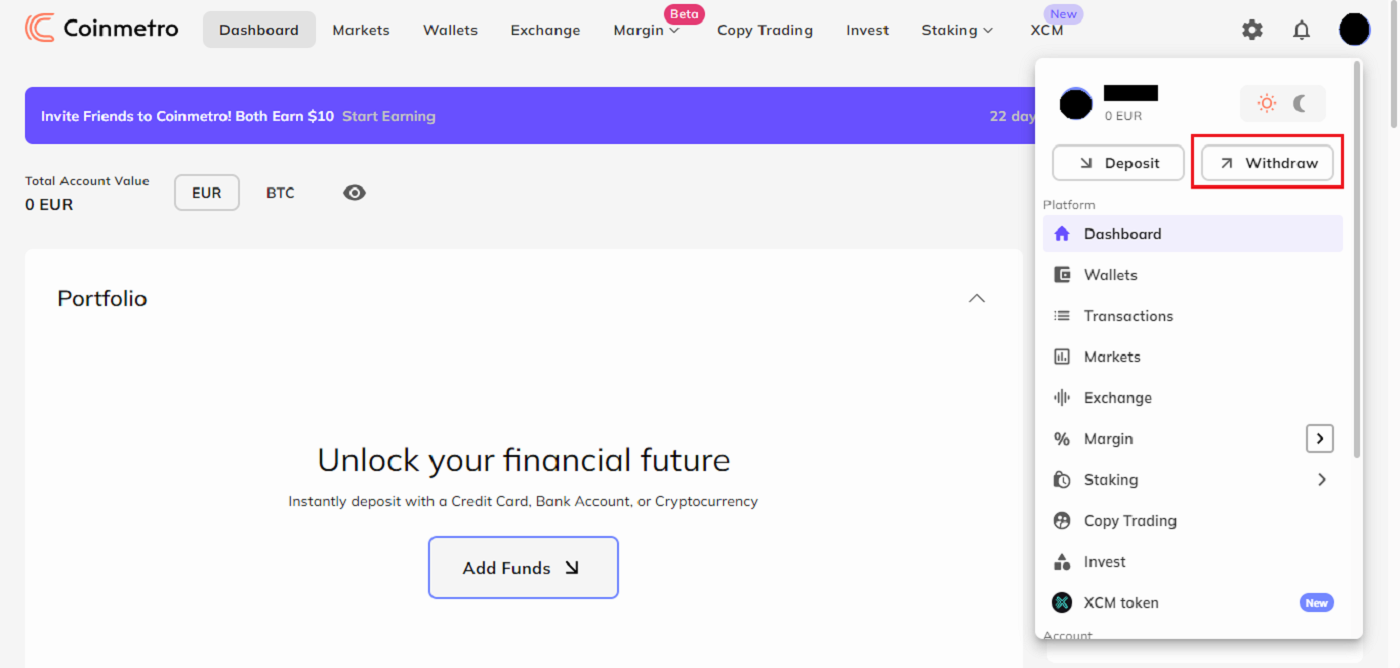
Крок 2: У выпадальным меню выберыце валюту, якую вы хочаце зняць. Майце на ўвазе, што гэты спіс будзе ўключаць толькі валюты, даступныя ў вашым акаўнце Coinmetro.
У прыведзеным ніжэй прыкладзе мы абралі зняцце еўра праз банкаўскі пераклад SEPA .
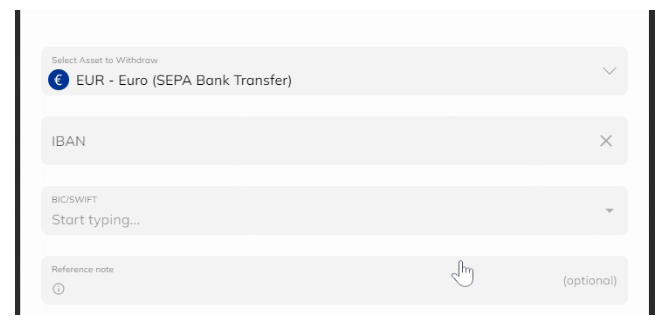
Важная заўвага: грашовыя сродкі павінны паступаць толькі з рахункаў або картак на ваша імя. Мы не прымаем плацяжы ад трэціх асоб.
Вам трэба будзе пазначыць свой адрас пражывання, калі вы гэтага не зрабілі раней. Вы можаце адправіць сваю банкаўскую інфармацыю, калі ваш адрас пражывання ўжо быў дадзены. Майце на ўвазе, што вы не можаце адпраўляць грошы іншым асобам або арганізацыям. Толькі з вашых асабістых банкаўскіх рахункаў можна здымаць сродкі.
Крок 3: Вам трэба будзе ўвесці свой IBAN і SWIFT-код (для еўра/міжнародных пераводаў) або код сартавання і нумар рахунку (для хуткіх плацяжоў у фунтах стэрлінгаў) .
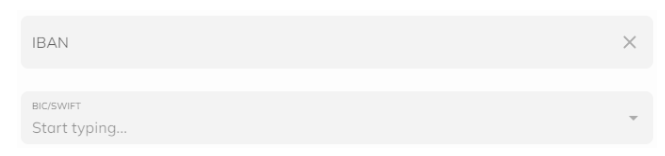
Калі ў вас ужо захаваны код BIC/SWIFT , вы можаце выбраць яго, націснуўшы на стрэлку ўніз і выбраўшы код з выпадальнага спісу.
Цяпер у вас таксама ёсць магчымасць пакінуць aДаведка пры зняцці сродкаў.

Крок 4: Затым неабходна ўвесці суму, якую вы хочаце зняць. Суму, якую вы хочаце атрымаць, можна ўвесці ўручную ў полі «Сума» . У якасці альтэрнатывы вы можаце альбо націснуць на «Мін./Макс.» , альбо проста перасунуць перамыкач да працэнта, які вы хочаце атрымаць.
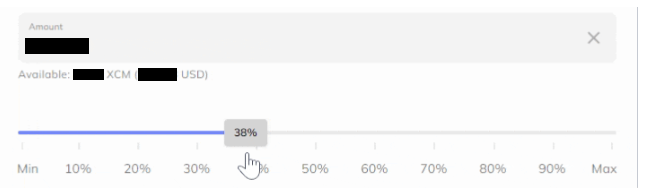
Як вывесці AUD з Coinmetro
Крок 1: спачатку вам трэба будзе перайсці на прыборную панэль Coinmetro , а затым націснуць «Зняць» .
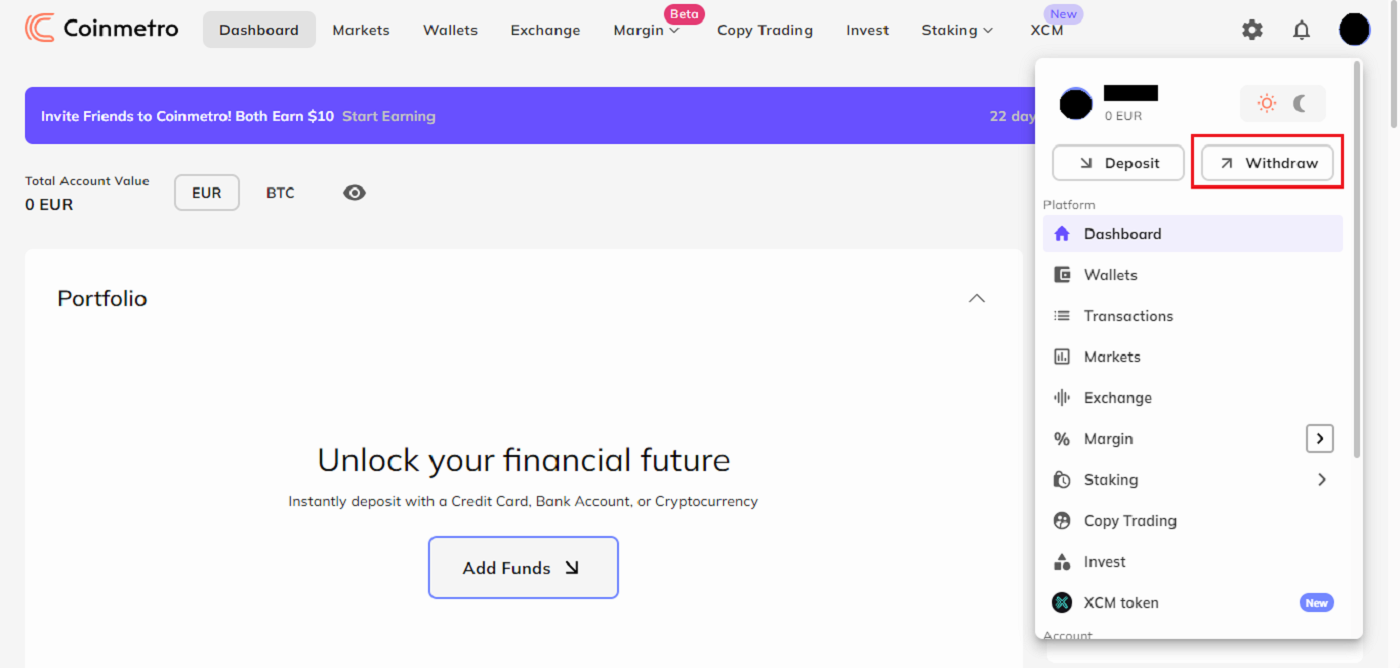
Крок 2: з выпадальнага меню знайдзіце AUD. З выбару выберыце AUD - Аўстралійскі долар (SWIFT) . Каб выбраць гэты варыянт, у вас павінна быць некалькі аўстралійскіх долараў на вашым рахунку Coinmetro.
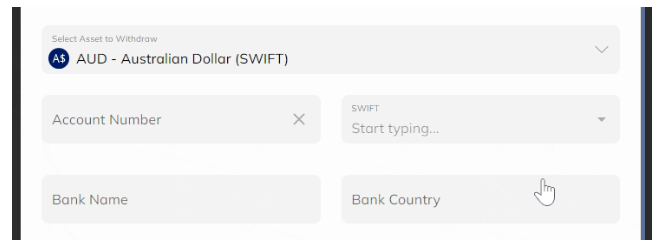
Крок 3: Увядзіце свой [Нумар рахунку] , [SWIFT-код] , [Назва банка] , [Краіна банка] і [Адрас бенефіцыяра] . Націснуўшы на Мае ўліковыя запісы і выбраўшы адпаведны ўліковы запіс з выпадальнага спісу, вы можаце выбраць уліковы запіс, які ўжо захаваны.
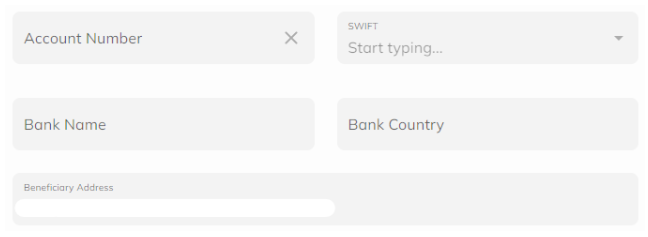
Крок 4: Пакіньце даведачную нататку (неабавязкова).

Крок 5: Увядзіце [суму] зняцця сродкаў .
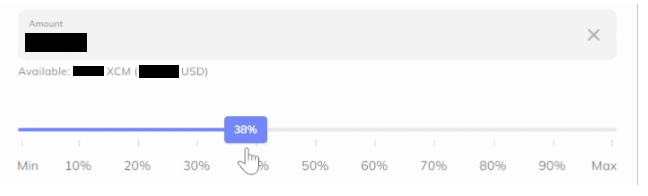
Пасля гэтага вы павінны ўвесці суму, якую хочаце зняць. Вы можаце ўручную ўвесці суму, якую хочаце атрымаць, у поле Сума . У якасці альтэрнатывы вы можаце проста націснуць на Min/Max або націснуць і перасунуць пераключальнік да патрэбнага працэнта.
Важная заўвага: сумы дастаткова, каб пакрыць выдаткі . Калі сумы будзе недастаткова, вы не зможаце працягнуць.
Крок 6: Пацвердзіце свае дадзеныя.

Націсніце "Працягнуць", калі вы пераправерылі, што ўся інфармацыя дакладная. Яшчэ раз вы можаце праглядзець зборы і суму, якую вы атрымаеце, і пацвердзіць, што ўсё дакладна на наступнай старонцы зводкі.
Заўвага: важна яшчэ раз пераканацца, што ўся інфармацыя была ўведзена правільна. Пасля адпраўкі перакладу немагчыма рэдагаваць любую інфармацыю, а транзакцыі немагчыма адмяніць.
Як вывесці EUR (еўра) з Coinmetro
Крок 1: Спачатку перайдзіце на прыборную панэль Coinmetro , а затым націсніце [Зняць] .
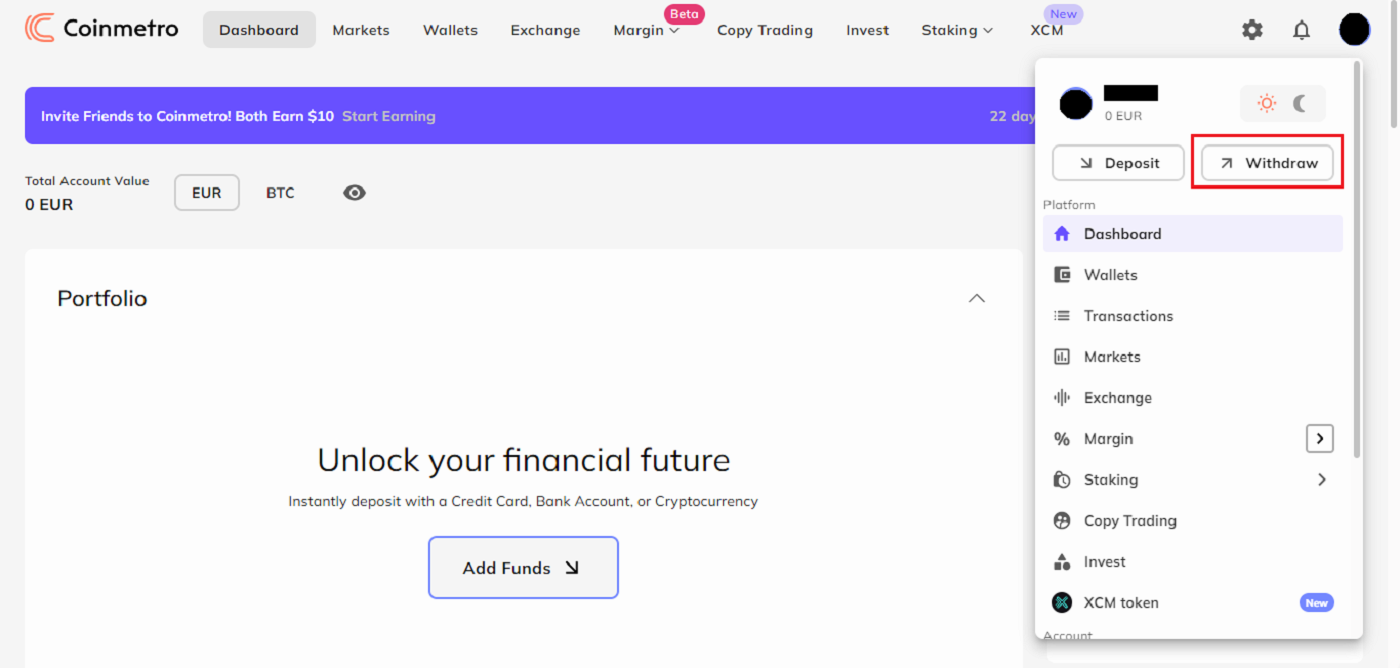 Цяпер шукайце EUR у выпадальным меню. Калі вы хочаце ўнесці еўра на свой банкаўскі рахунак, у вас ёсць два варыянты:
Цяпер шукайце EUR у выпадальным меню. Калі вы хочаце ўнесці еўра на свой банкаўскі рахунак, у вас ёсць два варыянты:
Банкаўскі пераклад EUR SEPA
- Банкаўскі пераклад EUR SEPA
- EUR SWIFT пераклад
- Для банкаўскіх пераводаў EUR SEPA:
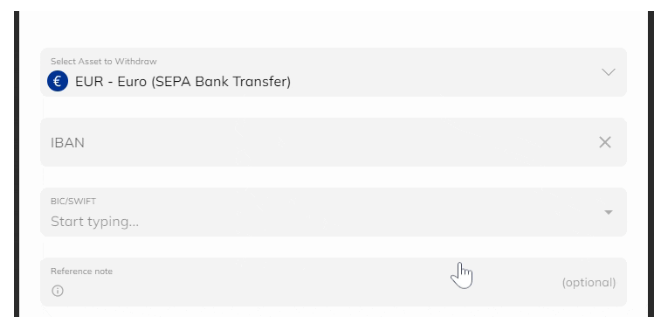
Дадайце коды IBAN, BIC і SWIFT. Націснуўшы на стрэлку d і выбраўшы код са спісу выбару, вы можаце выбраць BIC/SWIFT- код, які ўжо захаваны.
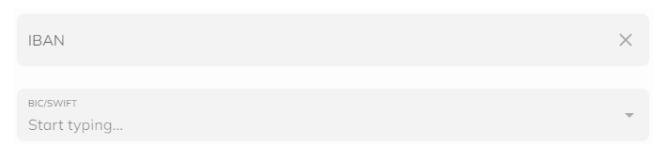
- Для SWIFT-пераводаў у еўра:
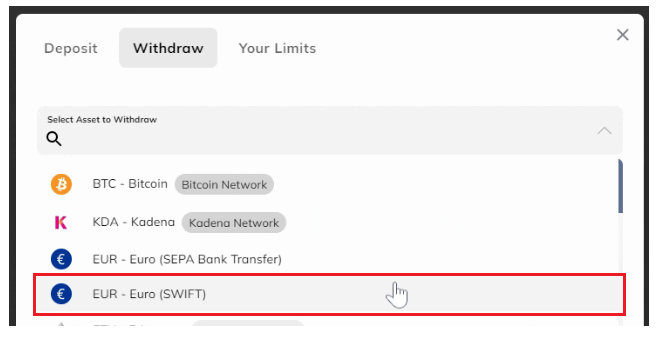
Увядзіце нумар рахунку , код SWIFT , назву банка , краіну банка і адрас бенефіцыяра .
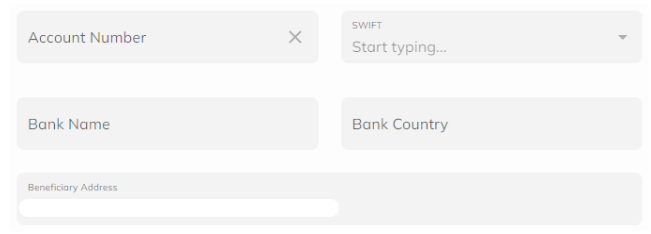
Крок 3: Пакіньце даведачную нататку (неабавязкова) . Акрамя таго, цяпер вы можаце даць рэкамендацыю пры зняцці грошай.

Крок 4: Увядзіце суму зняцця . Затым вам трэба будзе ўвесці суму, якую вы хочаце зняць. Вы можаце ўручную ўвесці суму, якую хочаце атрымацьСкрынка сумы . У якасці альтэрнатывы вы можаце націснуць або перасунуць пераключальнік да працэнта, які вы хочаце атрымаць, або проста націснуць на Мін./Макс .
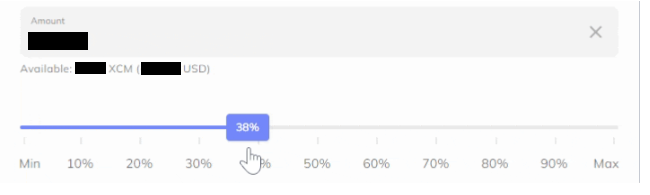
Важна пераканацца, што сумы дастаткова для пакрыцця камісіі за зняцце сродкаў . Калі сумы будзе недастаткова, вы не зможаце працягнуць.
Крок 5: Пацвердзіце свае дадзеныя.
Націсніце "Працягнуць" , пераканаўшыся, што ўся інфармацыя дакладная. Пасля гэтага вы трапіце да зводкі вашай транзакцыі, дзе вы можаце яшчэ раз праглядзець зборы і суму, якую вы атрымаеце, і пацвердзіць, што яна дакладная.

нататка:Вельмі важна пацвердзіць, што ўся інфармацыя была ўведзена дакладна. Ніякая інфармацыя не можа быць зменена пасля адпраўкі пераводу, і ніякія перадачы не могуць быць адменены.
Як вывесці USD (долары ЗША) з Coinmetro
Крок 1: Спачатку вам трэба будзе перайсці на прыборную панэль Coinmetro , а затым націснуць «Зняць».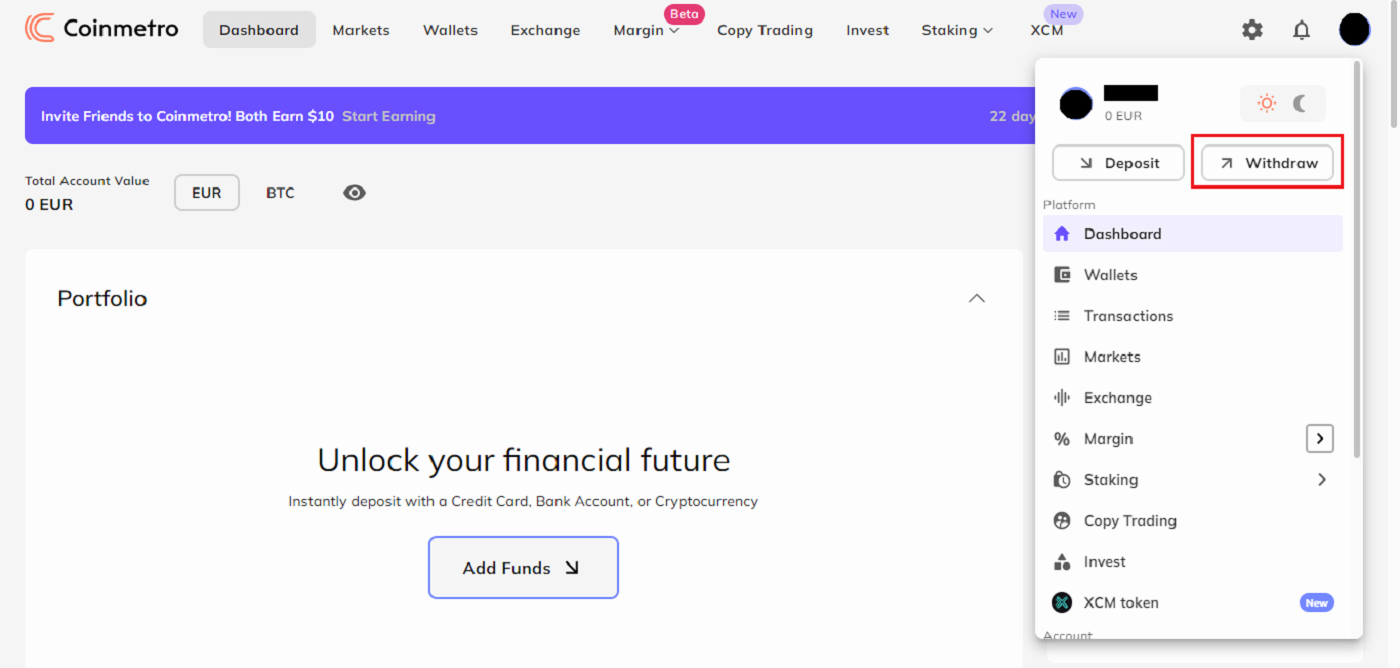
Цяпер знайдзіце USD у выпадальным меню. У вас ёсць два варыянты пры зняцці долараў ЗША на ваш банкаўскі рахунак:
- USD - Даляр ЗША (AHC)
- USD - даляр ЗША (унутраны перавод)
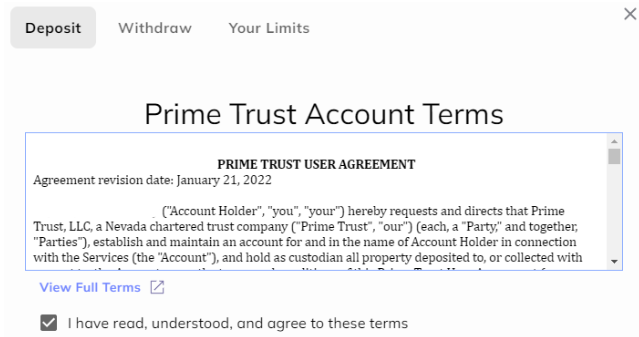
Майце на ўвазе, што ў сувязі з дадатковымі праверкамі ад нашага банкаўскага партнёра ў ЗША праверка вашага першага дэпазіту ў доларах ЗША можа заняць да 5 працоўных дзён . Як толькі гэта будзе завершана, вам будзе адпраўлена электроннае паведамленне.

Каб Prime Trust мог пацвердзіць вашу асобу, вам таксама трэба будзе ўвесці свой нумар сацыяльнага страхавання, калі вы жывяце ў ЗША.

На жаль, мы не можам уручную пацвердзіць ваш уліковы запіс, калі праверка не ўдаецца, таму вам трэба будзе выбраць іншы спосаб вываду сродкаў.
Крок 2: Выберыце спосаб вываду сродкаў.
- Для зняцця сродкаў USD ACH
Калі вы знаходзіцеся ў Злучаных Штатах, вы можаце выбраць опцыю банкаўскага пераводу USD ACH з выпадальнага меню.
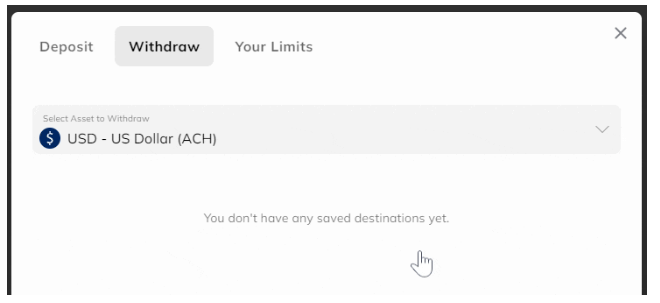
- Для зняцця ўнутраных банкаўскіх сродкаў у доларах ЗША
Абярыце опцыю USD Domestic Wire з выпадальнага меню.
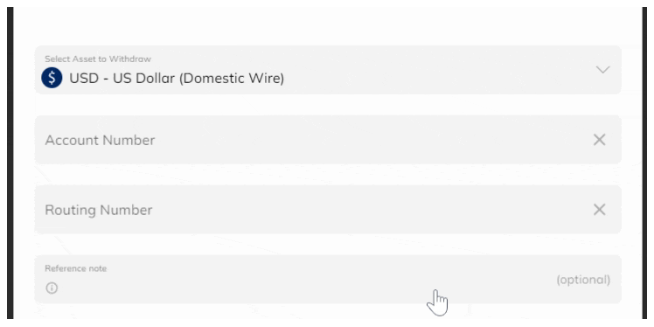
Цяпер вам трэба будзе ўвесці нумар вашага рахунку і нумар маршрутызацыі правадоў .
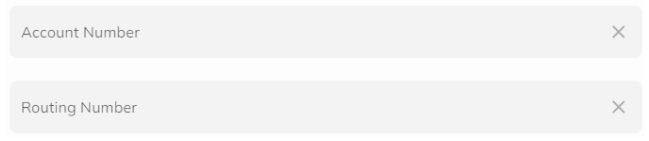
Крок 3: Цяпер у вас таксама ёсць магчымасць пакінуць даведку пры зняцці сродкаў.

Крок 4: Увядзіце суму для зняцця Затым трэба ўвесці суму, якую вы хочаце
зняць . Суму, якую вы хочаце атрымаць, можна ўвесці ўручную ў поле Сума . У якасці альтэрнатывы вы можаце альбо націснуць на Min/Max , альбо проста перасунуць пераключальнік да працэнта, які вы хочаце атрымаць.
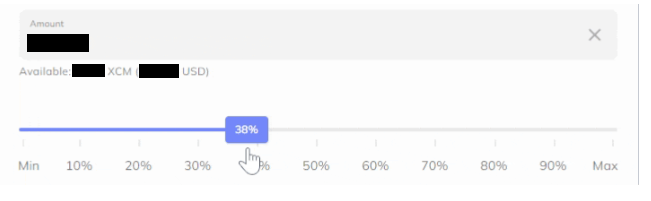
Крок 5: Пацвердзіце свае дадзеныя.
Пасля ўважлівай праверкі правільнасці ўсёй інфармацыі націсніце Працягнуць . Гэта прывядзе вас да зводкі вашай транзакцыі, дзе вы зноў можаце праверыць зборы і суму, якую вы атрымаеце, і пацвердзіць , што гэта правільна.

Як вывесці GBP (брытанскія фунты стэрлінгаў) з Coinmetro
Крок 1: Для пачатку вы павінны спачатку перайсці на прыборную панэль Coinmetro і выбраць «Зняць» .
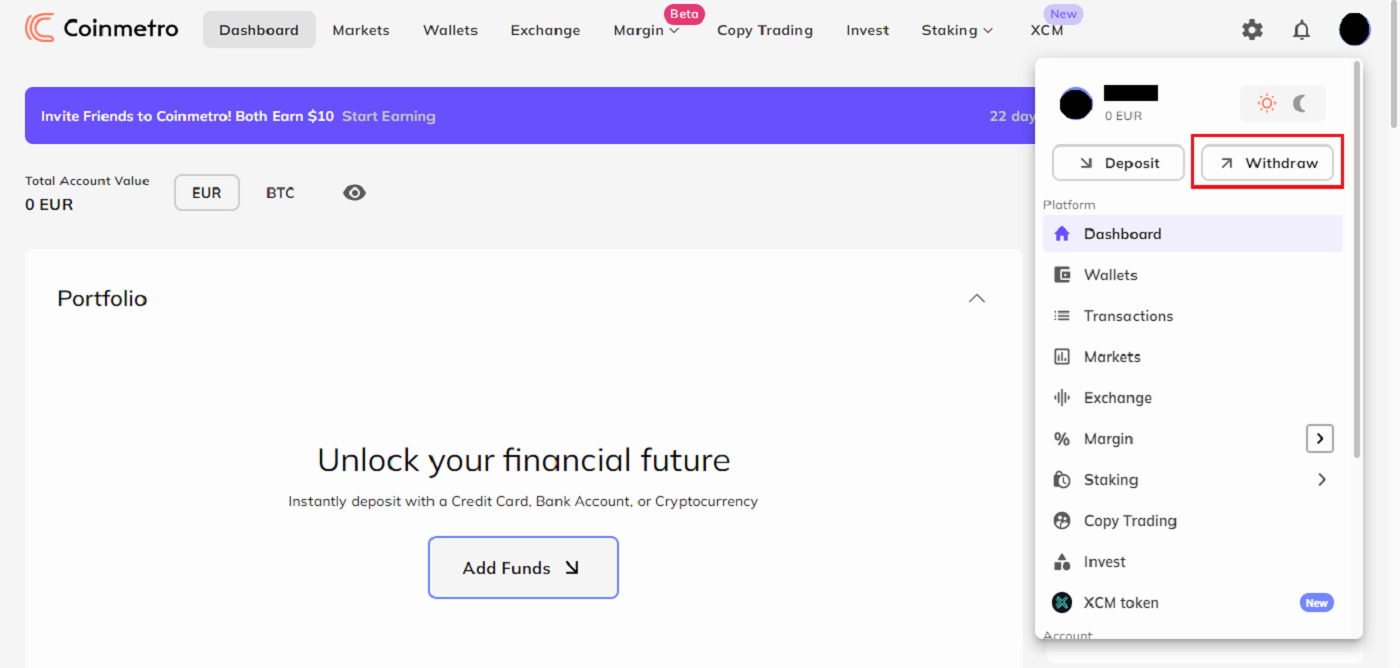
Крок 2: у выпадальным меню знайдзіце GBP.
У выбары выберыце GBP - фунт стэрлінгаў (больш хуткія плацяжы) . Вы не зможаце выбраць гэты варыянт, калі ў вашым акаўнце Coinmetro няма фунтаў стэрлінгаў.
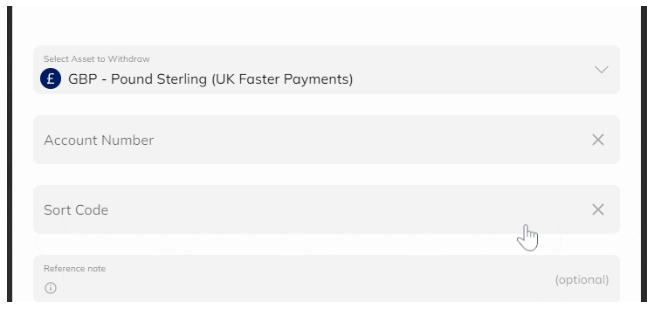
Крок 3: Увядзіце код сартавання і нумар рахунку.
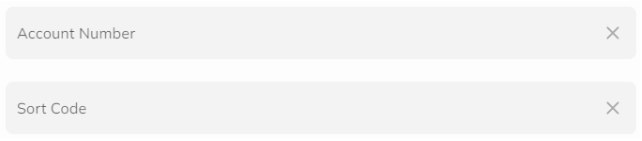
Крок 4: Цяпер у вас таксама ёсць магчымасць пакінуць даведку пры зняцці сродкаў.

Крок 5: Увядзіце суму зняцця
Пасля гэтага вы павінны ўвесці суму, якую хочаце зняць. Вы можаце ўручную ўвесці суму, якую хочаце атрымаць, у поле Сума . У якасці альтэрнатывы вы можаце проста націснуць на Min/Max або націснуць і перасунуць пераключальнік да патрэбнага працэнта.
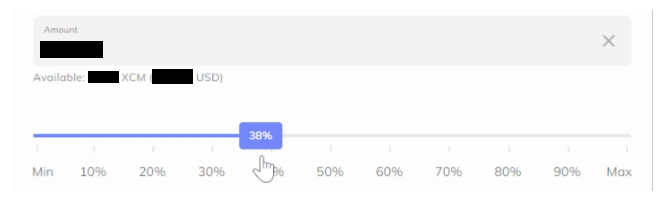
Крок 6: Пацвердзіце свае дадзеныя. Упэўніўшыся, што ўся інфармацыя дакладная,
націсніце " Працягнуць" . Пасля гэтага вы трапіце да зводкі вашай транзакцыі, дзе вы можаце яшчэ раз праглядзець зборы і суму, якую вы атрымаеце, і пацвердзіць , што яны дакладныя. Ваш запыт на зняцце сродкаў будзе ўхвалены пасля праверкі. Адзінае, што засталося зрабіць, гэта чакаць, пакуль вашы грошы прыйдуць з вамі!

Як вывесці крыптавалюты з Coinmetro
Зараз Coinmetro абавязаны збіраць, правяраць, перадаваць і захоўваць пэўную інфармацыю аб адпраўніку і атрымальніку зняцця крыптавалюты. Гэта азначае, што калі вы выводзіце крыпту на знешні адрас кашалька, вам трэба будзе пацвердзіць:
- Незалежна ад таго, адпраўляеце вы крыпту на свой кашалёк
- Калі вы адпраўляеце трэцяй асобе, поўнае імя атрымальніка і адрас кашалька
- Незалежна ад таго, адпраўляеце вы крыпту на кашалёк або іншую біржу.
Крок 1: Для пачатку вы павінны спачатку перайсці на прыборную панэль Coinmetro і выбраць [Зняць] .
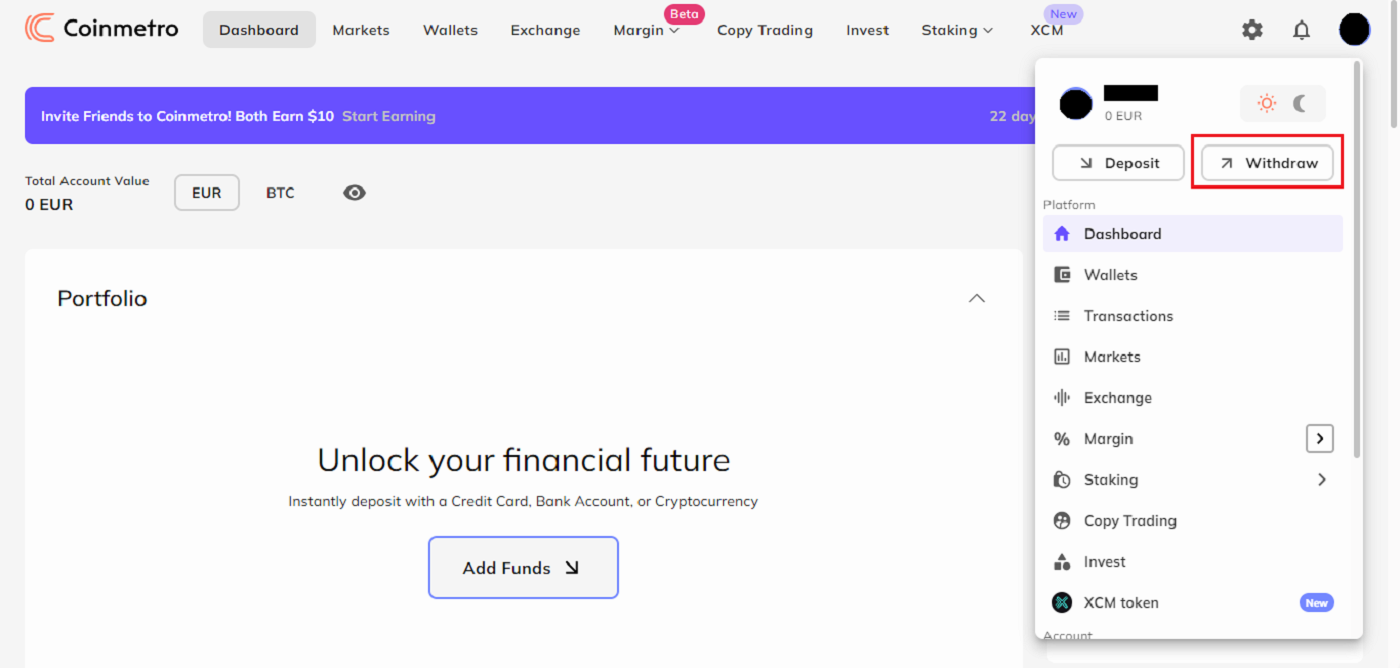
Крок 2: Затым выберыце криптовалюту, якую хочаце зняць, націснуўшы на яе ў выпадальным меню.
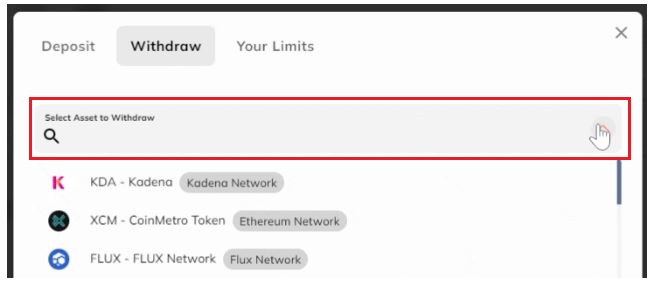
Крок 3: Адрас кашалька са знешняга кашалька, на які вы хочаце атрымаць свае сродкі, цяпер трэба скапіяваць і ўставіць у поле. Вы павінны праверыць гэта яшчэ раз, каб пераканацца ў адсутнасці памылак.

Акрамя таго, у вас ёсць магчымасць дадаць заўвагу і расказаць нам крыху аб сваім зняцці. «Вывад на мой кашалёк MetaMask», напрыклад.

Крок 4: Затым неабходна ўвесці суму, якую вы хочаце зняць. Суму, якую вы хочаце атрымаць, можна ўвесці ўручную ў поле Сума. У якасці альтэрнатывы вы можаце альбо націснуць на Min/Max, альбо проста перасунуць пераключальнік да працэнта, які вы хочаце атрымаць.
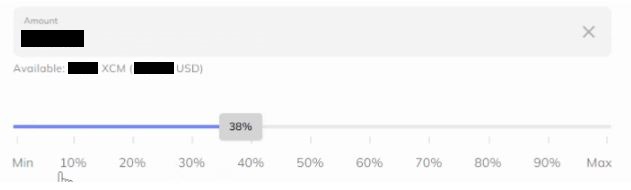
Вельмі важна пераканацца, што сумы дастаткова для аплаты сеткавых збораў. Вы не зможаце працягнуць і ўбачыце наступнае паведамленне пра памылку, калі колькасць будзе недастатковай:

Зірнуўшы на сіняе інфармацыйнае поле, вы можаце ўбачыць выдаткі, звязаныя з гэтай транзакцыяй, а таксама суму, якую вы атрымаеце на знешні кашалёк.

Крок 5: націсніце "Працягнуць", калі вы пераправерылі, што ўся інфармацыя дакладная. Яшчэ раз вы можаце праглядзець зборы і суму, якую вы атрымаеце, і пацвердзіць, што ўсё дакладна на наступнай старонцы зводкі.
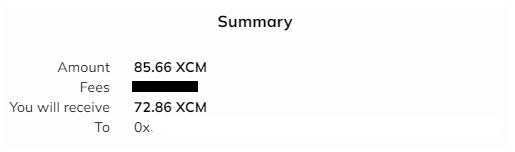
Каб пацвердзіць транзакцыю, калі для зняцця сродкаў уключана двухфактарная аўтэнтыфікацыя (2FA), вы павінны ўвесці свой код 2FA.
Крок 6: Ваш запыт на зняцце сродкаў будзе ўхвалены пасля праверкі. Адзінае, што засталося зрабіць, гэта чакаць, пакуль вашы грошы прыйдуць з вамі!

Пацвердзіце месца прызначэння зняцця сродкаў (для зняцця сродкаў у першы раз)
Вы атрымаеце ўсплывальнае апавяшчэнне і электронны ліст з просьбай пацвердзіць транзакцыю пры першым зняцці грошай на адрас кашалька. Перад уваходам на платформу пацвердзіце сваё новае месца прызначэння для зняцця сродкаў, націснуўшы кнопку ў электронным лісце з тэмай «Калі ласка, пацвердзіце новае месца для зняцця сродкаў» . Для кожнага адраса кашалька вам трэба зрабіць гэта толькі адзін раз.

Пасля пацверджання ваш вывад будзе працягвацца ў звычайным рэжыме.
Захавайце свой адрас кашалька (неабавязкова)
Пасля таго, як пункт прызначэння вываду сродкаў будзе вызначаны, вы можаце назваць і запомніць кожны адрас кашалька, каб вам не трэба было ўводзіць яго ўручную пры далейшых зняццях сродкаў у тым жа месцы.

У форме зняцця выберыце «Мае кашалькі» , каб атрымаць доступ да захаваных кашалькоў.
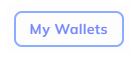
Часта задаюць пытанні (FAQ)
Зарэгіструйцеся
У чым розніца паміж асабістым і бізнес-рахункам?
Розніца паміж асабістымі рахункамі і бізнес-рахункамі заключаецца ў тым, хто можа ўнесці фіят на рахунак;
Розніца паміж асабістымі рахункамі і бізнес-рахункамі заключаецца ў тым, хто можа ўнесці фіят на рахунак;
- Асабістыя рахункі могуць атрымліваць сродкі толькі з асабістага банкаўскага рахунку на імя ўладальніка рахунку, які завяршыў праверку свайго профілю.
- На бізнес-рахункі можна атрымліваць сродкі толькі з банкаўскіх рахункаў пад праверанай назвай кампаніі або з асабістага рахунку адзінага бенефіцыярнага ўладальніка.
Ці патрабуецца загрузка праграмы на кампутар або смартфон?
Не, не трэба. Проста запоўніце форму на сайце кампаніі, каб зарэгістравацца і стварыць індывідуальны ўліковы запіс.
Ці магу я прызначыць бенефіцыяра майму рахунку Coinmetro?
Толькі ў выключных выпадках вы можаце прызначыць бенефіцыяра для вашага ўліковага запісу Coinmetro. Кожны запыт бенефіцыяра, які мы атрымліваем, перадаецца і разглядаецца нашай групай па адпаведнасці. Калі запыт будзе ўхвалены, бенефіцыяр атрымае поўны доступ да вашага ўліковага запісу Coinmetro.
Калі вы жадаеце зрабіць запыт на прызначэнне бенефіцыяра для вашага ўліковага запісу, мы просім вас паведаміць нам наступныя звесткі па электроннай пошце:
-
Прычына, па якой вы хочаце прызначыць бенефіцыяра,
-
Поўнае імя і дата нараджэння бенефіцыяра,
-
Рэзідэнцыя бенефіцыяра,
-
Адрас электроннай пошты бенефіцыяра.
Калі мы атрымаем усе вышэйпералічаныя звесткі, мы адправім бенефіцыяру электронны ліст для пацверджання.
Праверыць
Чаму мяне папрасілі паўторна адправіць маё сэлфі для праверкі профілю?
Калі вы атрымалі ад нас паведамленне па электроннай пошце з просьбай паўторна загрузіць сваё сэлфі, гэта азначае, што, на жаль, прадстаўленае вамі сэлфі не можа быць прынята нашай камандай па адпаведнасці. Вы атрымаеце ад нас ліст з тлумачэннем канкрэтнай прычыны, па якой сэлфі было недапушчальным.
Адпраўляючы сваё сэлфі для праверкі профілю, вельмі важна пераканацца ў наступным:
- Сэлфі выразнае, неразмытае і каляровае
- Сэлфі не скануецца, не здымаецца паўторна і не мадыфікуецца якім-небудзь чынам,
- На вашым сэлфі або жывым відэароліку няма старонніх асоб,
- На сэлфі бачныя вашы плечы, фота зроблена пры добрым асвятленні і без ценяў.
Забеспячэнне вышэйпералічанага дазволіць нам хутчэй і больш гладка апрацаваць вашу заяўку.
Ці магу я адправіць дакументы, якія пацвярджаюць асобу, або сэлфі для праверкі профілю (KYC) праз чат або электронную пошту?
На жаль, з-за захавання патрабаванняў і бяспекі мы не можам асабіста запампаваць дакументы праверкі вашага профілю (KYC) праз жывы чат або электронную пошту.
Мы прытрымліваемся высокіх патрабаванняў бяспекі і адпаведнасці, таму верым і заклікаем нашых карыстальнікаў адпраўляць свае заяўкі з мінімальнай колькасцю удзел старонніх бакоў.
Вядома, мы заўсёды можам аказаць падтрымку і прапановы па працэсе. У нас ёсць шырокія веды аб тым, якія дакументы, хутчэй за ўсё, будуць прыняты і правераны без праблем.
Колькі часу займае праверка адраса?
Калі справа даходзіць да падачы сапраўднага дакумента, які пацвярджае адрас, звярніце ўвагу, што час чакання звычайна складае да 48 гадзін ; хоць гэта можа заняць крыху больш часу, калі ў нас ёсць большы аб'ём дакументаў для прагляду.
Наша каманда па захаванні патрабаванняў пастаянна працуе над тым, каб праглядаць усе праверачныя дакументы ў тым парадку, у якім яны былі атрыманы намі, і немагчыма расставіць вашы дакументы па прыярытэтах, бо мы цэнім кожнага з нашых кліентаў.Будзьце ўпэўненыя, што
нашы каманда разгледзіць вашы дакументы як мага хутчэй. Тым часам мы дзякуем вам за ваша цярпенне, пакуль каманда як мага хутчэй правярае ўсе заяўкі.
Пасля завяршэння разгляду вы атрымаеце электронны ліст з вынікамі.
Дэпазіт
Якія ліміты дэпазіту для Fiat?
GBP Faster Payments, USD Local Wire, International Wire, SWIFT і SEPA дэпазітыНяма штодзённых лімітаў на дэпазіты; аднак існуе ліміт у 500 000 еўра або эквівалент у месяц для праверкі ўзроўню 1. Для карыстальнікаў, пацверджаных да ўзроўню 2, гэта абмежаванне не распаўсюджваецца.
Пераклады па крэдытных картах
Наша неабходная мінімальная сума дэпазіту складае 10 еўра або эквівалент, а максімальны ліміт дэпазіту складае 5000 еўра за транзакцыю.
Мясцовыя дэпазіты ACH у доларах ЗША
Бягучы ліміт складае 2500 долараў за транзакцыю і 5000 долараў у месяц.
Якая праверка мне патрэбна для ўнясення дэпазіту ў доларах ЗША?
Калі вы жывяце ў Злучаных Штатах і жадаеце зрабіць дэпазіт у доларах ЗША метадам дэпазіту ACH або безнаяўным пераводам (унутраны банкаўскі перавод), калі ласка, звярніце ўвагу, што пры першым унясенні або зняцці долараў ЗША са свайго рахунку Coinmetro , ад нашага банкаўскага партнёра патрабуецца дадатковая праверка.
Па-першае, пераканайцеся, што вы прайшлі праверку профілю Coinmetro . Пацверджаны рахунак патрабуецца для ўнясення фіят і крыпта на ваш рахунак Coinmetro. Для фіатных дэпазітаў вам таксама трэба будзе захаваць свой адрас у сістэме.
Гандаль
Дзе я магу ўбачыць свае актыўныя заказы?
Вы можаце лёгка праглядаць свае актыўныя заказы на платформе Exchange адным націскам кнопкі!
На працоўным стале
Спачатку з прыборнай панэлі перайдзіце на платформу Exchange , націснуўшы ўкладку « Абмен » у верхняй частцы старонкі.

Затым пракруціце ўніз і націсніце на ўкладку « Актыўныя заказы », каб праглядзець свае актыўныя лімітныя заказы.
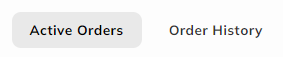
У мабільным дадатку Coinmetro
Са сваёй прыборнай панэлі вы можаце перайсці на платформу абмену, націснуўшы на значок « Купіць/прадаць » пад балансам рахунку або націснуўшы на значок « Яшчэ » ў правым ніжнім куце, а затым націснуўшы « Абмен ».

Затым пракруціце ўніз і націсніце на ўкладку « Актыўныя заказы », каб праглядзець свае актыўныя лімітныя заказы.
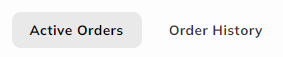
Што такое кніга заказаў?
Кніга заказаў на біржы - гэта проста спіс заказаў на куплю і продаж, размешчаных маркет-мейкерамі для пэўнай гандлёвай пары, такой як BTC/EUR або ETH/USD.
Ніжэй прыведзены прыклад кнігі заказаў BTC/EUR .
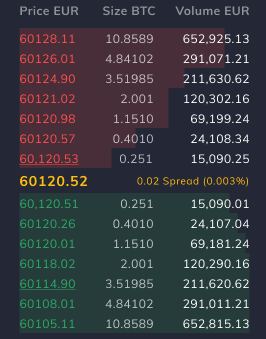
Як мы бачым на малюнку вышэй, кніга заказаў падзелена на два раздзелы:
-
Стаўкі (пакупнікоў) зялёным
-
Пытае (прадаўцы) у чырвонае.
У сярэдзіне іх, вылучаных жоўтым колерам, мы бачым « сярэднюю цану ». Гэта проста цана ў сярэдзіне самай нізкай прапановы і самай высокай стаўкі.
Любы чалавек можа стаць «маркет-мейкерам», проста размясціўшы лімітны заказ .Пакуль ваш лімітны заказ актыўны, ён будзе адзначаны ў кнізе заказаў падкрэсленым. У прыведзеным ніжэй прыкладзе мы зрабілі стаўку (куплю) на BTC у 60 115,00 еўра.

Як бачыце, ваш актыўны ордэр з'явіцца на зялёным баку, як стаўка, і вы кажаце, што хочаце купіць BTC па гэтай вызначанай цане. Па сутнасці, ваш заказ ставіцца ў чаргу, пакуль ён не будзе выкананы іншым трэйдарам, або калі вы вырашыце адмяніць яго .
Спрэд
Калі мы маем на ўвазе спрэд кнігі заказаў, гэта можна лёгка ахарактарызаваць як розніцу ў кошце паміж самым нізкім запытам і самым высокім стаўкай. Спрэд можа адлюстроўвацца ў выглядзе абсалютнага значэння, якое складае 0,02 еўра, або ў выглядзе %, якое складае 0,003%, як паказана ў прыкладзе ніжэй.

Нягледзячы на тое, што звычайна можна ўбачыць адно з другога, Coinmetro адлюстроўвае абодва для празрыстасці.
Кумулятыўныя заказы
Coinmetro дазваляе карыстальнікам кантраляваць, як яны візуалізуюць кнігу заказаў рознымі спосабамі.
Па-першае, вы можаце праглядаць усе заказы ў кнізе сукупна. Гэта азначае, што замест таго, каб бачыць некалькі ўзроўняў і суму на кожным узроўні цэны паасобку, вы можаце бачыць суму, калі шукаеце кнігу. Гэта можа быць дасягнута шляхам выбару сімвала, як паказана ніжэй.

Гэтая функцыя вельмі карысная ў выпадку, калі вы размяшчаеце рынкавы заказ, а кніга заказаў даволі слабая/неліквідная. Вы зможаце дакладна бачыць, як ваш заказ на куплю або продаж паўплывае на цану актыву, якім вы гандлюеце, што можа дапамагчы вам вызначыць, хочаце вы пачакаць/размясціць меншы або большы заказ, ці выкарыстаць іншы тып заказу, напрыклад, лімітны заказ.
Кумулятыўны аб'ём
Кумулятыўны аб'ём па сутнасці працуе гэтак жа, як і сукупная кніга заказаў; але замест таго, каб паказваць значэнні сукупна, ён паказвае толькі паласы гучнасці (чырвоныя і зялёныя палоскі ў кнізе). Гэтага можна дасягнуць, выбраўшы сімвал, паказаны ніжэй.

Гэта функцыя можа быць вельмі карыснай, каб з першага погляду ўбачыць, дзе ў кнізе заказаў ёсць вялікія заказы або «дзіры».
Дзе я магу ўбачыць сваю гісторыю заказаў?
Каб праверыць свой заказ проста ў гісторыі заказаў
на працоўным стале
1. На прыборнай панэлі, націснуўшы на ўкладку Абмен у верхнім слупку, каб купіць або прадаць крыпту.
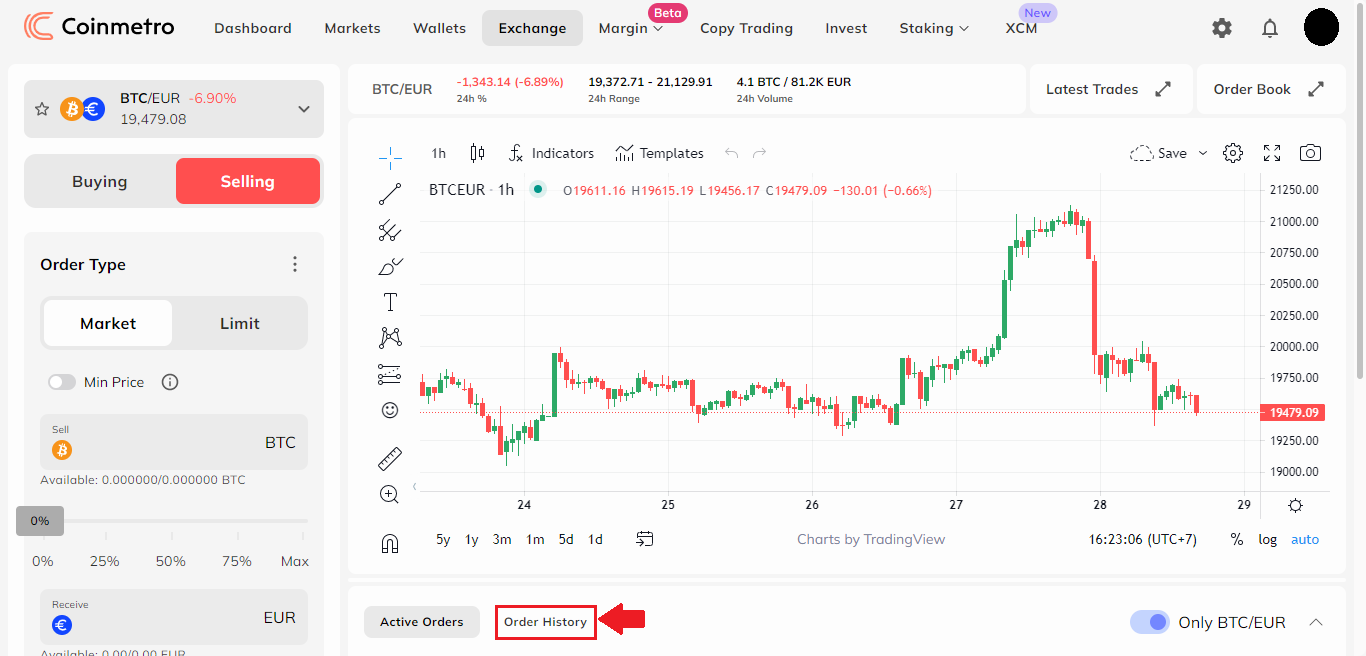
2. Затым пракруціце ўніз і націсніце на ўкладку "Гісторыя заказаў" , каб праглядзець поўную гісторыю рынкавых і лімітаваных заказаў. Вы таксама можаце ўбачыць свае адмененыя заказы, выбраўшы пераключальнік "Паказаць адмененыя" .
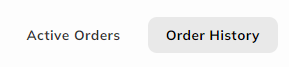
У дадатку Coinmetro Mobile
Са сваёй панэлі кіравання вы можаце ўвайсці ў платформу абмену, націснуўшы на значок «Купіць/прадаць» пад балансам рахунку або націснуўшы на значок «Яшчэ» ў правым ніжнім куце, а затым націснуўшы на «Абмен» .
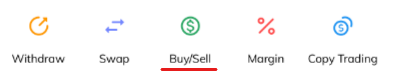
Затым пракруціце ўніз і націсніце на ўкладку «Гісторыя заказаў» , каб прагледзець поўную гісторыю рынкавых і лімітаваных заказаў.
Ганарары стваральніка супраць збораў браўзера
Калі вы размяшчаеце заказ на платформе абмену Coinmetro, вы спаганяеце камісію за тое, што бярэ або стварае. Такім чынам, у чым розніца паміж імі?
Заказы, якія прымаюць заказы.
Кліенты, якія размяшчаюць заказ, які выконваецца неадкладна, напрыклад, рынкавы заказ, спаганяюць плату за заказ. Гэтыя ордэры бяруць ліквіднасць з кнігі заказаў, і таму называюцца такёрамі.Заказчыкі на біржы Coinmetro будуць плаціць камісію ў памеры 0,10% .
Заказы вытворцы
Заказ вытворцы - гэта лімітны заказ, які знаходзіцца ў кнізе заказаў на працягу любога перыяду часу. Гэтая тэрміналогія паходзіць з таго факту, што размяшчэнне лімітаваных заказаў у кнігах дапамагае "рабіць рынак", што робіць вас "маркет-мейкерам".
Вытворцы не плацяць камісію на платформе абмену, а плата вытворцы ёсць0% . Для маржынальных здзелак з вас будзе спаганяцца камісія ў памеры 0,1% за першапачатковую і наступную здзелку (унутры і па-за здзелкай), што складае 0,2% у суме.
Зарабляйце XCM ад гандлю
Стаўка вашага XCM на Coinmetro дазваляе трэйдарам атрымліваць скідкі XCM ад іх гандлёвых збораў, сярод іншых пераваг. Да 25% ганарараў берача можна вярнуць у XCM, а вытворцы могуць зарабляць да 50% чыстых ганарараў берача.
XCM Token Utility
100% усіх гандлёвых збораў будуць выкарыстоўвацца для пакупкі XCM непасрэдна на рынку, а да 50% будуць захоўвацца ў часе і выключацца з пастаўкі. Па меры павелічэння аб'ёму таргоў будуць павялічвацца аўтаматызаваныя пакупкі на рынку.
Зняць
Дзе я магу знайсці тэг прызначэння XRP?
Распаўсюджаная праблема аб тым, чаму не атрымліваецца зняцце XRP, звязана з уведзеным няправільным тэгам.Вось як вы можаце пераканацца, што ваша транзакцыя XRP прайшла паспяхова, увёўшы правільны тэг прызначэння.
Біржы криптовалют
Калі вы выводзіце XRP на іншую біржу крыптавалют, пераканайцеся, што вы выкарыстоўваеце правільны тэг, прадстаўлены знешняй біржай.
Калі тэг уведзены няправільна, гэта можа, на жаль, прывесці да страты вашых сродкаў.
Асабістыя кашалькі
Калі вы выводзіце XRP на асабісты кашалёк, вы можаце ўвесці любы тэг ; аднак, калі ласка, звярніце ўвагу, што не можа быць ніякіх першых нулёў ; напрыклад, 123 будзе сапраўдным тэгам , а 0123 - не .
Колькі часу гэта займае?
Апрацоўка зняцця можа заняць максімум да 24 гадзін, хаця часцей за ўсё яны прадастаўляюцца і адпраўляюцца адразу. У індустрыі Coinmetro прапануе адны з самых хуткіх тэрмінаў вываду!
Якія ганарары?
Камісія за зняцце крыптавалюты складае 0,15% + сеткавыя зборы; аднак зняцце сродкаў KDA бясплатна!